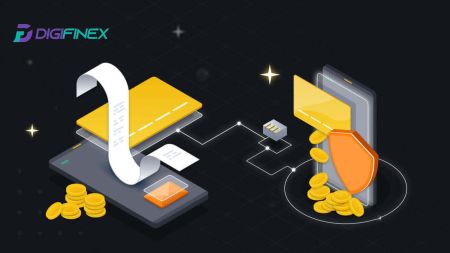DigiFinex တွင် ငွေထုတ်နည်းနှင့် အပ်ငွေပြုလုပ်နည်း
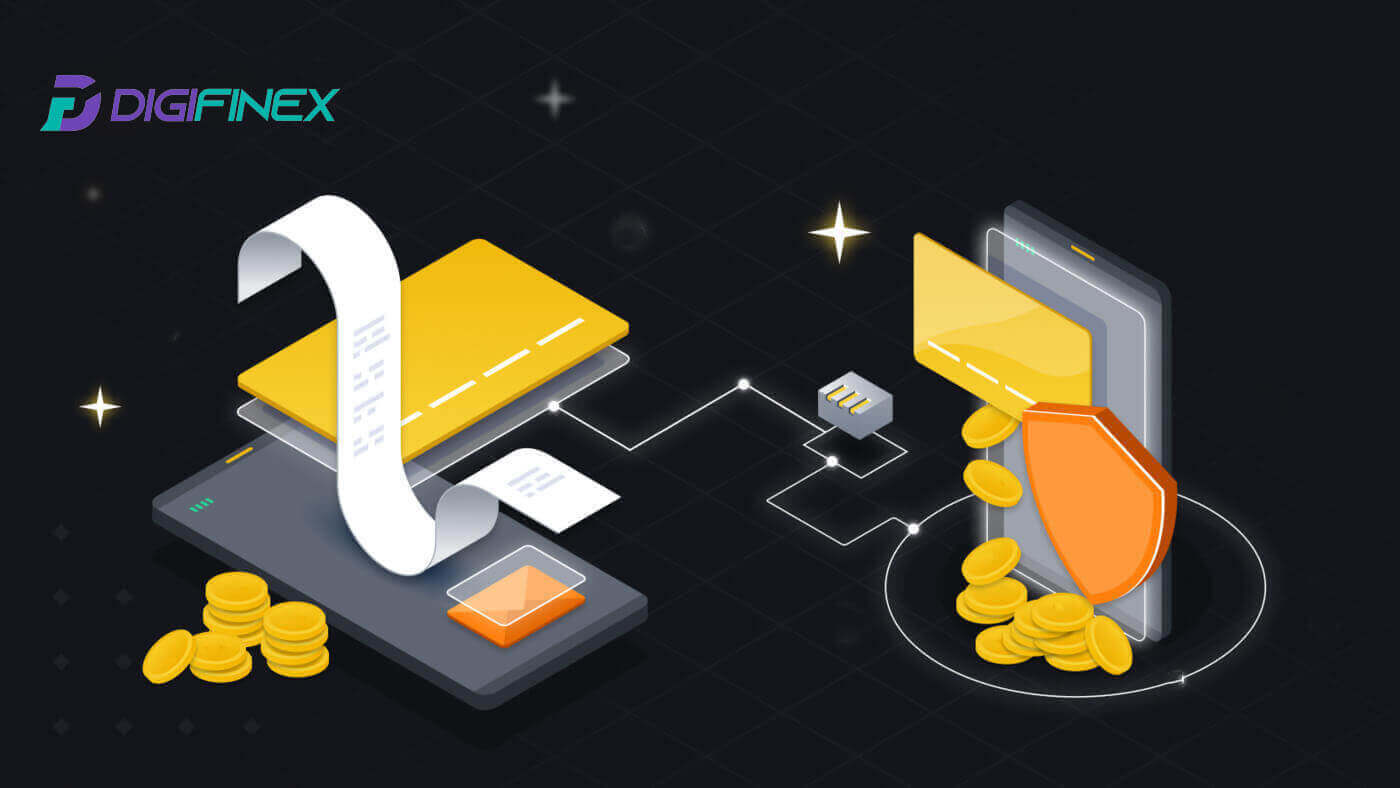
DigiFinex မှငွေထုတ်နည်း
DigiFinex P2P တွင် Crypto ကိုရောင်းပါ။
အသုံးပြုသူများသည် OTC ကုန်သွယ်မှုတွင် ပါဝင်ပြီး ၎င်းတို့၏ငွေကြေးကို မရောင်းချမီ၊ ၎င်းတို့သည် ၎င်းတို့၏ အရောင်းအ၀ယ်အကောင့်မှ OTC အကောင့်သို့ ပိုင်ဆိုင်မှုများကို စတင်လွှဲပြောင်းရမည်ဖြစ်သည်။
1. လွှဲပြောင်းခြင်းကို စတင်ပါ။
[Balance] ကဏ္ဍ သို့ သွားပြီး OTC စာမျက်နှာသို့ ဝင်ရောက်ရန် ဘယ်ဘက်သို့ လျှောချပါ။
[Transfer in] ကိုနှိပ်ပါ
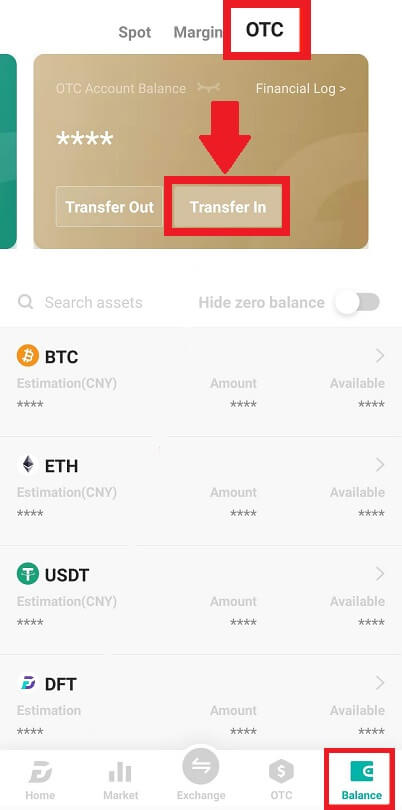
2. ငွေကြေးလွှဲပြောင်းခြင်း။
Spot အကောင့်မှ OTC အကောင့်သို့ လွှဲပြောင်းရန်အတွက် ငွေကြေးကို ရွေးချယ်ပါ။
လွှဲပြောင်းမှုပမာဏကို ထည့်သွင်းပါ။
[Send Code] ကိုနှိပ်ပြီး ပဟေဋ္ဌိဆလိုက်ကို ဖြည့်သွင်းပြီး အီးမေးလ် သို့မဟုတ် ဖုန်းမှတစ်ဆင့် အတည်ပြုကုဒ်ကို လက်ခံရယူပါ။
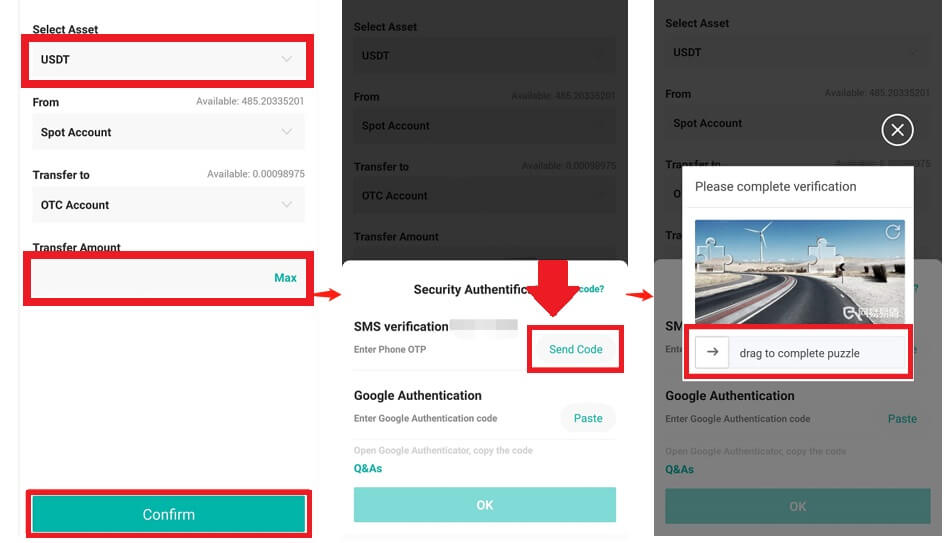
3. အတည်ပြုခြင်းနှင့် အတည်ပြုခြင်း။
ပေါ့ပ်အပ်တွင် [OTP] နှင့် [ Google Authenticator ကုဒ်] ကို ဖြည့်ပါ ။
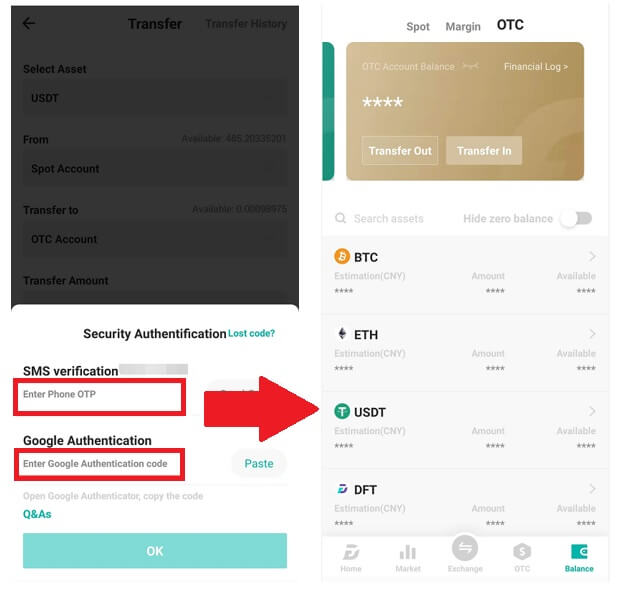
4. OTC ကုန်သွယ်မှုလုပ်ထုံးလုပ်နည်းများ
4.1- OTC အင်တာဖေ့စ်ကို ဝင်သုံးပါ။
DigiFinex APP ကိုဖွင့်ပြီး "OTC" အင်တာဖေ့စ်ကိုရှာပါ။
ဘယ်ဘက်ထိပ်မှရွေးချယ်မှုကိုနှိပ်ပြီး ကုန်သွယ်မှုအတွက် fiat money pair ကိုရွေးချယ်ရန် cryptocurrency ကိုရွေးချယ်ပါ။
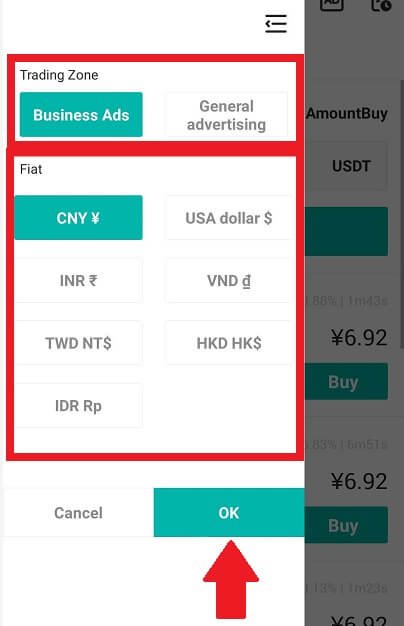
4.2- အရောင်းအမိန့်ကို စတင်ပါ။
[ရောင်းရန်] တက်ဘ် ကို ရွေးပါ ။
[ရောင်းရန်] ခလုတ်ကို နှိပ်ပါ ။
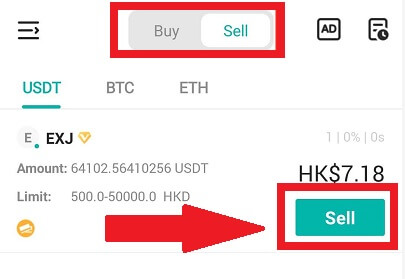
4.3- ပမာဏထည့်သွင်းပြီး အတည်ပြုပါ။
ပမာဏကိုထည့်သွင်း; စနစ်က fiat ပိုက်ဆံကို အလိုအလျောက် တွက်ချက်ပေးပါလိမ့်မယ်။
မှာယူမှုကို စတင်ရန် [Confirm] ကိုနှိပ်ပါ ။
မှတ်ချက်- ငွေပေးငွေယူပမာဏသည် လုပ်ငန်းမှပေးသော အနည်းဆုံး "မှာယူမှုကန့်သတ်ချက်" ≥ ဖြစ်ရပါမည်။ သို့မဟုတ်ပါက၊ ပိုင်ဆိုင်မှုများကိုလွှဲပြောင်းရန်စနစ်ကသတိပေးချက်ထုတ်ပြန်လိမ့်မည်။
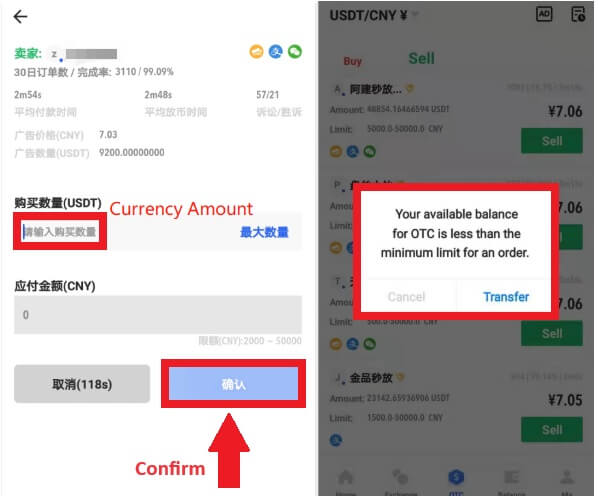
4.4- ဝယ်သူငွေပေးချေမှုကို စောင့်နေသည်။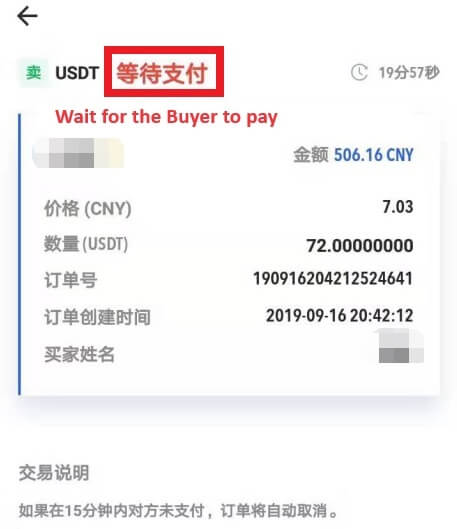
4.5- ငွေကြေးကို အတည်ပြုပြီး ထုတ်ဝေပါ။
ဝယ်သူက ဘီလ်ပေးချေသောအခါ၊ အင်တာဖေ့စ်သည် အခြားစာမျက်နှာသို့ အလိုအလျောက်ပြောင်းသွားမည်ဖြစ်သည်။
သင့်ငွေပေးချေမှုနည်းလမ်းဖြင့် ပြေစာကို အတည်ပြုပါ။
ငွေကြေးကိုထုတ်ရန် "အတည်ပြု" ကိုနှိပ်ပါ။
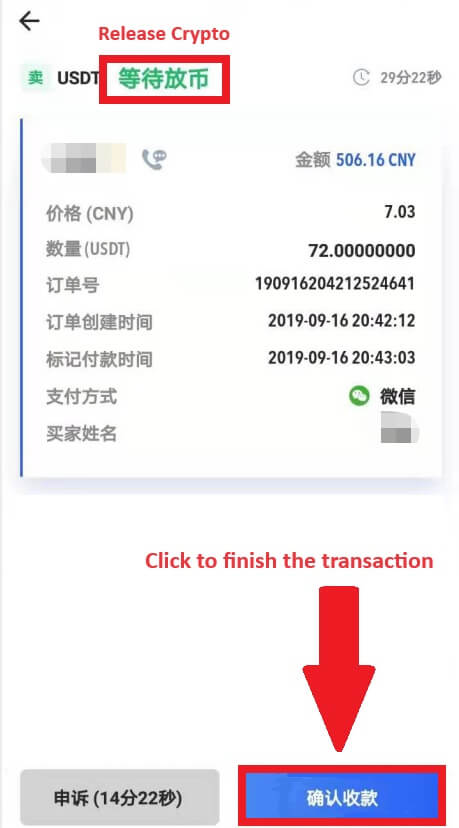
4.6- နောက်ဆုံးအတည်ပြုချက်
အင်တာဖေ့စ်အသစ်တွင် [Confirm] ကို ထပ်မံ နှိပ်ပါ ။
2FA ကုဒ်ကိုရိုက်ထည့်ပြီး [Confirm] ကိုနှိပ်ပါ ။
OTC ကုန်သွယ်မှု အောင်မြင်ပါပြီ။
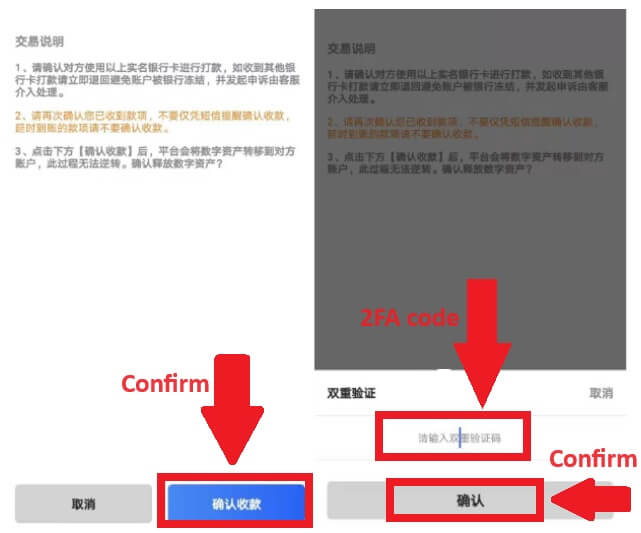
DigiFinex မှ Crypto ကိုထုတ်ယူပါ။
DigiFinex (ဝဘ်) မှ Crypto ကိုထုတ်ယူပါ
သင်၏ DigiFinex အကောင့်မှ crypto ကို ပြင်ပပလပ်ဖောင်း သို့မဟုတ် ပိုက်ဆံအိတ်သို့ မည်သို့လွှဲပြောင်းပုံပြရန် USDT ကို အသုံးပြုကြပါစို့။
1. သင်၏ DigiFinex အကောင့်သို့ ဝင်ရောက်ပြီး [Balance] - [ငွေထုတ်ခြင်း] ကိုနှိပ်ပါ။
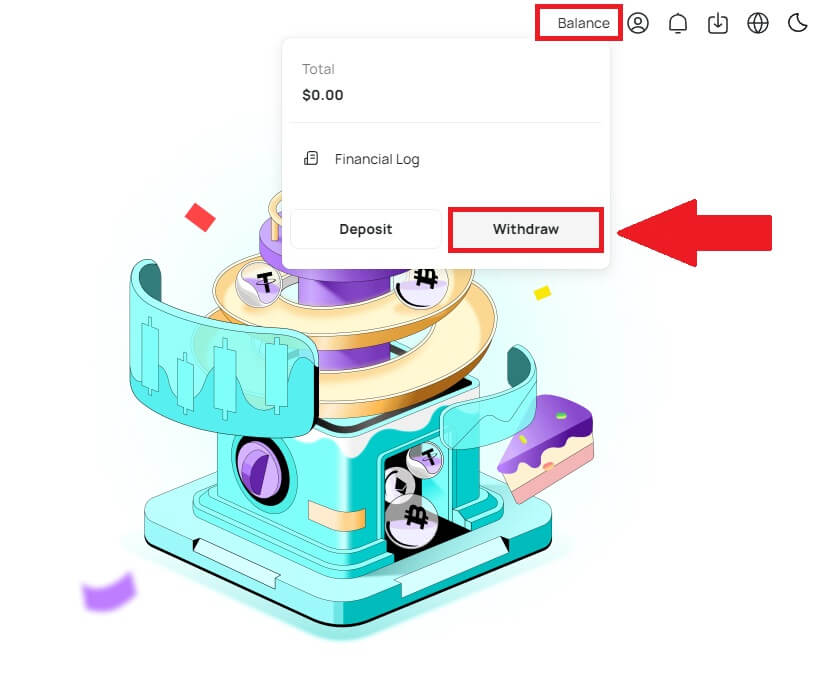
2. ငွေထုတ်ခြင်းလုပ်ငန်းစဉ်ကို အပြီးသတ်ရန် ညွှန်ကြားချက်အဆင့်များကို လိုက်နာပါ။
[Search currency] box တွင် သင်ထုတ်ယူလိုသော crypto ၏အမည်ကို ရိုက်ထည့်ပါ ။
cryptocurrency လည်ပတ်သည့် ပင်မကွန်ရက်ကို ရွေးချယ်ပါ။
လိပ်စာနှင့် မှတ်ချက် (ဤလိပ်စာအတွက် အသုံးပြုသူအမည်) အပါအဝင် ငွေထုတ်လိပ်စာ အချက်အလက်ကို ထည့်ပါ။
သင်ထုတ်ယူလိုသောပမာဏကို ထည့်သွင်းပါ။
ငွေထုတ်ခြင်းလုပ်ငန်းစဉ်ကို ဆက်လက်ဆောင်ရွက်ရန် [Submit] ကိုနှိပ်ပါ ။
မှတ်ချက် -
*USDT-TRC20 သည် USDT-TRC20 လိပ်စာနှင့် ကိုက်ညီသင့်သည် (များသောအားဖြင့် စာလုံးများဖြင့် စတင်သည်)။
အနည်းဆုံး ငွေထုတ်ပမာဏမှာ 10 USDT ဖြစ်သည်။
လူစုလူဝေးရန်ပုံငွေ သို့မဟုတ် ICO လိပ်စာသို့ တိုက်ရိုက်မရုပ်သိမ်းပါနှင့်။ တရားဝင်မထုတ်ပြန်ရသေးသော တိုကင်များကို ကျွန်ုပ်တို့လုပ်ဆောင်မည်မဟုတ်ပါ။
ဖောက်သည်ဝန်ဆောင်မှုသည် သင့်စကားဝှက်နှင့် ဂဏန်းခြောက်လုံး Google စစ်မှန်ကြောင်းအထောက်အထားပြကုဒ်ကို ဘယ်သောအခါမှ တောင်းမည်မဟုတ်ပါ၊ ပိုင်ဆိုင်မှုဆုံးရှုံးမှုကို ကာကွယ်ရန် မည်သူကိုမျှ မပြောပါနှင့်။
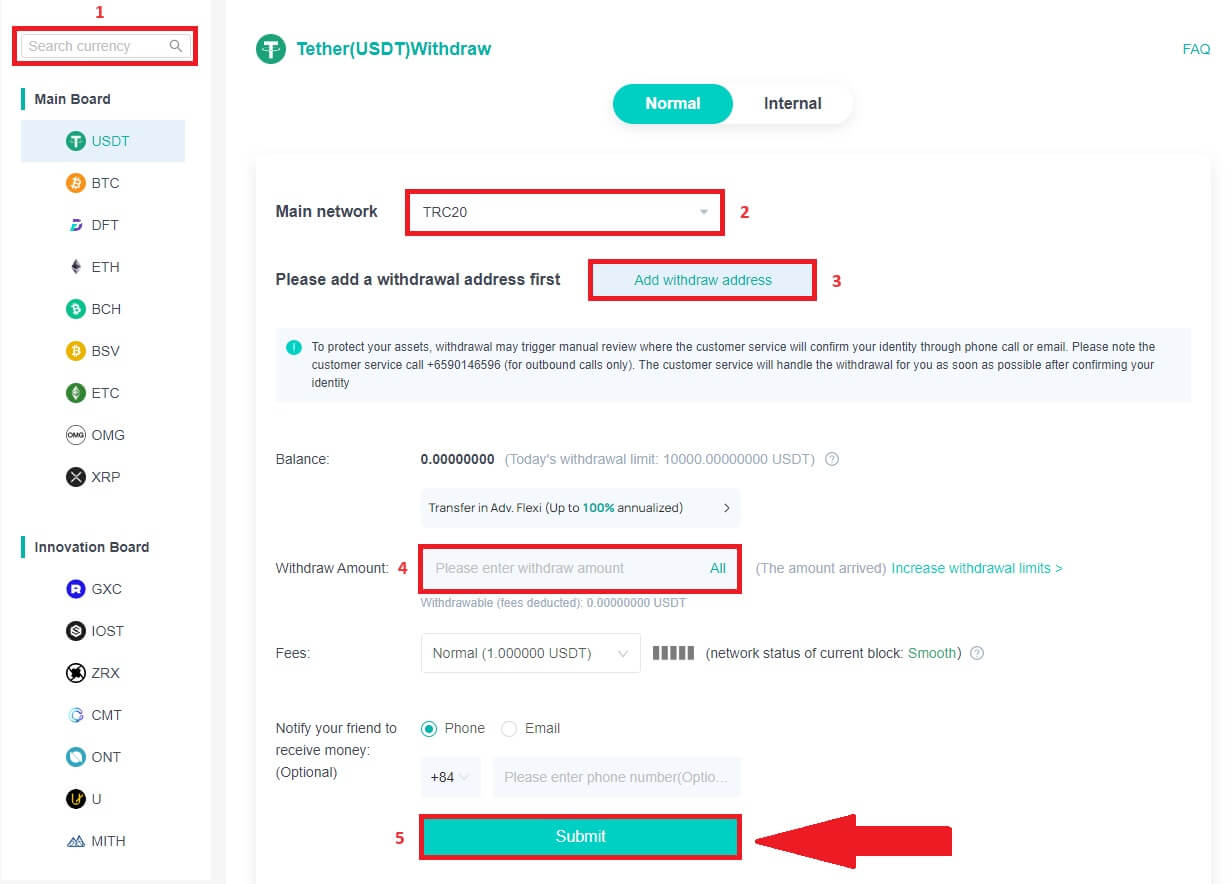
3. ငွေထုတ်ခြင်းလုပ်ငန်းစဉ် အပြီးသတ်ရန် 2FA ကုဒ်ကို ထည့်သွင်းပါ။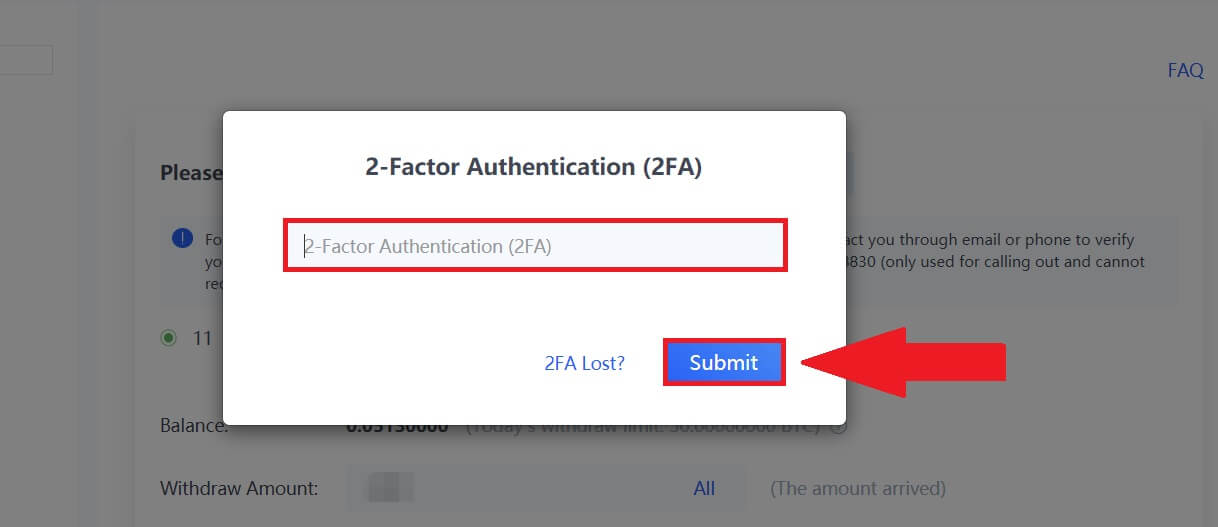
DigiFinex (အက်ပ်) မှ Crypto ကိုထုတ်ယူပါ
1. ငွေထုတ်ခြင်းလုပ်ငန်းစဉ်ကို အပြီးသတ်ရန် ညွှန်ကြားချက်အဆင့်များကို လိုက်နာပါ။
သင်၏ DigiFinex အက်ပ်ကိုဖွင့်ပြီး [Balance] - [Withdraw] ကိုနှိပ်ပါ။
[Search currency] box တွင် သင်ထုတ်ယူလိုသော crypto ၏အမည်ကို ရိုက်ထည့်ပါ ။
cryptocurrency လည်ပတ်သည့် ပင်မကွန်ရက်ကို ရွေးချယ်ပါ။
လိပ်စာ၊ တဂ်နှင့် မှတ်ချက် (ဤလိပ်စာအတွက် အသုံးပြုသူအမည်) အပါအဝင် ငွေထုတ်လိပ်စာ အချက်အလက်ကို ထည့်ပါ။ သင်ထုတ်ယူလိုသောပမာဏကို ထည့်သွင်းပါ။
[Submit] ကို နှိပ်ပါ ။
မှတ်ချက် -
*USDT-TRC20 သည် USDT-TRC20 လိပ်စာနှင့် ကိုက်ညီသင့်သည် (များသောအားဖြင့် စာလုံးများဖြင့် စတင်သည်)။
အနည်းဆုံး ငွေထုတ်ပမာဏမှာ 10 USDT ဖြစ်သည်။
လူစုလူဝေးရန်ပုံငွေ သို့မဟုတ် ICO လိပ်စာသို့ တိုက်ရိုက်မရုပ်သိမ်းပါနှင့်။ တရားဝင်မထုတ်ပြန်ရသေးသော တိုကင်များကို ကျွန်ုပ်တို့လုပ်ဆောင်မည်မဟုတ်ပါ။
ဖောက်သည်ဝန်ဆောင်မှုသည် သင့်စကားဝှက်နှင့် ဂဏန်းခြောက်လုံး Google စစ်မှန်ကြောင်းအထောက်အထားပြကုဒ်ကို ဘယ်သောအခါမှ တောင်းမည်မဟုတ်ပါ၊ ပိုင်ဆိုင်မှုဆုံးရှုံးမှုကို ကာကွယ်ရန် မည်သူကိုမျှ မပြောပါနှင့်။
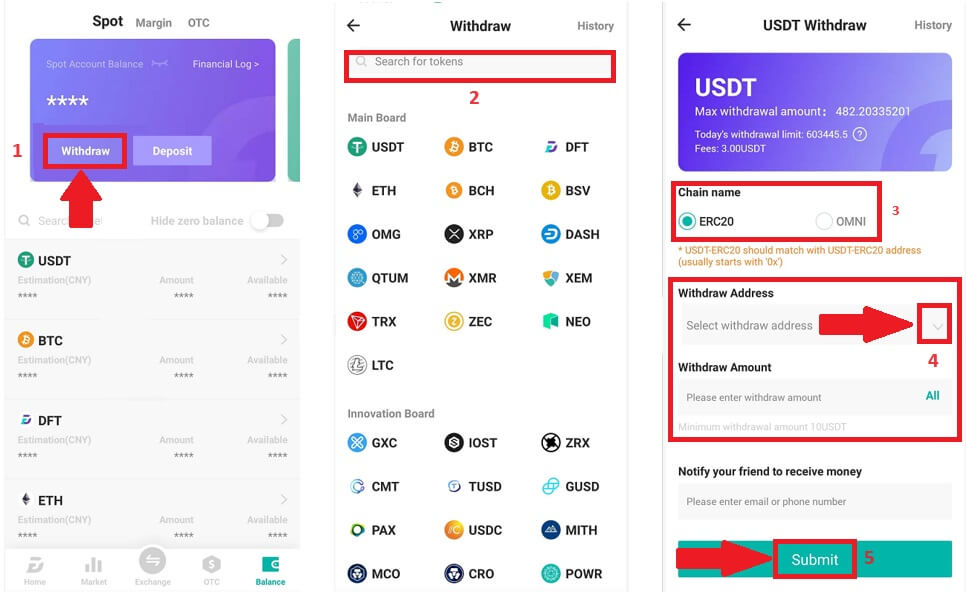
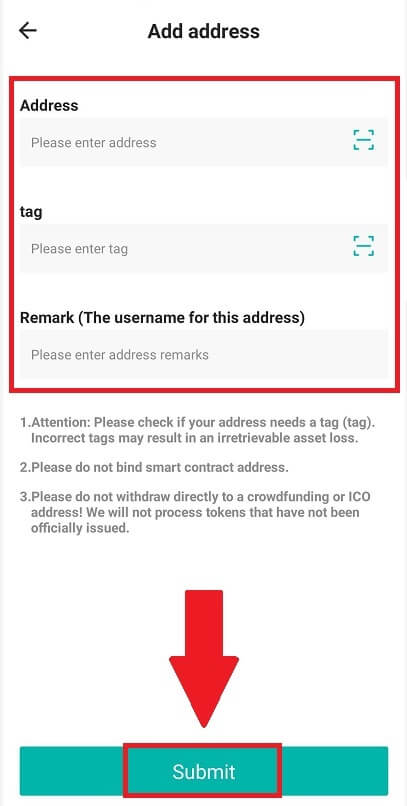
2. [Send Code]
ကိုနှိပ်ပြီး Google Authentication ကုဒ်ကို ထည့်သွင်းခြင်းဖြင့် ငွေထုတ်ခြင်းလုပ်ငန်းစဉ်ကို အတည်ပြုပါ။ ထို့နောက် ငွေထုတ်ခြင်းကို အပြီးသတ်ရန် [OK]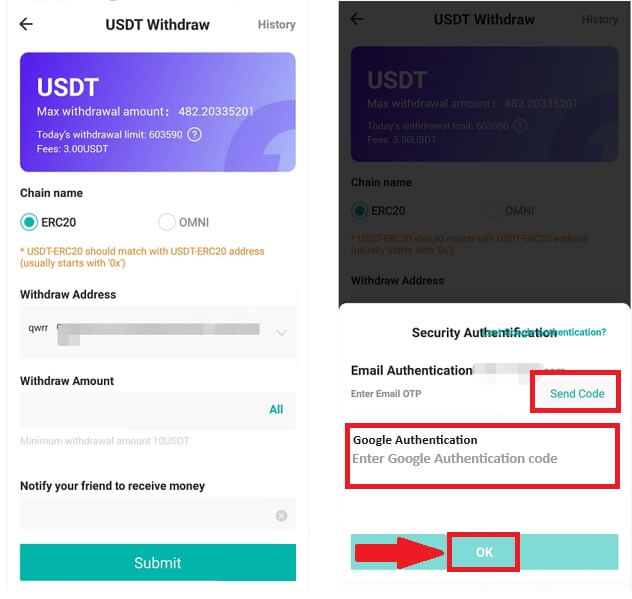
ကိုနှိပ်ပါ။
3. ပဟေဠိကို အပြီးသတ်ရန် ဆလိုက်ဒါကို ဆွဲယူပြီး သင့်အီးမေးလ်/ဖုန်းတွင် အတည်ပြုကုဒ်ကို လက်ခံရယူပါ။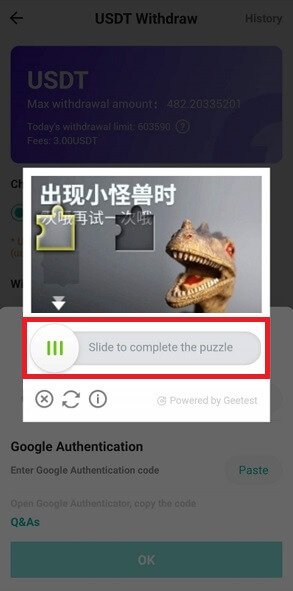
အမေးများသောမေးခွန်းများ (FAQ)
ကျွန်ုပ်၏ နုတ်ထွက်ငွေ ယခု အဘယ်ကြောင့် ရောက်လာသနည်း။
ကျွန်ုပ်သည် DigiFinex မှ အခြားငွေလဲ/ပိုက်ဆံအိတ်သို့ ငွေထုတ်ထားသော်လည်း ကျွန်ုပ်၏ ရန်ပုံငွေများကို မရရှိသေးပါ။ အဘယ်ကြောင့်?
သင်၏ DigiFinex အကောင့်မှ ရန်ပုံငွေများကို အခြားသော လဲလှယ်ခြင်း သို့မဟုတ် ပိုက်ဆံအိတ်သို့ လွှဲပြောင်းခြင်းတွင် အဆင့်သုံးဆင့် ပါဝင်သည်-
DigiFinex တွင် ငွေထုတ်ရန် တောင်းဆိုချက်။
Blockchain ကွန်ရက်အတည်ပြုချက်။
သက်ဆိုင်ရာ platform တွင် အပ်နှံပါ။
ပုံမှန်အားဖြင့်၊ DigiFinex သည် ငွေထုတ်ငွေသွင်းငွေထုတ်ကို အောင်မြင်စွာထုတ်လွှင့်ခဲ့ကြောင်း ညွှန်ပြသော TxID (ငွေပေးငွေယူ ID) ကို မိနစ် 30 မှ 60 အတွင်း ထုတ်ပေးမည်ဖြစ်ပါသည်။
သို့သော်၊ အဆိုပါငွေပေးငွေယူကို အတည်ပြုရန် အချိန်အနည်းငယ်ယူရမည်ဖြစ်ပြီး နောက်ဆုံးတွင် ငွေများကို destination wallet ထဲသို့ ထည့်ဝင်ရန်အတွက်လည်း အချိန်ပိုကြာနိုင်ပါသည်။ လိုအပ်သော "ကွန်ရက်အတည်ပြုချက်များ" ပမာဏသည် မတူညီသော blockchains အတွက် ကွဲပြားသည်။
လိပ်စာမှားပြီး ငွေထုတ်တဲ့အခါ ဘာလုပ်နိုင်မလဲ။
အကယ်၍ သင်သည် မှားယွင်းသော လိပ်စာသို့ လွှဲအပ်ငွေများကို လွဲမှားစွာ ထုတ်ယူပါက၊ DigiFinex သည် သင်၏ ရန်ပုံငွေ လက်ခံရရှိသူကို ရှာမတွေ့နိုင်ဘဲ သင့်အား နောက်ထပ် အကူအညီများ ပေးဆောင်နိုင်မည်ဖြစ်သည်။ ကျွန်ုပ်တို့၏စနစ်သည် လုံခြုံရေးစိစစ်မှုကို ပြီးမြောက်ပြီးနောက် သင် [Submit] ကို နှိပ်လိုက်သည်နှင့် ငွေထုတ်ခြင်းလုပ်ငန်းစဉ်ကို စတင်သည်နှင့်အမျှ ၊
လွဲမှားနေသော လိပ်စာသို့ ထုတ်ယူထားသော ရန်ပုံငွေများကို မည်သို့ပြန်လည်ရယူနိုင်မည်နည်း။
သင့်ပိုင်ဆိုင်မှုများကို မှားယွင်းသောလိပ်စာသို့ မှားယွင်းစွာပေးပို့ပြီး ဤလိပ်စာ၏ပိုင်ရှင်ကို သင်သိပါက ပိုင်ရှင်ကို တိုက်ရိုက်ဆက်သွယ်ပါ။
သင့်ပိုင်ဆိုင်မှုများကို အခြားပလပ်ဖောင်းတစ်ခုပေါ်တွင် လိပ်စာမှားပို့ပါက အကူအညီရယူရန်အတွက် အဆိုပါပလပ်ဖောင်း၏ ဖောက်သည်အကူအညီကို ဆက်သွယ်ပါ။
DigiFinex တွင်ငွေသွင်းနည်း
DigiFinex တွင် ခရက်ဒစ်/ဒက်ဘစ်ကတ်ဖြင့် Crypto ကို မည်သို့ဝယ်ယူမည်နည်း။
DigiFinex (ဝဘ်) တွင် ခရက်ဒစ်/ဒက်ဘစ်ကတ်ဖြင့် Crypto ကို ဝယ်ပါ
1. သင်၏ DigiFinex အကောင့်သို့ ဝင်ရောက်ပြီး [Buy Crypto] - [Credit/Debit Card] ကိုနှိပ်ပါ။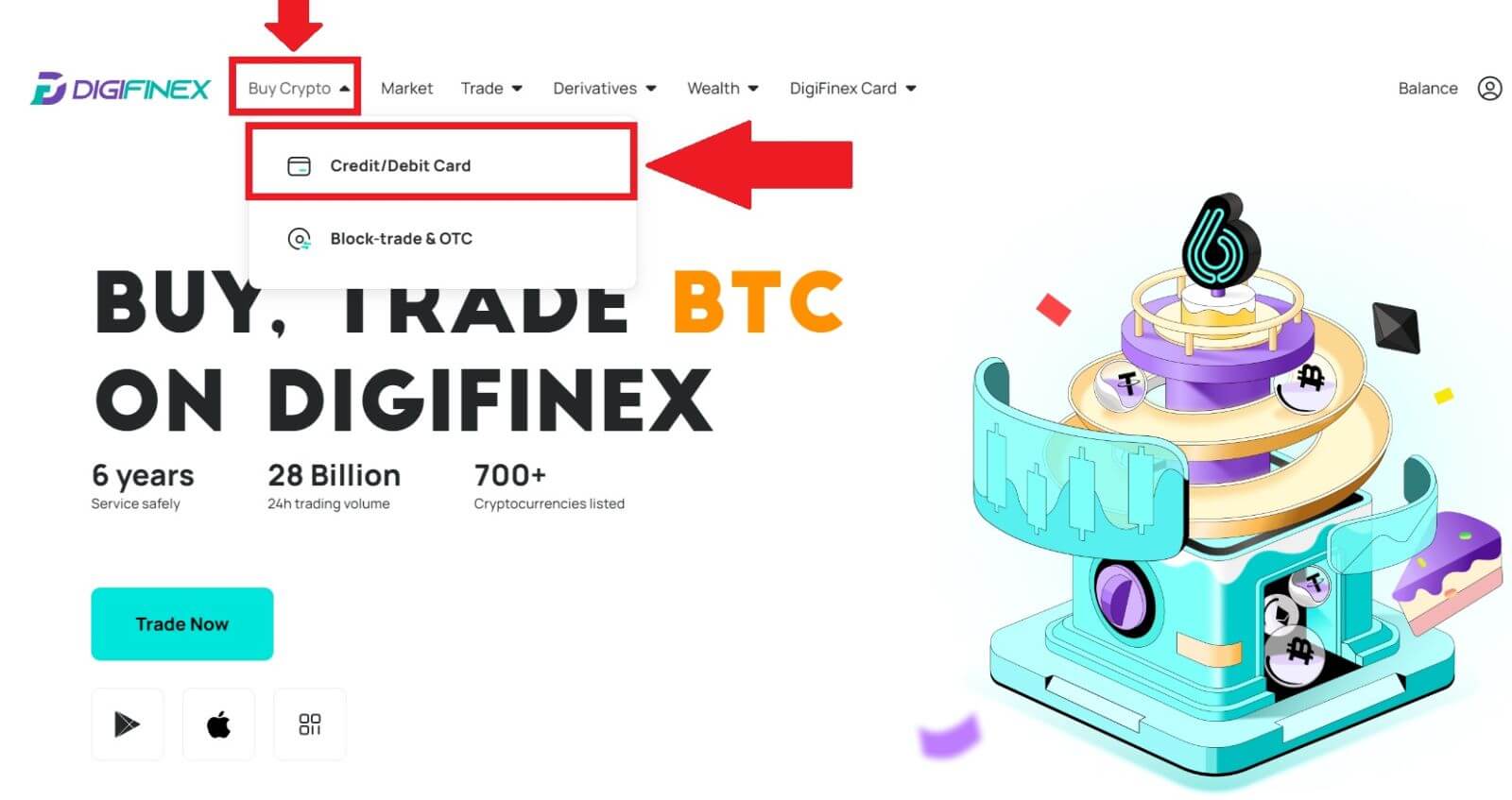
2. ဤနေရာတွင် သင်သည် မတူညီသော fiat ငွေကြေးများဖြင့် crypto ကိုဝယ်ယူရန် ရွေးချယ်နိုင်ပါသည်။ သင်သုံးစွဲလိုသော fiat ပမာဏကို ထည့်သွင်းပြီး စနစ်သည် သင်ရနိုင်သော crypto ပမာဏကို အလိုအလျောက်ပြသမည်ဖြစ်ပြီး နှစ်သက်ရာ ငွေပေးချေမှုချန်နယ်ကို ရွေးချယ်ပြီး [Buy] ကိုနှိပ်ပါ ။
မှတ်ချက်- မတူညီသော ငွေပေးချေမှုချန်နယ်သည် သင့်ငွေပေးချေမှုများအတွက် မတူညီသော အခကြေးငွေများ ရှိပါမည်။ 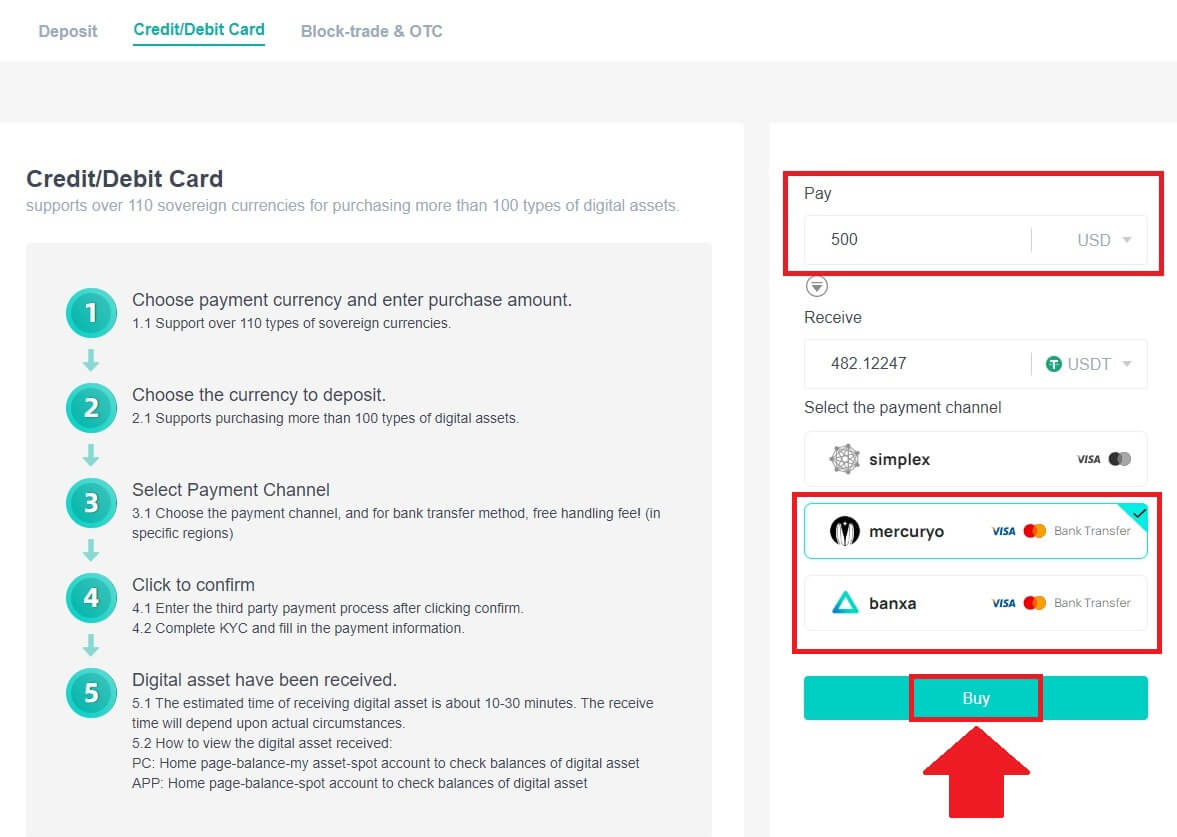
3. အမိန့်၏အသေးစိတ်အချက်အလက်များကိုအတည်ပြုပါ။ အကွက်များကို အမှတ်ခြစ်ပြီး [Confirm] ကိုနှိပ်ပါ ။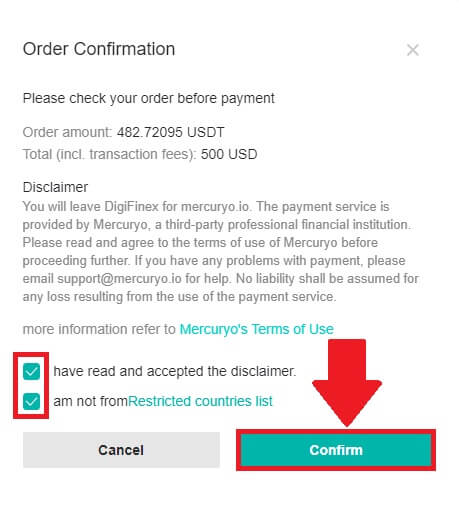
mercuryo ငွေပေးချေမှုချန်နယ် (ဝဘ်) ဖြင့် Crypto ကိုဝယ်ပါ
1. [ခရက်ဒစ် သို့မဟုတ် ဒက်ဘစ်ကတ်] ကို နှိပ်ပြီး [Continue] ကို နှိပ်ပါ ။ ထို့နောက် သင့်အီးမေးလ်လိပ်စာကိုဖြည့်ပြီး [Continue] ကိုနှိပ်ပါ။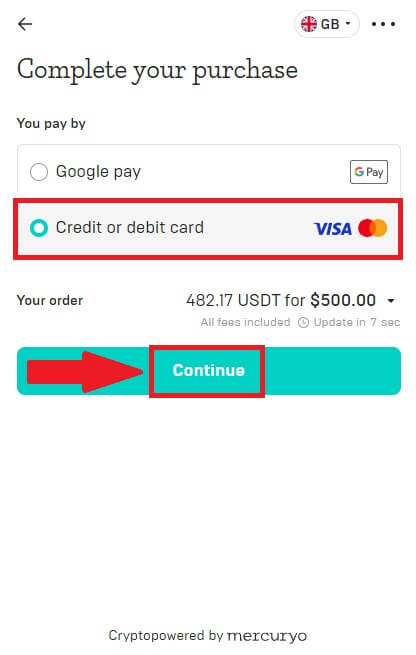
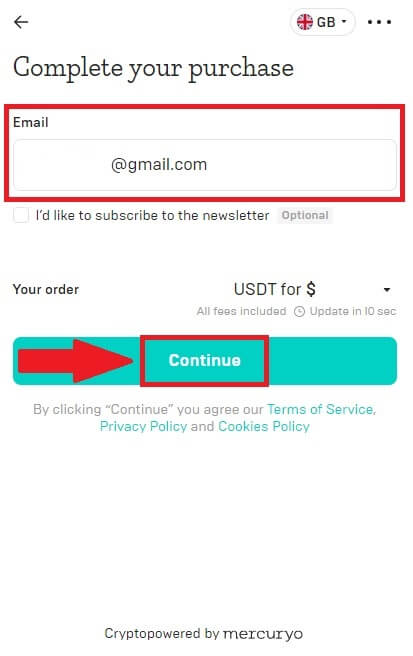
2. သင့်အီးမေးလ်လိပ်စာသို့ ပေးပို့ထားသည့် ကုဒ်ကို ထည့်သွင်းပြီး သင်၏ကိုယ်ရေးကိုယ်တာအချက်အလက်များကို ဖြည့်စွက်ပြီး ဝယ်ယူမှုလုပ်ငန်းစဉ်ကို အပြီးသတ်ရန် [Continue] ကိုနှိပ်ပါ။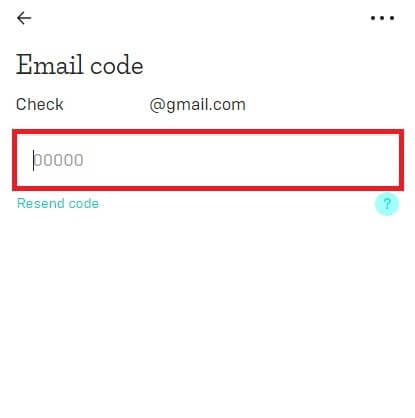
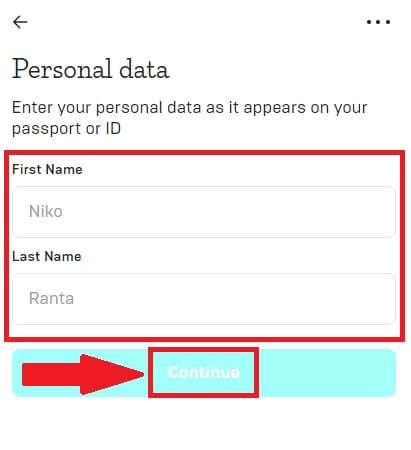
3. [ခရက်ဒစ် သို့မဟုတ် ဒက်ဘစ်ကတ်] ကို ရွေးပါ ၊ ထို့နောက် သင့်ခရက်ဒစ်ကတ် သို့မဟုတ် ဒက်ဘစ်ကတ်အသေးစိတ်အချက်အလက်များကို ဖြည့်ပြီး [Pay $] ကိုနှိပ်ပါ ။
မှတ်ချက်- သင့်အမည်ဖြင့် အကြွေးဝယ်ကတ်များဖြင့်သာ ငွေပေးချေနိုင်ပါသည်။
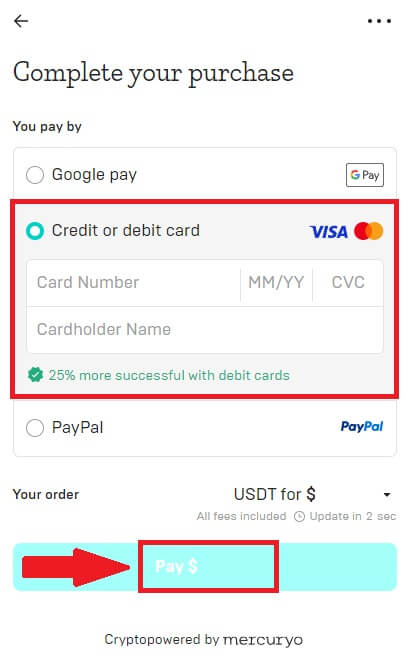
4. သင့်ဘဏ်များ OTP ငွေပေးငွေယူ စာမျက်နှာသို့ သင့်အား ပြန်ညွှန်းပါမည်။ ငွေပေးချေမှုကို အတည်ပြုရန် မျက်နှာပြင်ပေါ်ရှိ ညွှန်ကြားချက်များကို လိုက်နာပါ။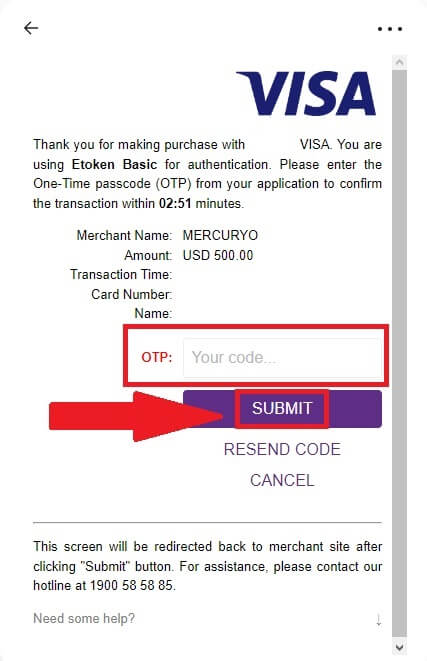
banxa ငွေပေးချေမှုချန်နယ် (ဝဘ်) ဖြင့် Crypto ကိုဝယ်ပါ
1. [banxa] ငွေပေးချေမှုနည်းလမ်းကို ရွေးပြီး [Buy] ကိုနှိပ်ပါ ။
2. သင်သုံးစွဲလိုသော fiat ပမာဏကို ထည့်သွင်းပြီး စနစ်သည် သင်ရနိုင်သော crypto ပမာဏကို အလိုအလျောက်ပြသမည်ဖြစ်ပြီး [Create Order] ကိုနှိပ်ပါ ။
3. လိုအပ်သော အချက်အလက်များကို ထည့်သွင်းပြီး အကွက်ကို အမှန်ခြစ်ပြီးနောက် [Submit my verification] ကို နှိပ်ပါ ။
4. သင့်အီးမေးလ်လိပ်စာသို့ ပေးပို့ထားသော အတည်ပြုကုဒ်ကို ထည့်သွင်းပြီး [Verify Me] ကိုနှိပ်ပါ ။
5. သင့်ငွေပေးချေမှုအသေးစိတ်အချက်အလက်များကို ထည့်သွင်းပြီး သင့်နေထိုင်ရာနိုင်ငံကို ရွေးချယ်ပြီးနောက် အကွက်ကို အမှန်ခြစ်ပြီး [Submit my details] ကို နှိပ်ပါ ။
6. ဆက်လက်လုပ်ဆောင်ရန် သင့်ခရက်ဒစ်ကတ် သို့မဟုတ် ဒက်ဘစ်ကတ်အသေးစိတ်အချက်အလက်များကို ဖြည့်သွင်းပြီးနောက် သင့်ဘဏ်များ OTP ငွေပေးငွေယူစာမျက်နှာသို့ ပြန်လည်ညွှန်းပေးပါမည်။ ငွေပေးချေမှုကို အတည်ပြုရန် မျက်နှာပြင်ပေါ်ရှိ ညွှန်ကြားချက်များကို လိုက်နာပါ။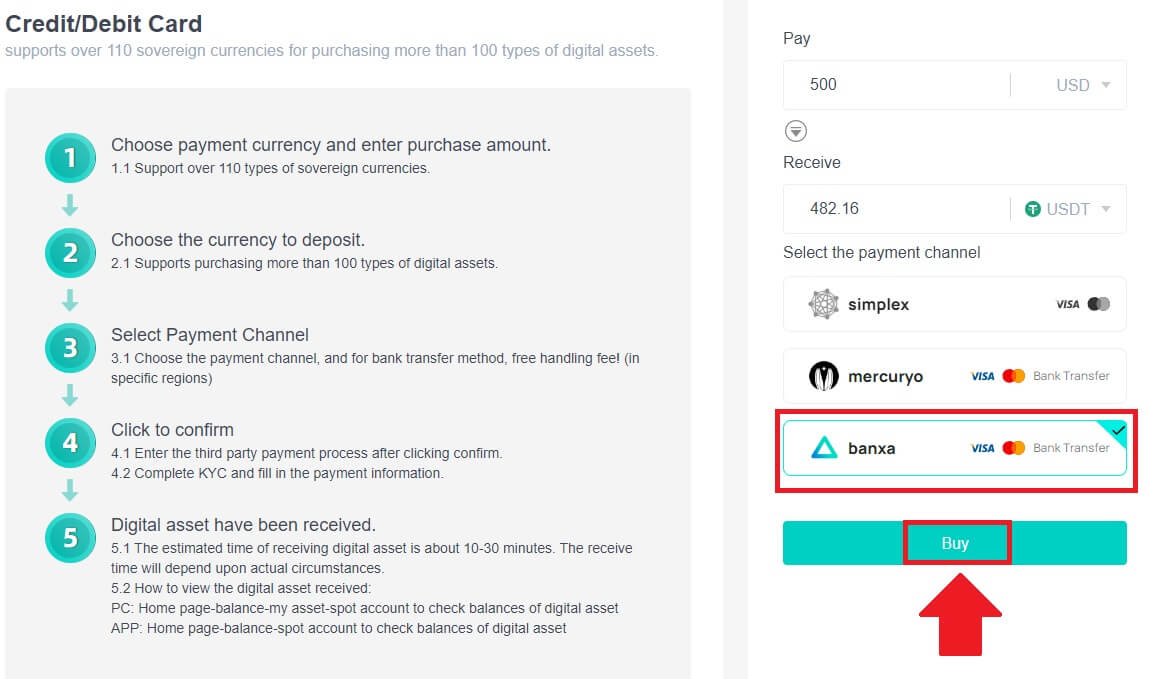
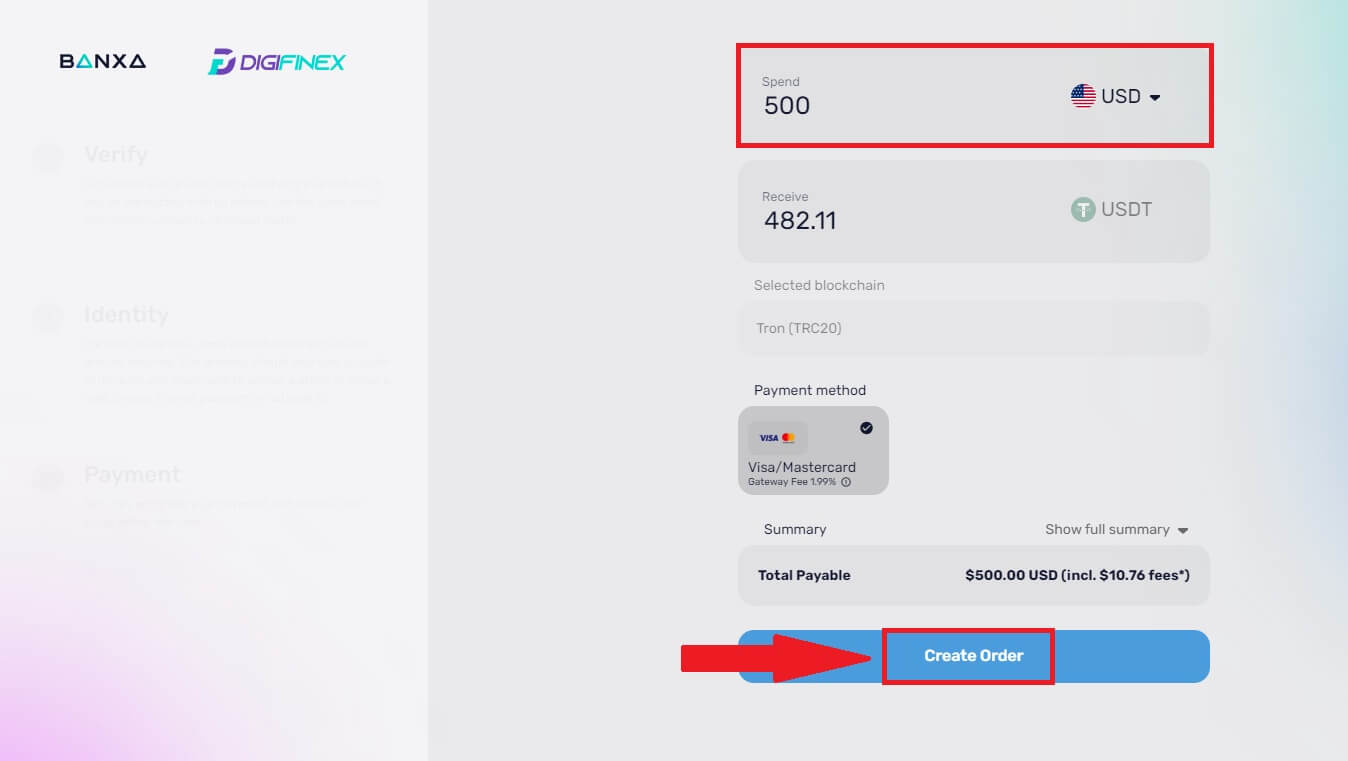
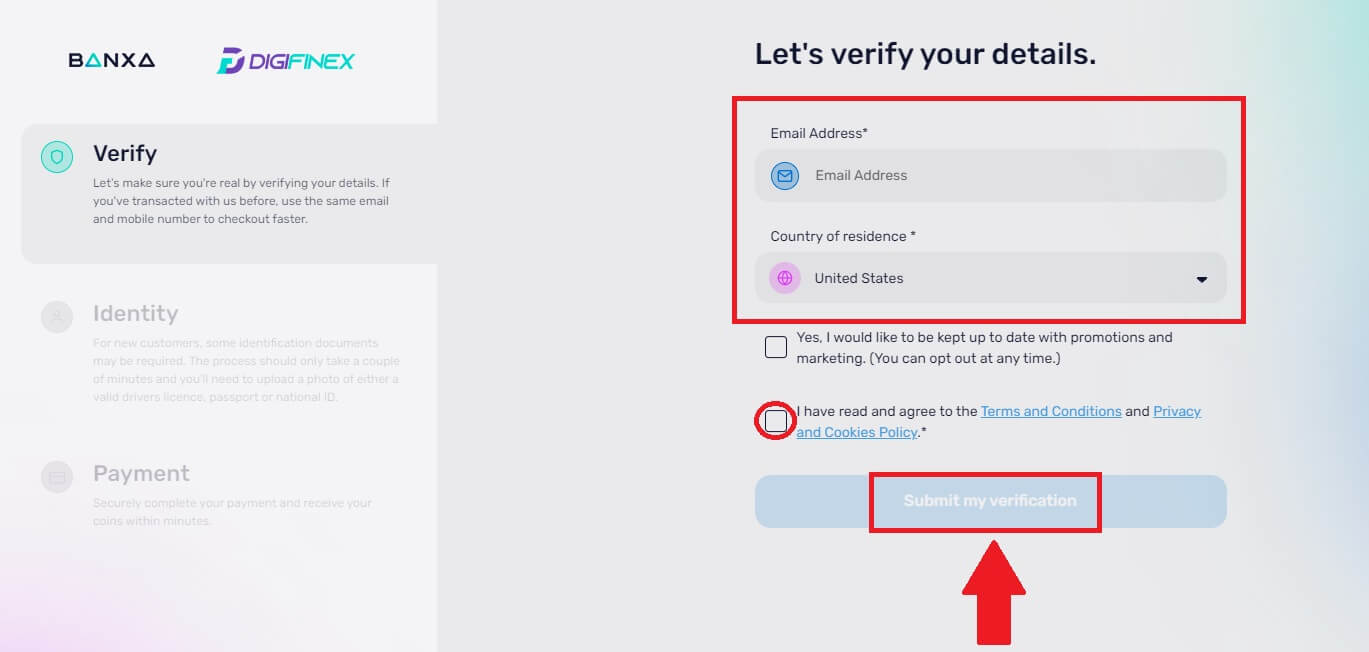
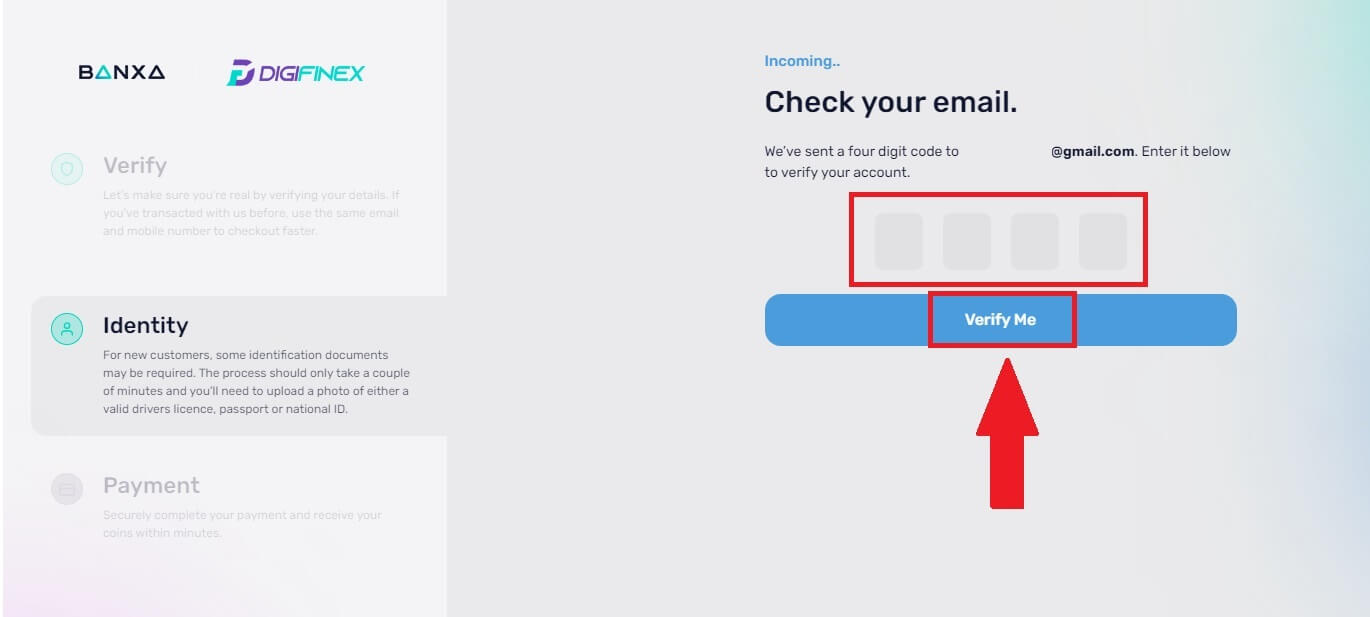
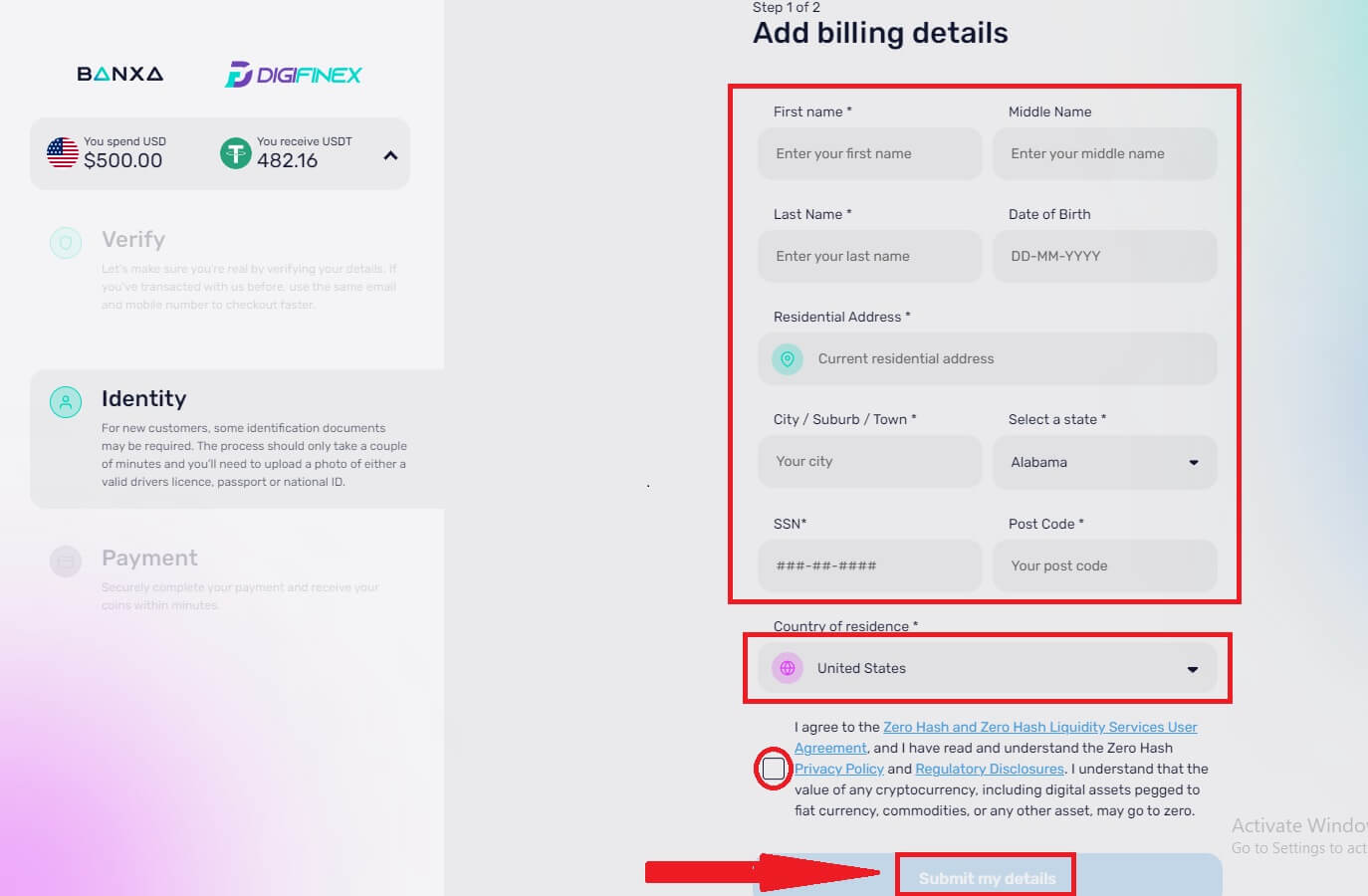
မှတ်ချက်- သင့်အမည်ဖြင့် အကြွေးဝယ်ကတ်များဖြင့်သာ ငွေပေးချေနိုင်ပါသည်။
DigiFinex (အက်ပ်) တွင် ခရက်ဒစ်/ဒက်ဘစ်ကတ်ဖြင့် Crypto ကို ဝယ်ပါ
1. သင်၏ DigiFinex အက်ပ်ကိုဖွင့်ပြီး [ခရက်ဒစ်/ဒက်ဘစ်ကတ်] ကို နှိပ်ပါ။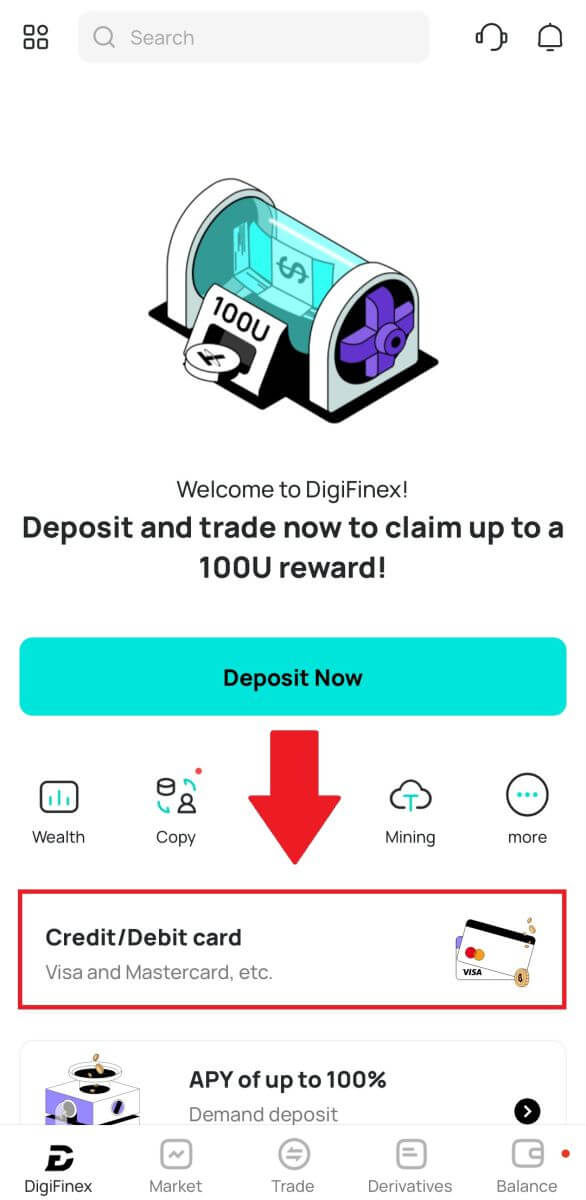
2. ဤနေရာတွင် သင်သည် မတူညီသော fiat ငွေကြေးများဖြင့် crypto ကိုဝယ်ယူရန် ရွေးချယ်နိုင်ပါသည်။ သင်သုံးစွဲလိုသော fiat ပမာဏကို ထည့်သွင်းပြီး စနစ်သည် သင်ရနိုင်သော crypto ပမာဏကို အလိုအလျောက်ပြသမည်ဖြစ်ပြီး နှစ်သက်ရာငွေပေးချေမှုချန်နယ်ကို ရွေးချယ်ပြီး [ဝယ်ယူမှု] ကိုနှိပ်ပါ ။
မှတ်ချက်- မတူညီသော ငွေပေးချေမှုချန်နယ်သည် သင့်ငွေပေးချေမှုများအတွက် မတူညီသော အခကြေးငွေများ ရှိပါမည်။ 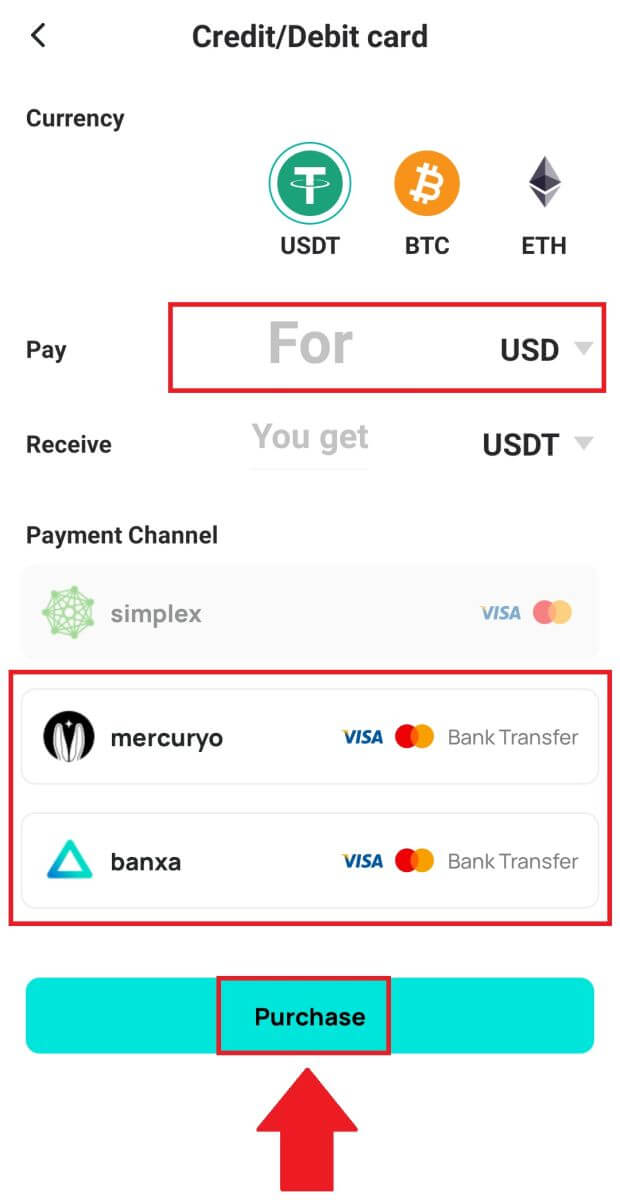
3. အမိန့်၏အသေးစိတ်အချက်အလက်များကိုအတည်ပြုပါ။ အကွက်များကို အမှတ်ခြစ်ပြီး [Confirm] ကိုနှိပ်ပါ ။
mercuryo ငွေပေးချေမှုချန်နယ် (အက်ပ်) ဖြင့် Crypto ကိုဝယ်ပါ
1. [ခရက်ဒစ် သို့မဟုတ် ဒက်ဘစ်ကတ်] ကို နှိပ်ပြီး [Continue] ကို နှိပ်ပါ ။ ထို့နောက် သင့်အီးမေးလ်လိပ်စာကိုဖြည့်ပြီး [Continue] ကိုနှိပ်ပါ။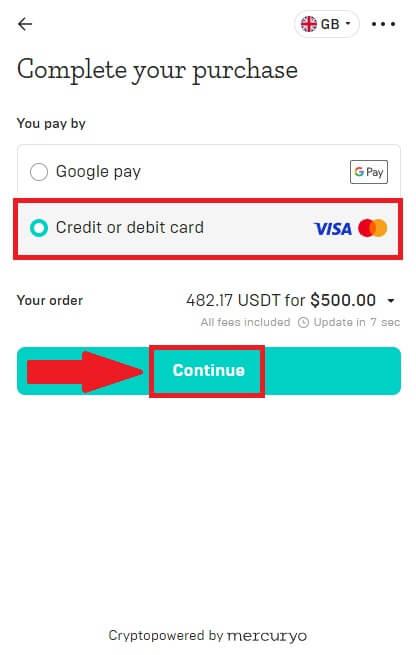
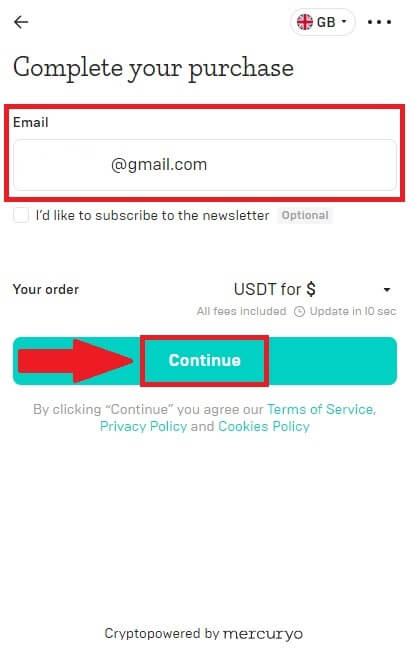
2. သင့်အီးမေးလ်လိပ်စာသို့ ပေးပို့ထားသည့် ကုဒ်ကို ထည့်သွင်းပြီး သင်၏ကိုယ်ရေးကိုယ်တာအချက်အလက်များကို ဖြည့်စွက်ပြီး ဝယ်ယူမှုလုပ်ငန်းစဉ်ကို အပြီးသတ်ရန် [Continue] ကိုနှိပ်ပါ။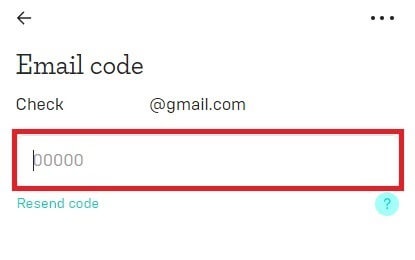
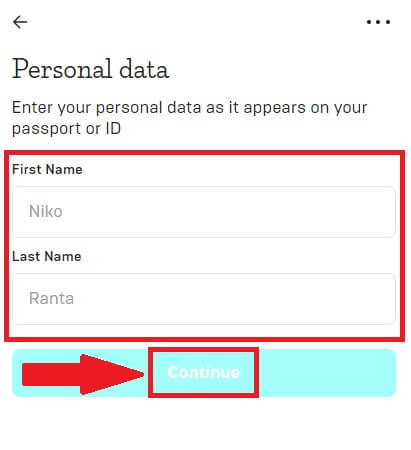
3. [ခရက်ဒစ် သို့မဟုတ် ဒက်ဘစ်ကတ်] ကို ရွေးပါ ၊ ထို့နောက် သင့်ခရက်ဒစ်ကတ် သို့မဟုတ် ဒက်ဘစ်ကတ်အသေးစိတ်အချက်အလက်များကို ဖြည့်ပြီး [Pay $] ကိုနှိပ်ပါ ။
မှတ်ချက်- သင့်အမည်ဖြင့် အကြွေးဝယ်ကတ်များဖြင့်သာ ငွေပေးချေနိုင်ပါသည်။
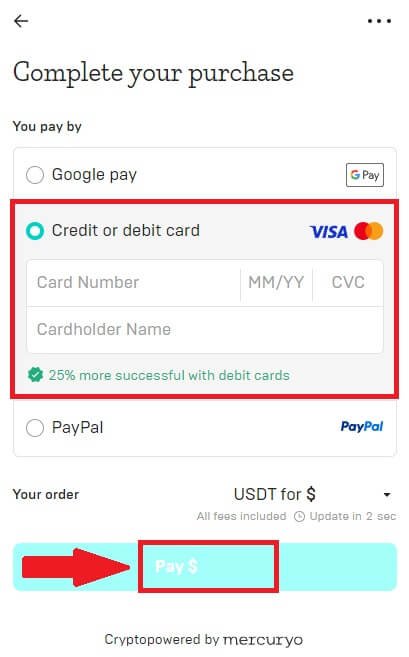
4. သင့်ဘဏ်များ OTP ငွေပေးငွေယူ စာမျက်နှာသို့ သင့်အား ပြန်ညွှန်းပါမည်။ ငွေပေးချေမှုကို အတည်ပြုပြီး ငွေပေးငွေယူ အပြီးသတ်ရန် မျက်နှာပြင်ပေါ်ရှိ ညွှန်ကြားချက်များကို လိုက်နာပါ။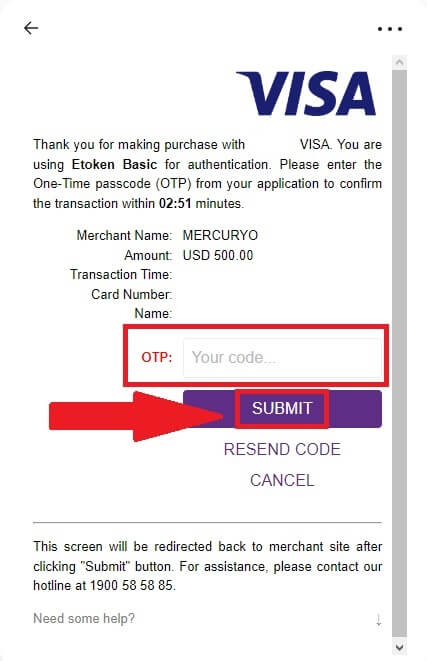
banxa ငွေပေးချေမှုချန်နယ် (အက်ပ်) ဖြင့် Crypto ကိုဝယ်ပါ
1. [banxa] ငွေပေးချေမှုနည်းလမ်းကို ရွေးပြီး [Buy] ကိုနှိပ်ပါ ။ 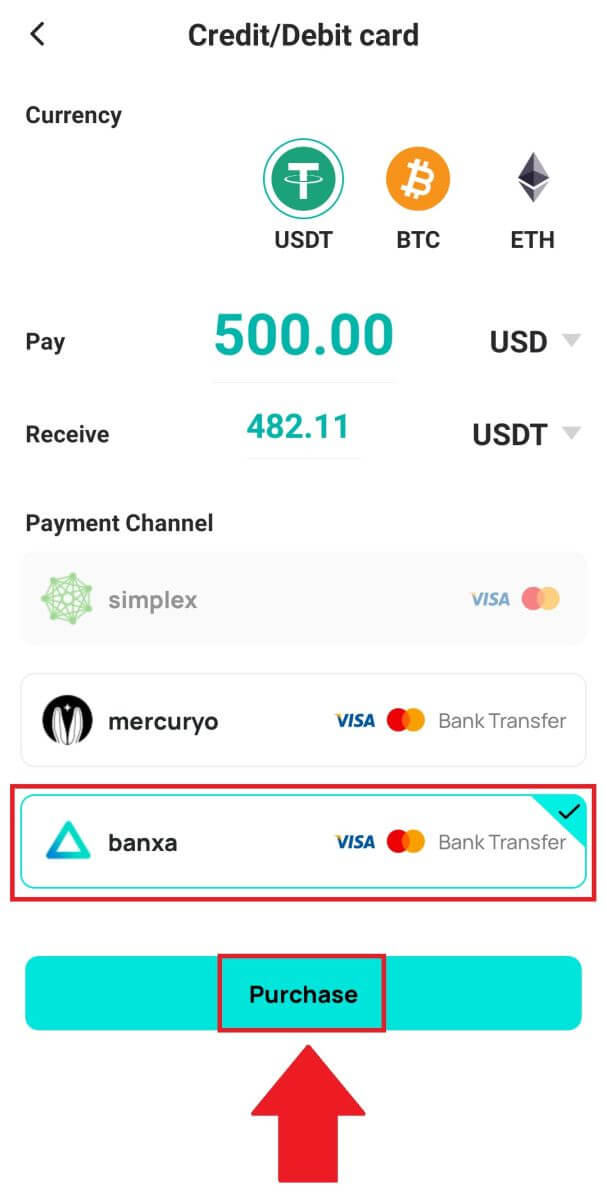
2. သင်သုံးစွဲလိုသော fiat ငွေကြေးနှင့် ပမာဏကို ထည့်သွင်းပြီး စနစ်သည် သင်ရနိုင်သော crypto ပမာဏကို အလိုအလျောက်ပြသမည်ဖြစ်ပြီး [Create Order] ကိုနှိပ်ပါ ။ 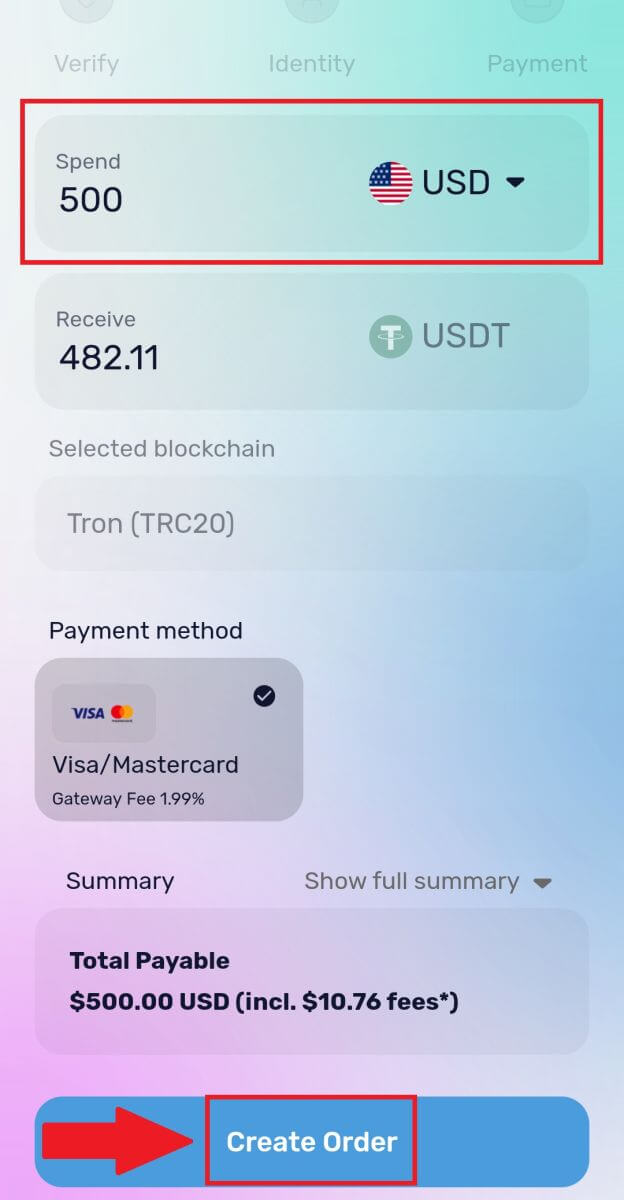
3. လိုအပ်သော အချက်အလက်များကို ထည့်သွင်းပြီး အကွက်ကို အမှန်ခြစ်ပြီးနောက် [Submit my verification] ကို နှိပ်ပါ ။ 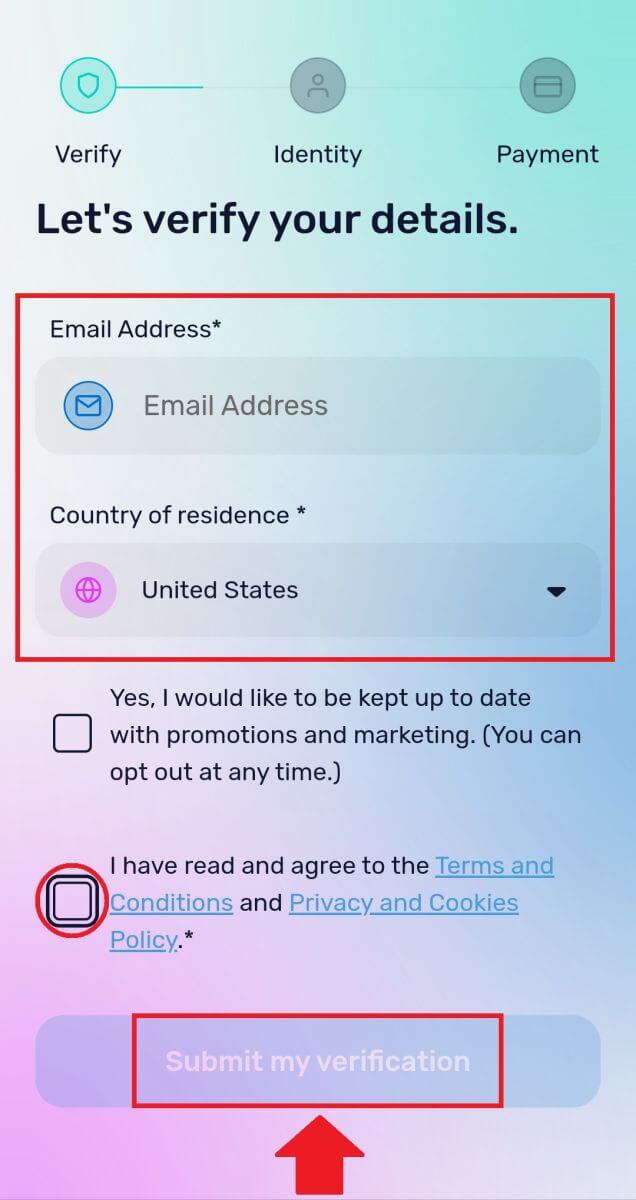
4. သင့်အီးမေးလ်လိပ်စာသို့ ပေးပို့ထားသော အတည်ပြုကုဒ်ကို ထည့်သွင်းပြီး [Verify Me] ကိုနှိပ်ပါ ။ 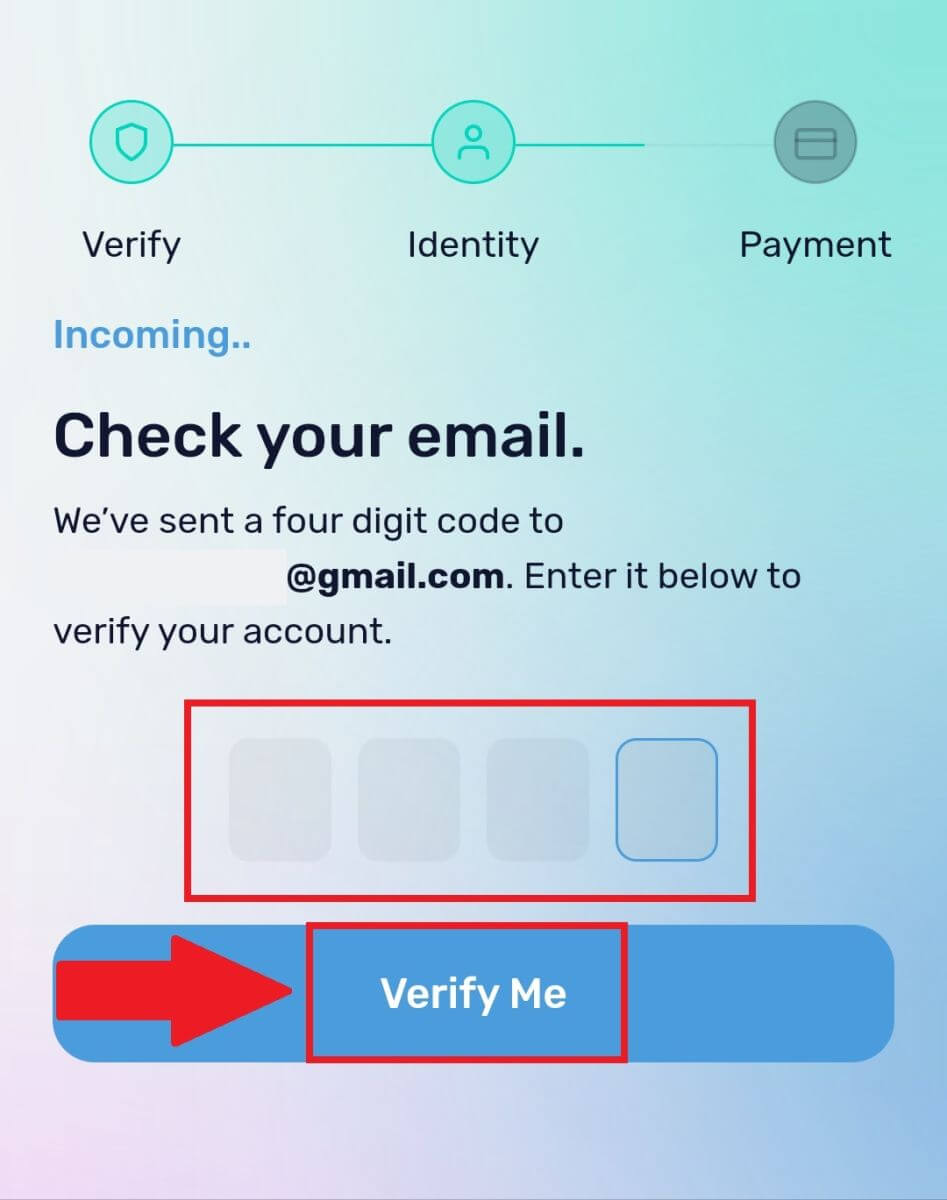
5. သင့်ငွေပေးချေမှုအသေးစိတ်အချက်အလက်များကို ထည့်သွင်းပြီး သင့်နေထိုင်ရာနိုင်ငံကို ရွေးချယ်ပြီးနောက် အကွက်ကို အမှန်ခြစ်ပြီး [Submit my details] ကို နှိပ်ပါ ။ 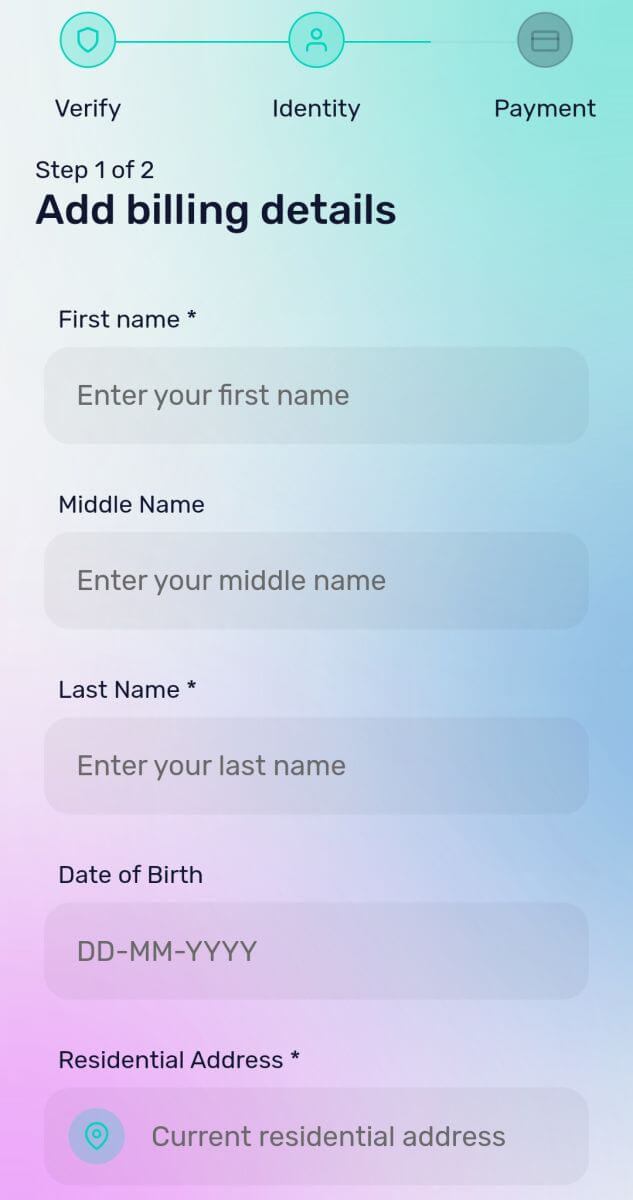
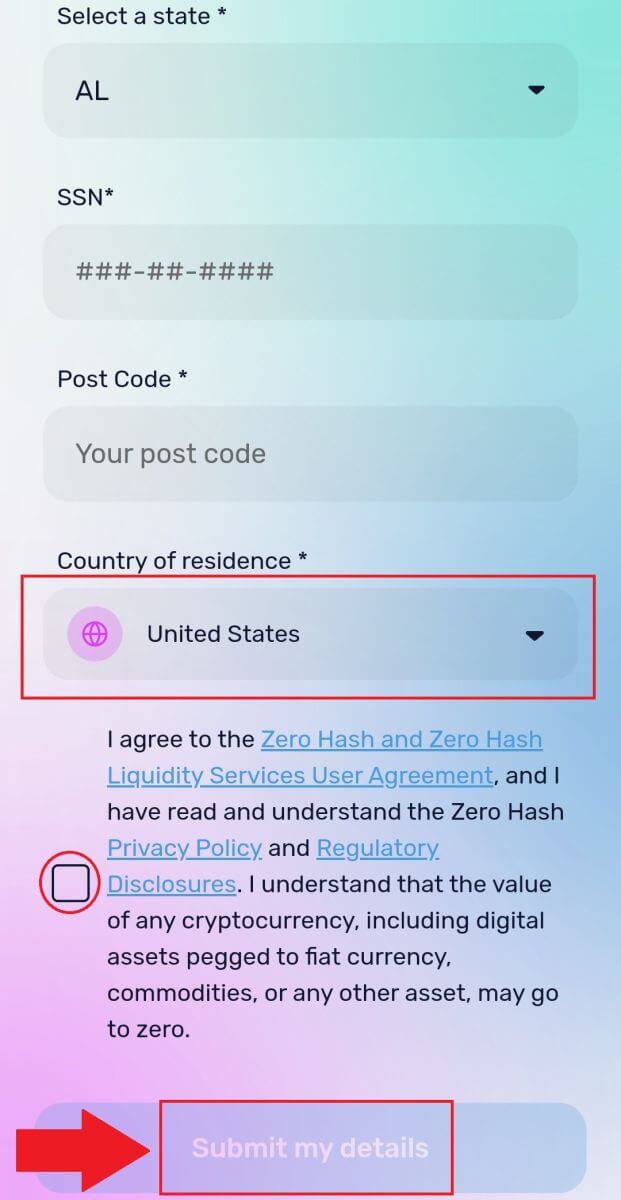
6. ဆက်လက်လုပ်ဆောင်ရန် သင့်ခရက်ဒစ်ကတ် သို့မဟုတ် ဒက်ဘစ်ကတ်အသေးစိတ်အချက်အလက်များကို ဖြည့်သွင်းပြီးနောက် သင့်ဘဏ်များ OTP ငွေပေးငွေယူစာမျက်နှာသို့ ပြန်လည်ညွှန်းပေးပါမည်။ ငွေပေးချေမှုကို အတည်ပြုရန် မျက်နှာပြင်ပေါ်ရှိ ညွှန်ကြားချက်များကို လိုက်နာပါ။
မှတ်ချက်- သင့်အမည်ဖြင့် အကြွေးဝယ်ကတ်များဖြင့်သာ ငွေပေးချေနိုင်ပါသည်။
DigiFinex P2P တွင် Crypto ကိုဘယ်လိုဝယ်မလဲ။
DigiFinex P2P (ဝဘ်) တွင် Crypto ကိုဝယ်ပါ
1. DigiFinex ဝဘ်ဆိုက်ကိုသွားပြီး [Buy Crypto] ကိုနှိပ်ပြီး [Block-trade OTC] ကိုနှိပ်ပါ ။
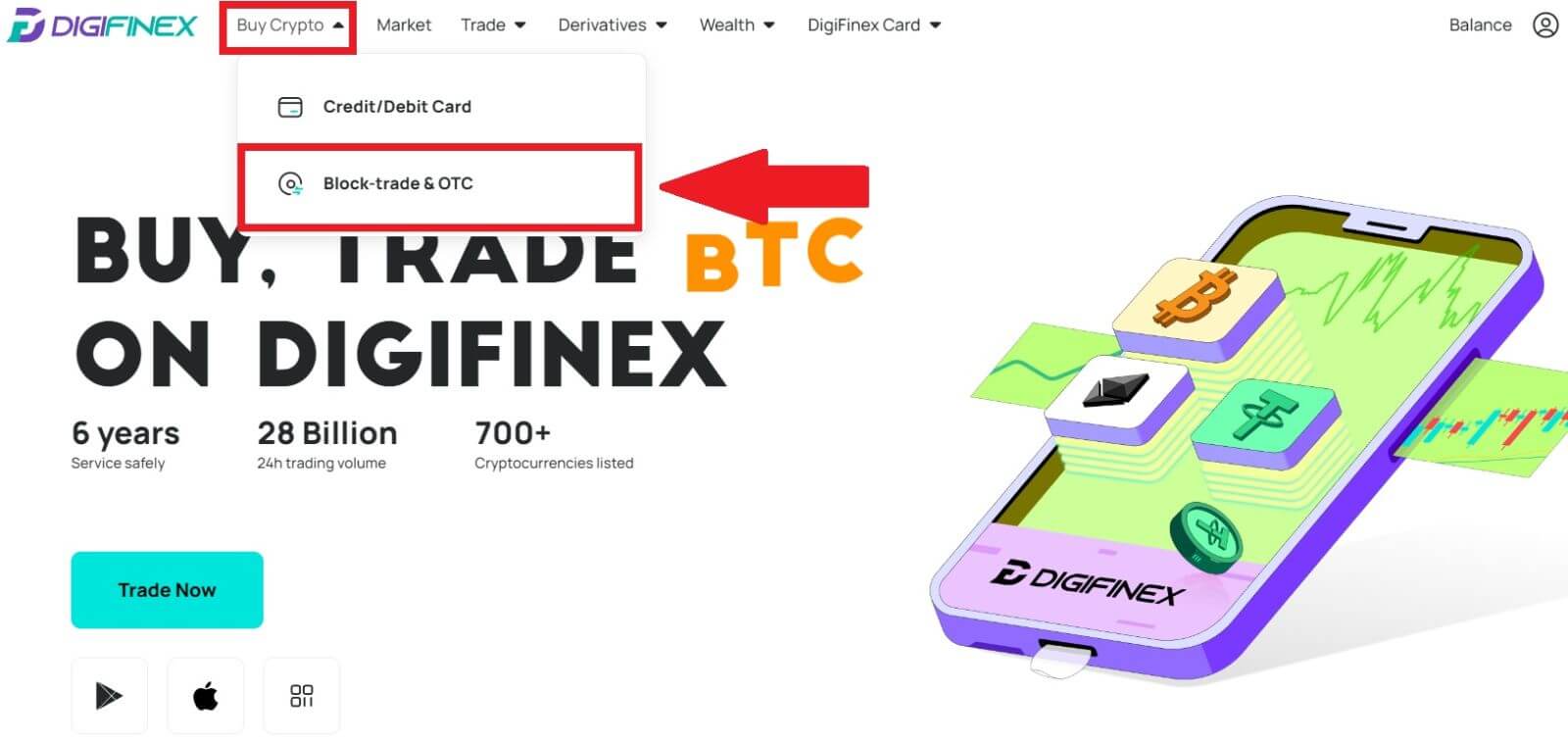
2. OTC ကုန်သွယ်မှု စာမျက်နှာသို့ရောက်ရှိပြီးနောက်၊ အောက်ပါအဆင့်များကို လိုက်နာပါ။
cryptocurrency အမျိုးအစားကို ရွေးချယ်ပါ။
Fiat ငွေကြေးကို ရွေးချယ်ပါ။
ရွေးချယ်ထားသော cryptocurrency ကိုဝယ်ယူရန် [Buy USDT] ကိုနှိပ်ပါ ။ (ဤကိစ္စတွင် USDT ကို ဥပမာအဖြစ် အသုံးပြုသည်)။
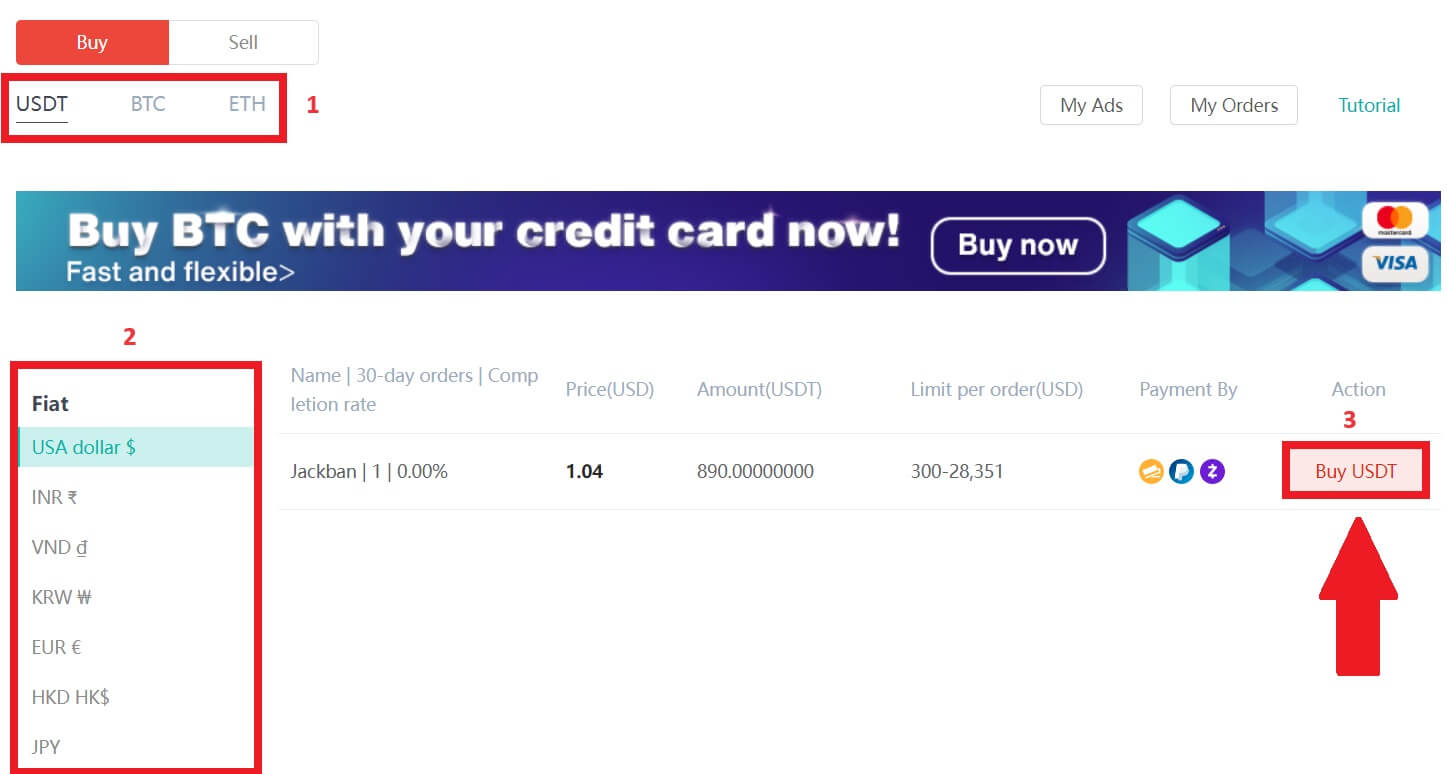
3. ဝယ်ယူမှုပမာဏကို ရိုက်ထည့်ပါ၊ စနစ်သည် သင့်အတွက် သက်ဆိုင်ရာ fiat ငွေပမာဏကို အလိုအလျောက် တွက်ချက်ပေးမည်ဖြစ်ပြီး၊ ထို့နောက် [Confirm] ကို နှိပ်ပါ ။
မှတ်ချက်- ငွေပေးငွေယူတစ်ခုစီသည် လုပ်ငန်းများမှ သတ်မှတ်ထားသော အနိမ့်ဆုံး [အမှာစာကန့်သတ်ချက်] နှင့် ညီမျှရပါမည်။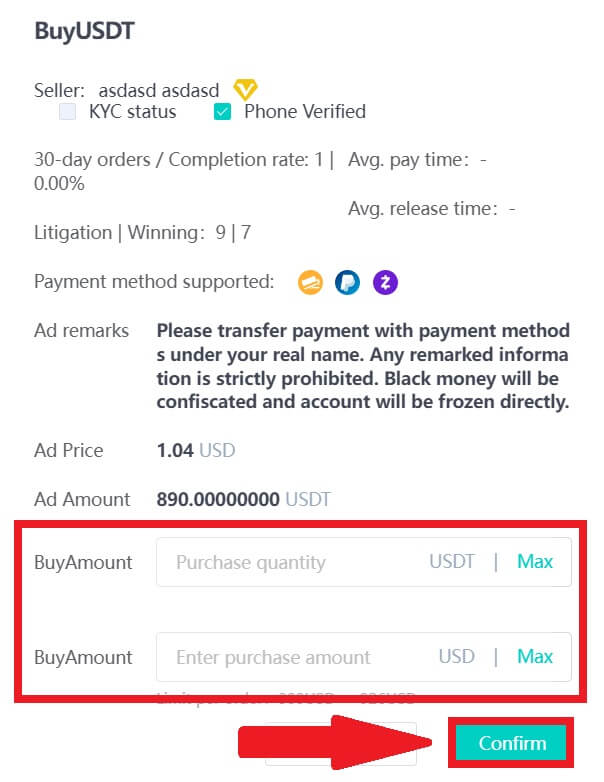
4. အောက်ဖော်ပြပါ ငွေပေးချေမှုနည်းလမ်း သုံးခုထဲမှ တစ်ခုကို ရွေးချယ်ပြီး [ပေးချေရန်] ကို နှိပ်ပါ ။ 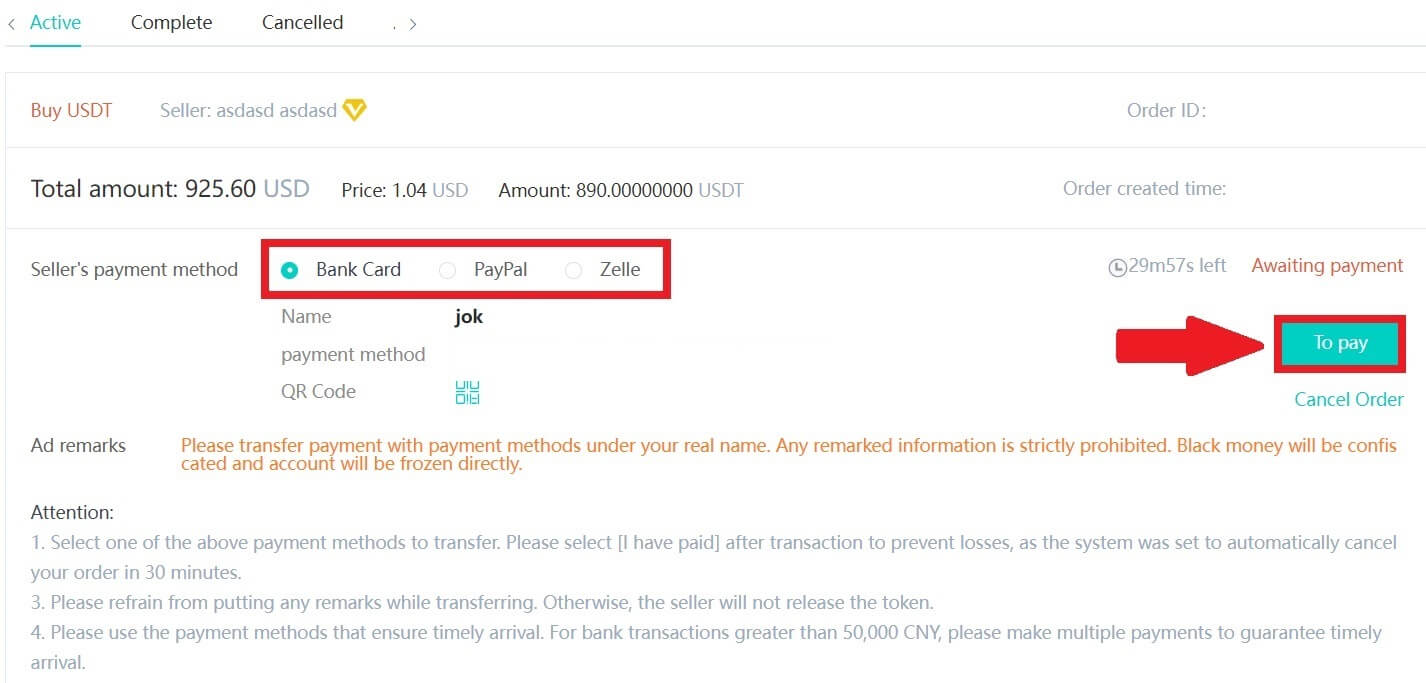
5. မှာယူမှုအသေးစိတ်စာမျက်နှာရှိ ငွေပေးချေမှုနည်းလမ်းနှင့် ပမာဏ (စုစုပေါင်းစျေးနှုန်း) ကို အတည်ပြုပြီးနောက် [I have paid] ကိုနှိပ်ပါ။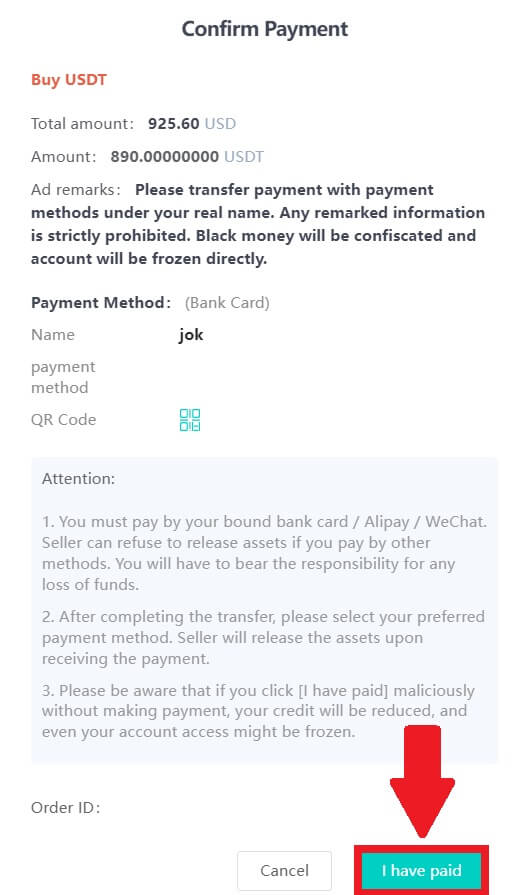
6. ရောင်းချသူမှ cryptocurrency ထုတ်လွှတ်ရန် စောင့်ပါ၊ နှင့် ငွေပေးငွေယူ ပြီးမြောက်ပါမည်။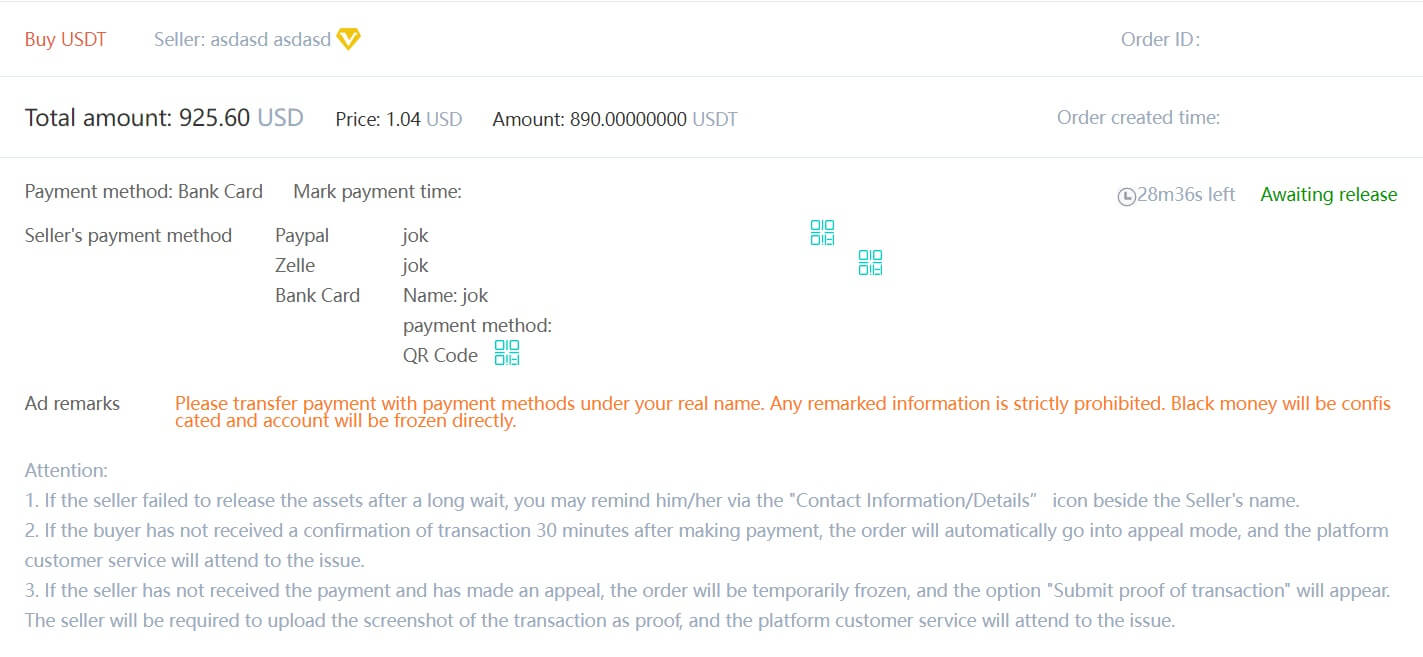
ပိုင်ဆိုင်မှုများကို OTC အကောင့်မှ တည်နေရာအကောင့်သို့ လွှဲပြောင်းပါ။
1. DigiFinex ဝဘ်ဆိုဒ်ကိုသွားပြီး [Balance] ကိုနှိပ်ပါ ။ 2. [OTC]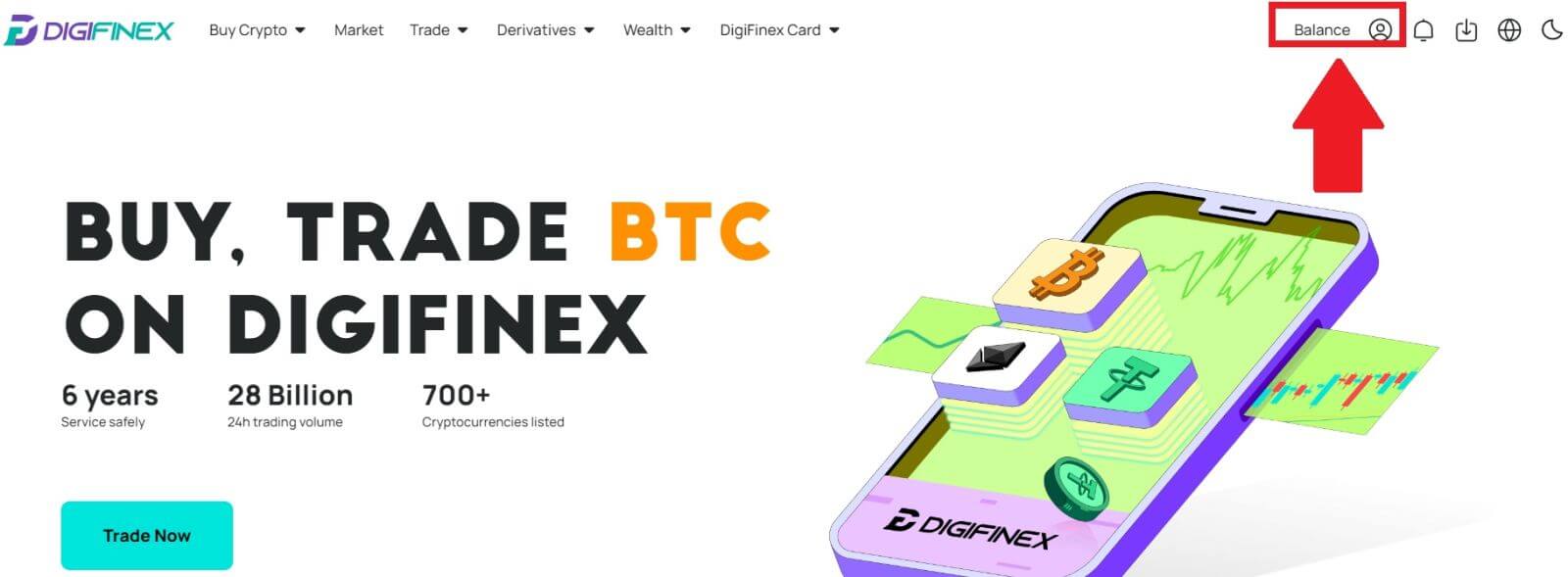
ကို နှိပ်ပြီး လိုချင်သော OTC အကောင့်ကို ရွေးချယ်ပြီး [Tranfer] ကို နှိပ်ပါ ။
3. ငွေကြေးအမျိုးအစားကို ရွေးချယ်ပြီး နောက်တစ်ဆင့်သို့ ဆက်လက်လုပ်ဆောင်ပါ-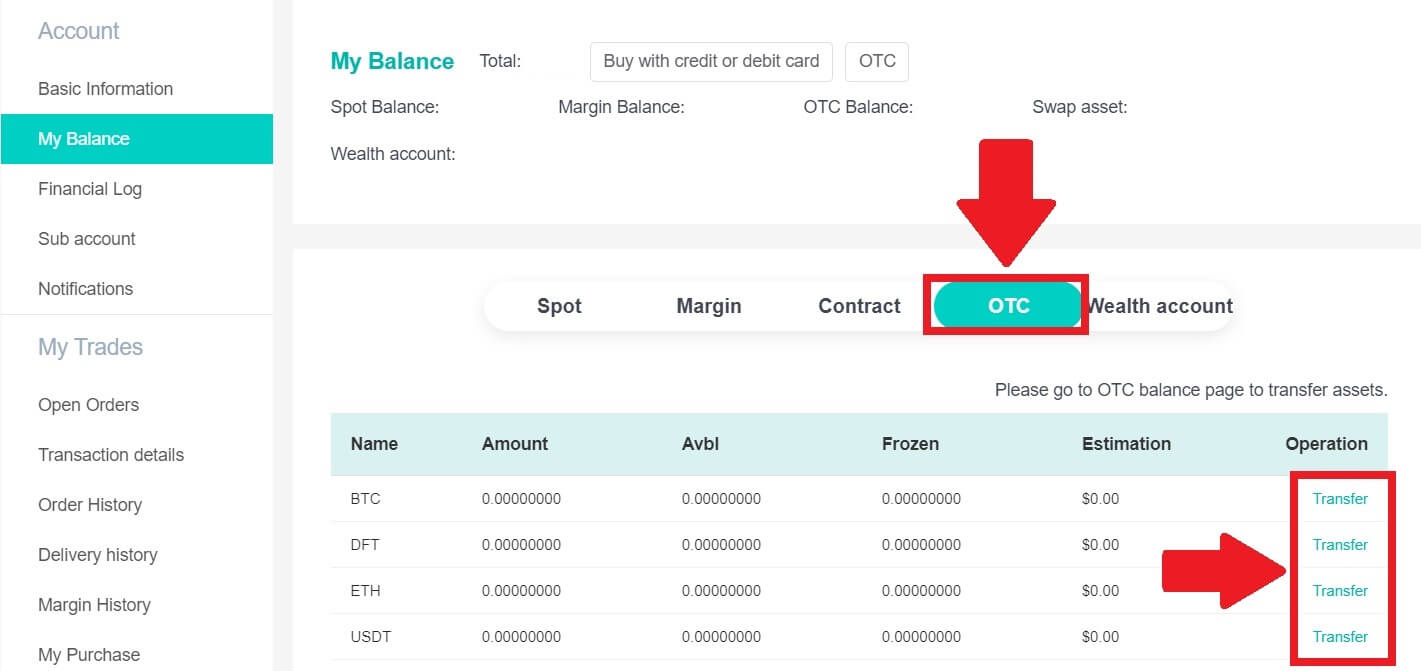
- [OTC အကောင့် မှ ] Transfer to [Spot account] ကို ရွေးပါ ။
- လွှဲပြောင်းမှုပမာဏကို ထည့်သွင်းပါ။
- [Confirm] ကိုနှိပ်ပါ ။
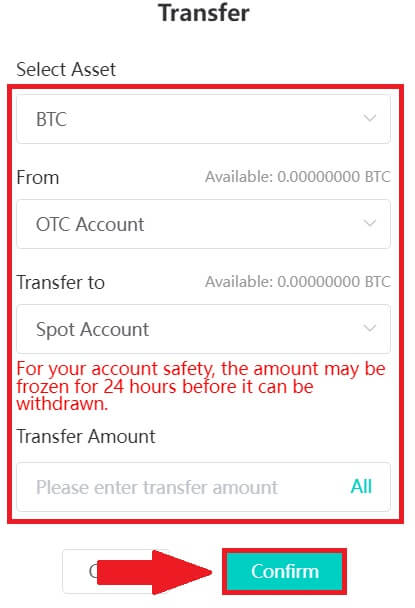
DigiFinex P2P (အက်ပ်) တွင် Crypto ကိုဝယ်ပါ
1. DigiFinex အက်ပ်ကိုဖွင့်ပြီး [နောက်ထပ်] ကိုနှိပ်ပါ ။ 2. OTC ကုန်သွယ်မှုဘောင်သို့ဝင်ရောက်ရန် [P2P Trading]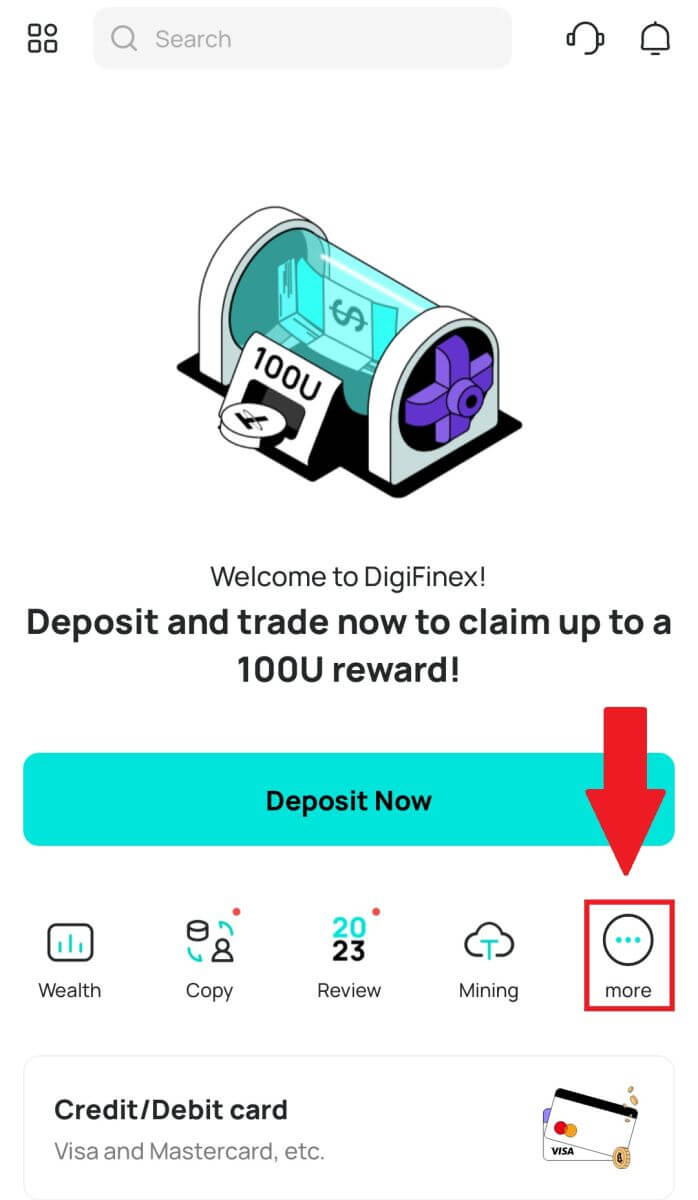
ကိုနှိပ်ပါ ။ OTC ကုန်သွယ်မှုဘောင်သို့ရောက်ရှိပြီးနောက်၊ အောက်ပါအဆင့်များကို လိုက်နာပါ။
cryptocurrency အမျိုးအစားကို ရွေးချယ်ပါ။
ရွေးချယ်ထားသော cryptocurrency ကိုဝယ်ယူရန် [Buy] ကိုနှိပ်ပါ ။ (ဤကိစ္စတွင် USDT ကို ဥပမာအဖြစ် အသုံးပြုသည်)။
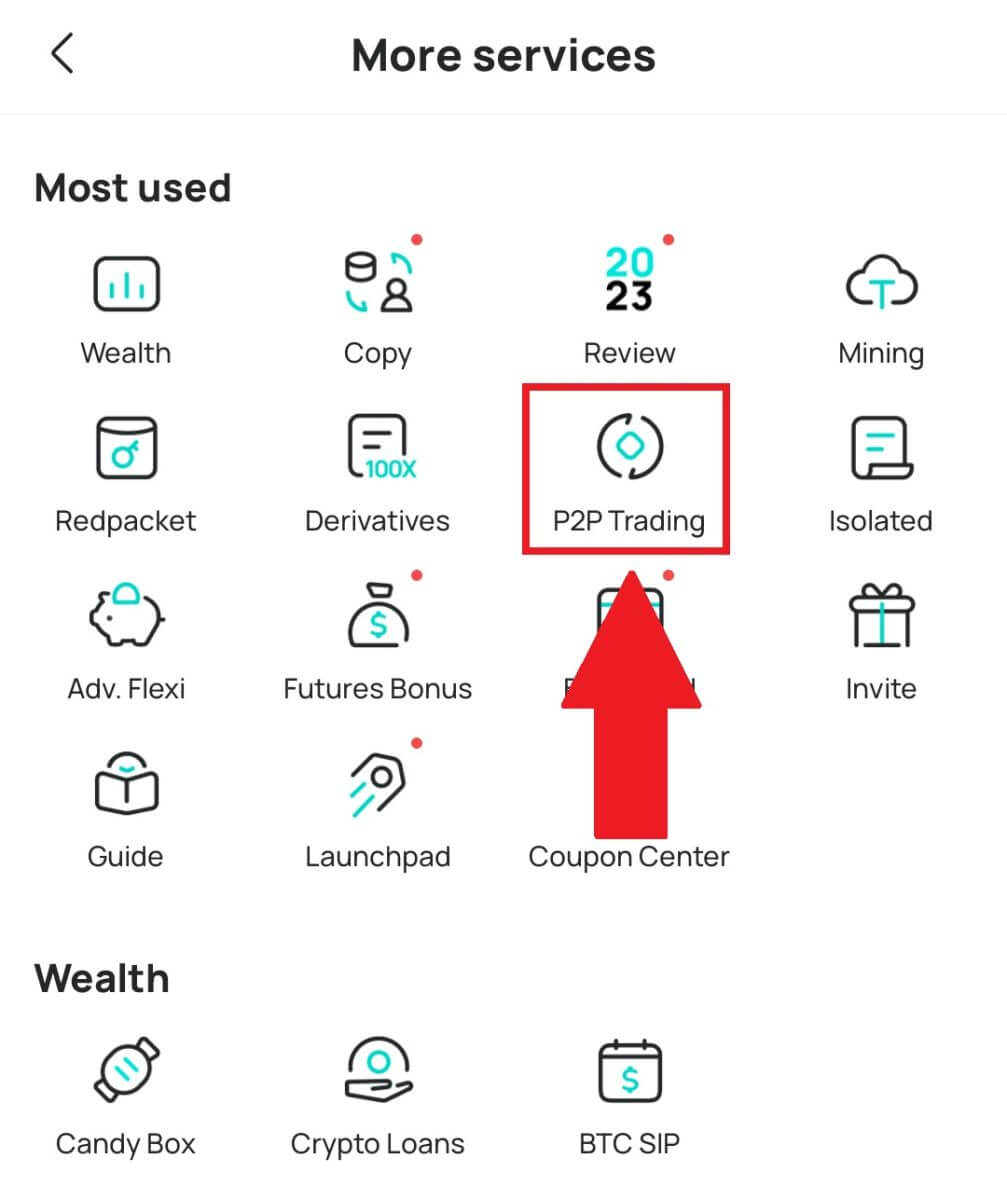
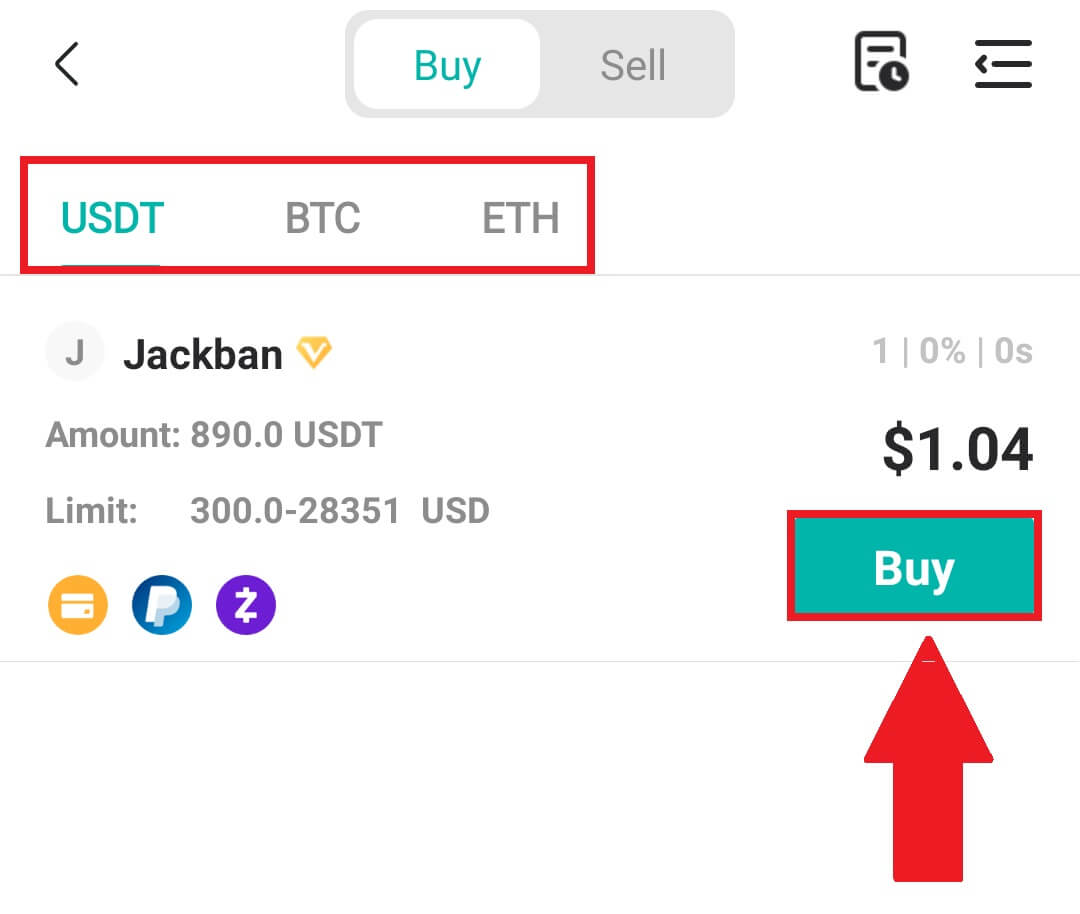
3. ဝယ်ယူမှုပမာဏကို ရိုက်ထည့်ပါ၊ စနစ်သည် သင့်အတွက် သက်ဆိုင်ရာ fiat ငွေပမာဏကို အလိုအလျောက် တွက်ချက်ပေးမည်ဖြစ်ပြီး၊ ထို့နောက် [Confirm] ကို နှိပ်ပါ ။
မှတ်ချက်- ငွေပေးငွေယူတစ်ခုစီသည် လုပ်ငန်းများမှ သတ်မှတ်ထားသော အနိမ့်ဆုံး [အမှာစာကန့်သတ်ချက်] နှင့် ညီမျှရပါမည်။
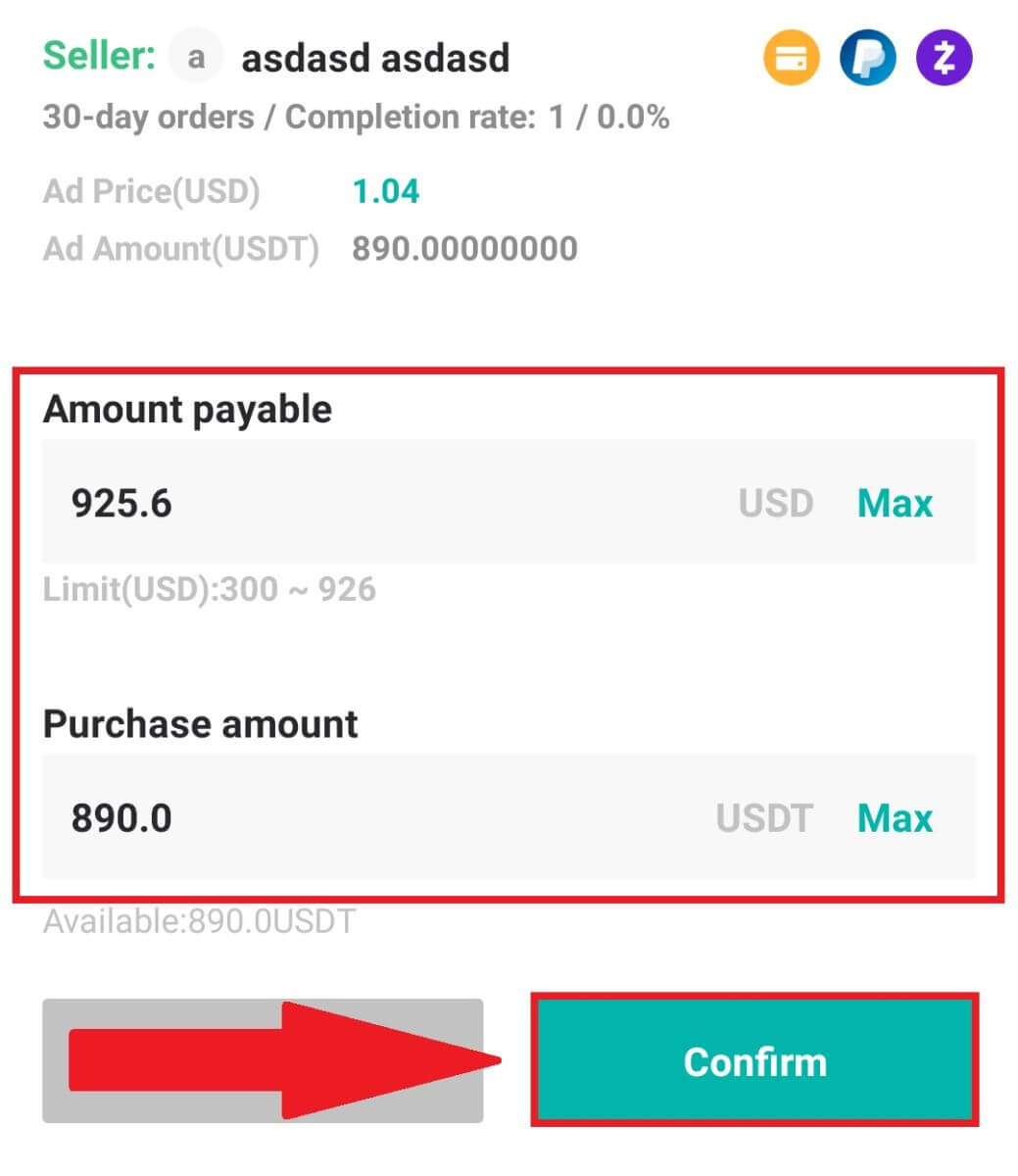
4. အောက်ပါ ငွေပေးချေမှုနည်းလမ်းများကို ရွေးချယ်ပြီး [I have paid] ကိုနှိပ်ပါ ။
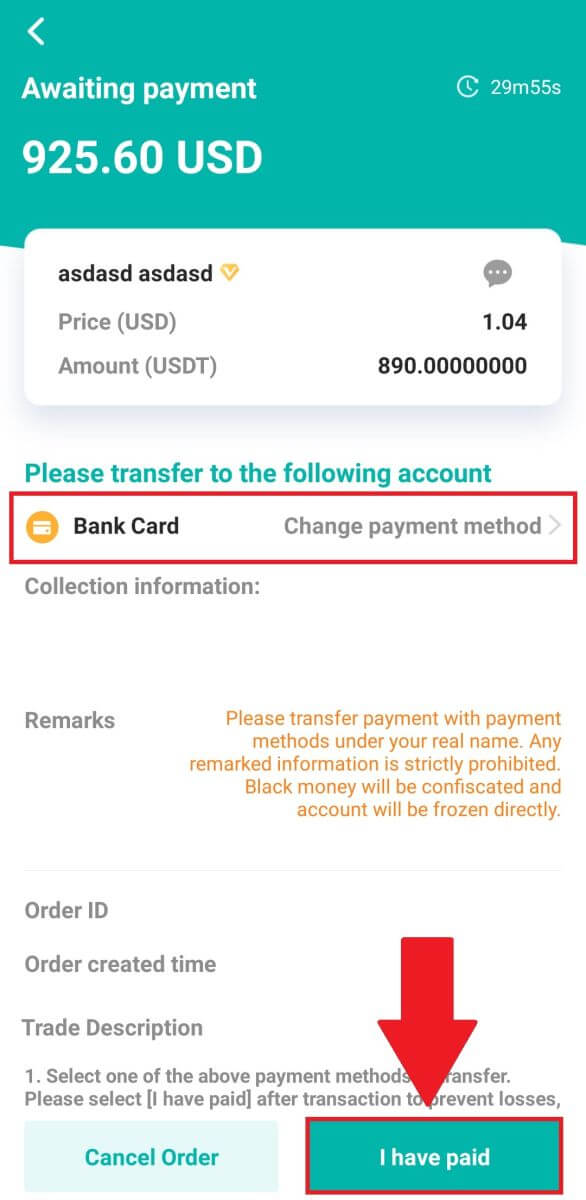
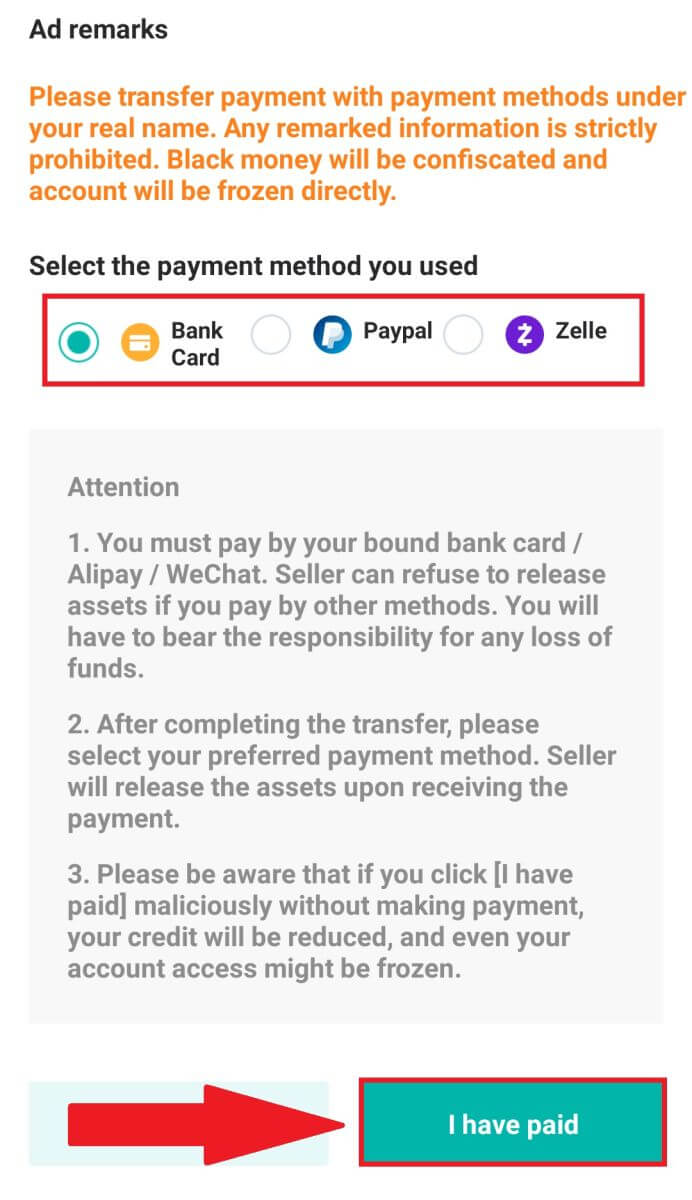
5. ရောင်းချသူမှ cryptocurrency ထုတ်လွှတ်ရန် စောင့်ပါ၊ နှင့် ငွေပေးငွေယူ ပြီးမြောက်ပါမည်။
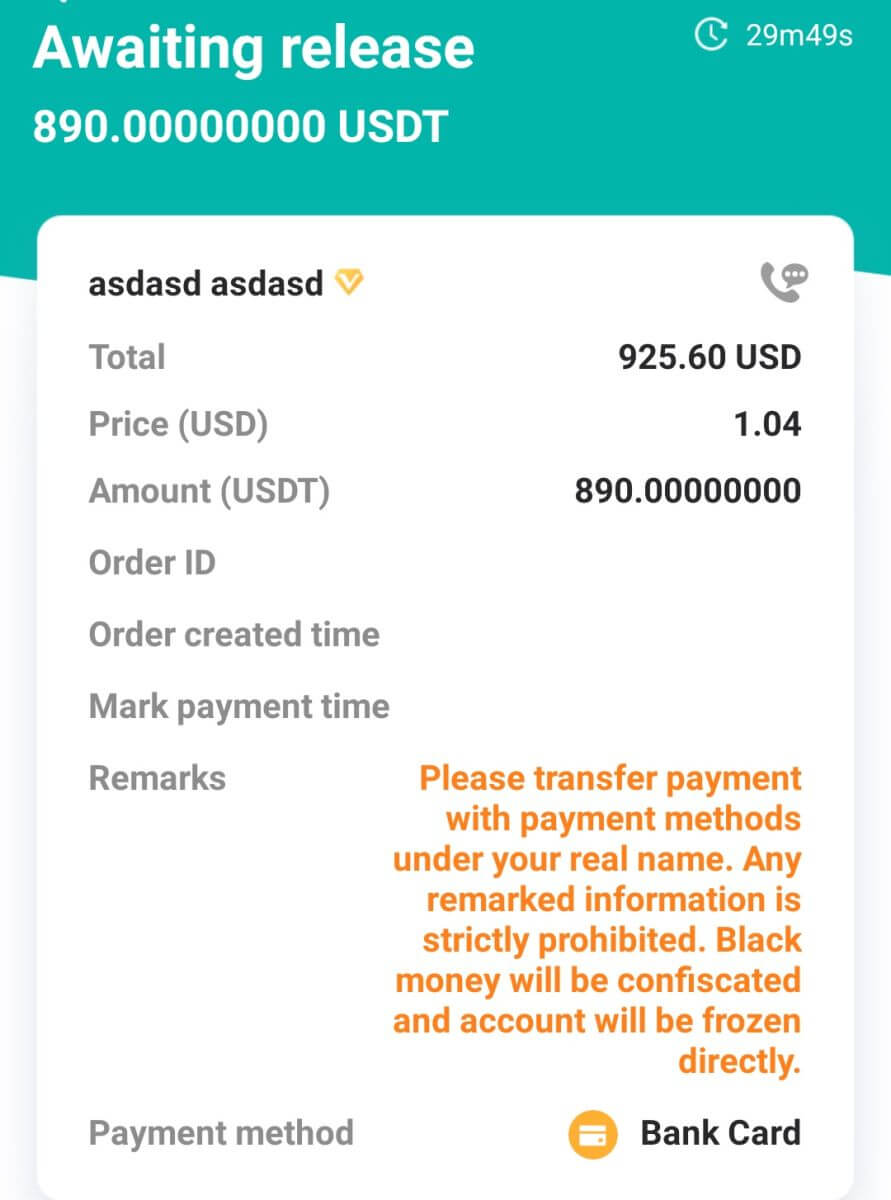
DigiFinex တွင် Google Pay ဖြင့် Crypto ကိုဘယ်လိုဝယ်မလဲ။
DigiFinex (ဝဘ်) တွင် Google Pay ဖြင့် Crypto ကိုဝယ်ပါ
1. သင်၏ DigiFinex အကောင့်သို့ ဝင်ရောက်ပြီး [Buy Crypto] - [Credit/Debit Card] ကိုနှိပ်ပါ။
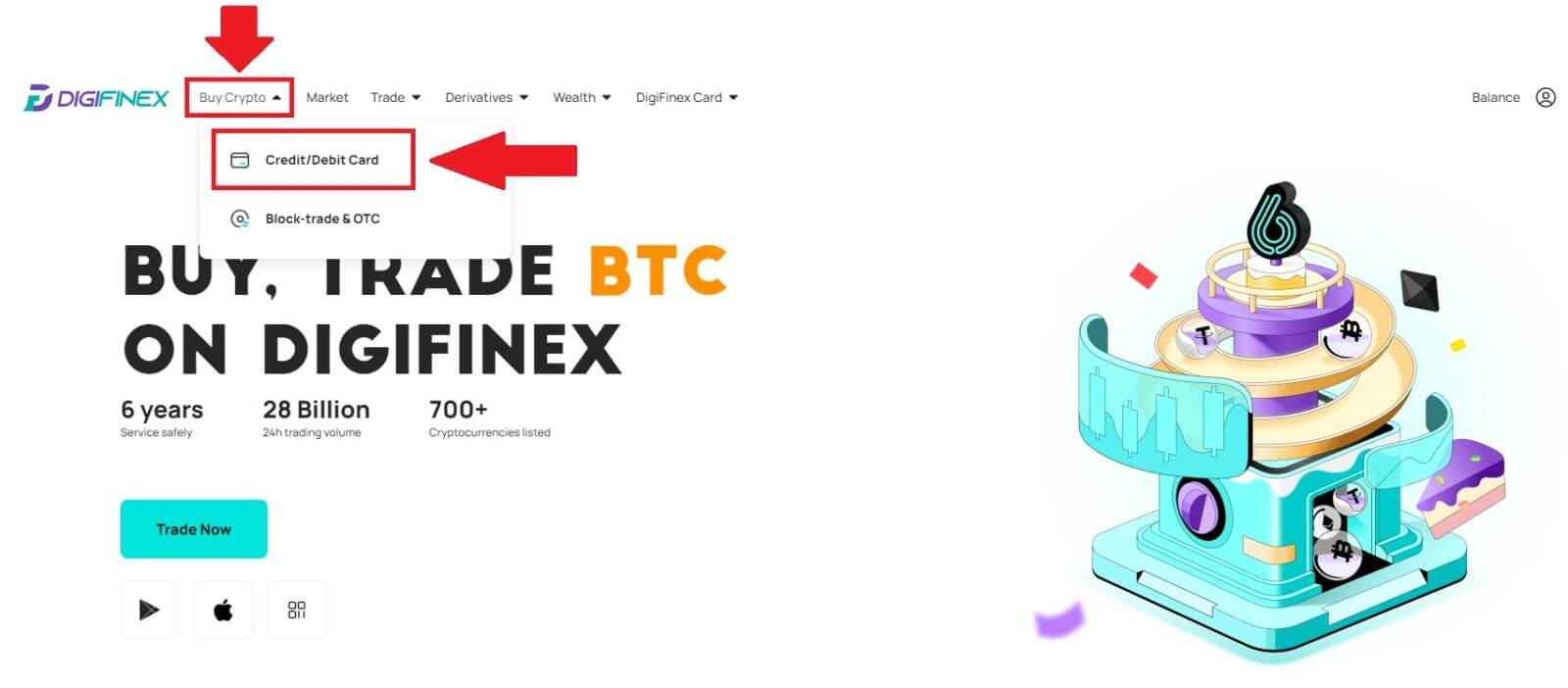
2. ဤနေရာတွင် သင်သည် မတူညီသော fiat ငွေကြေးများဖြင့် crypto ကိုဝယ်ယူရန် ရွေးချယ်နိုင်ပါသည်။ သင်သုံးစွဲလိုသော fiat ပမာဏကို ထည့်သွင်းပြီး စနစ်သည် သင်ရနိုင်သော crypto ပမာဏကို အလိုအလျောက်ပြသမည်ဖြစ်ပြီး၊ [mercuryo] ငွေပေးချေမှုချန်နယ်ကို ရွေးချယ်ပြီး [Buy] ကိုနှိပ်ပါ ။ 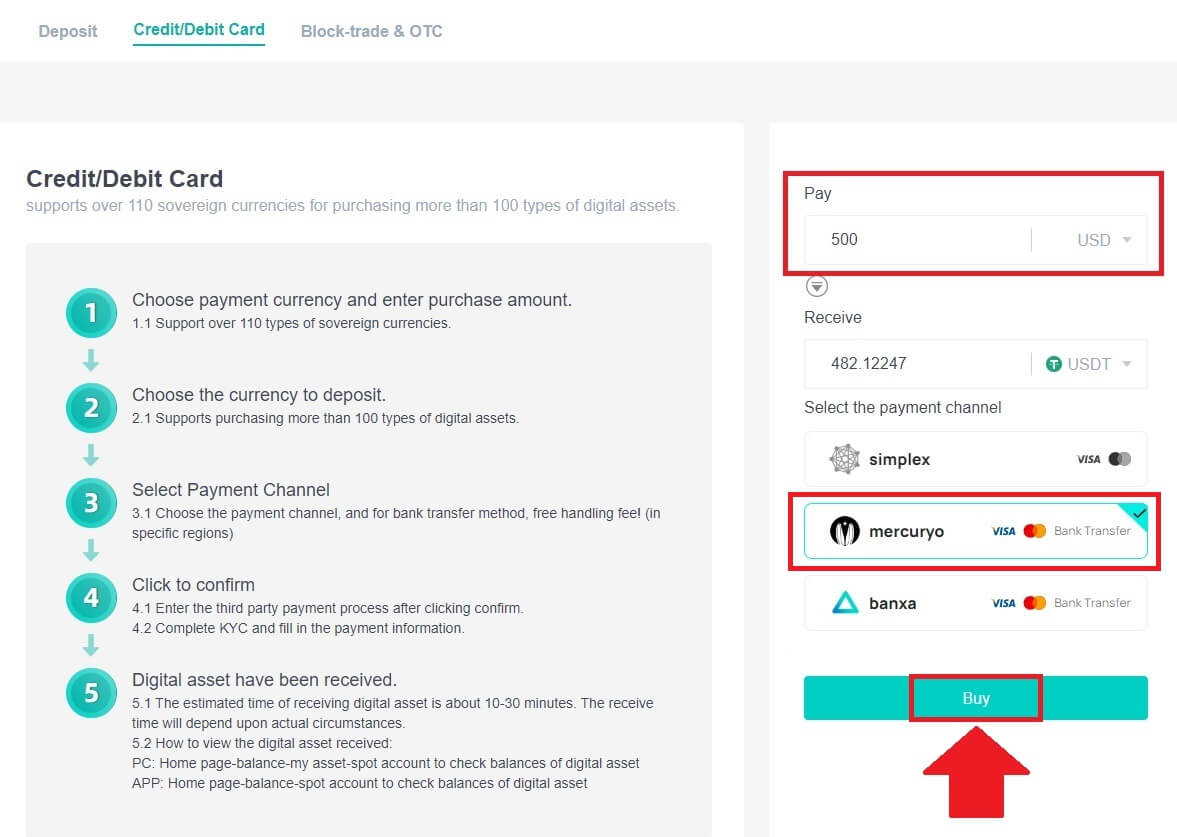
3. အမိန့်၏အသေးစိတ်အချက်အလက်များကိုအတည်ပြုပါ။ အကွက်များကို အမှတ်ခြစ်ပြီး [Confirm] ကိုနှိပ်ပါ ။ 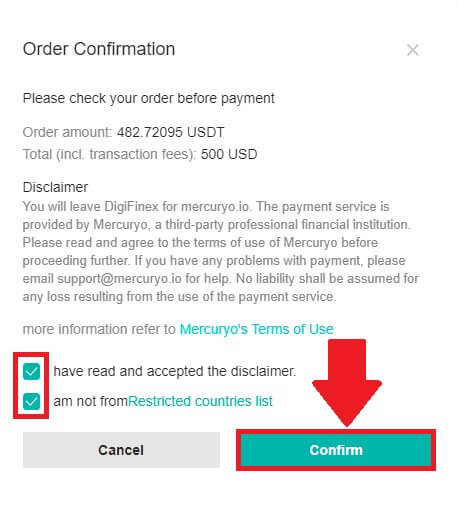
4. [Google pay] option ကိုရွေးပြီး [Buy with Google Pay] ကိုနှိပ်ပါ ။ 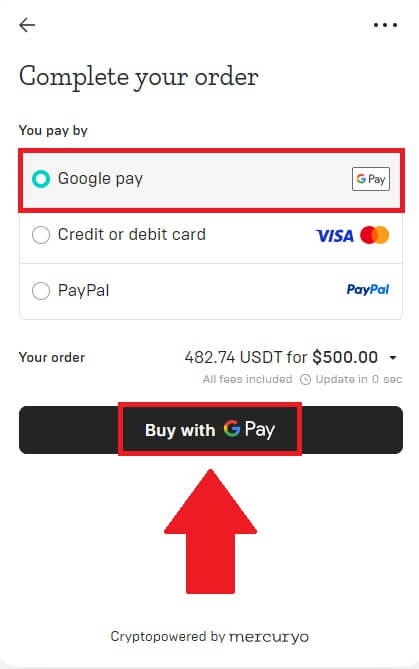
5. သင့်ခရက်ဒစ်ကတ် သို့မဟုတ် ဒက်ဘစ်ကတ်အသေးစိတ်အချက်အလက်များကို ဖြည့်စွက်ပြီး [Save card] ကိုနှိပ်ပါ ။ ထို့နောက် သင်၏ငွေလွှဲခြင်းကို အပြီးသတ်ရန် [Continue] ကိုနှိပ်ပါ။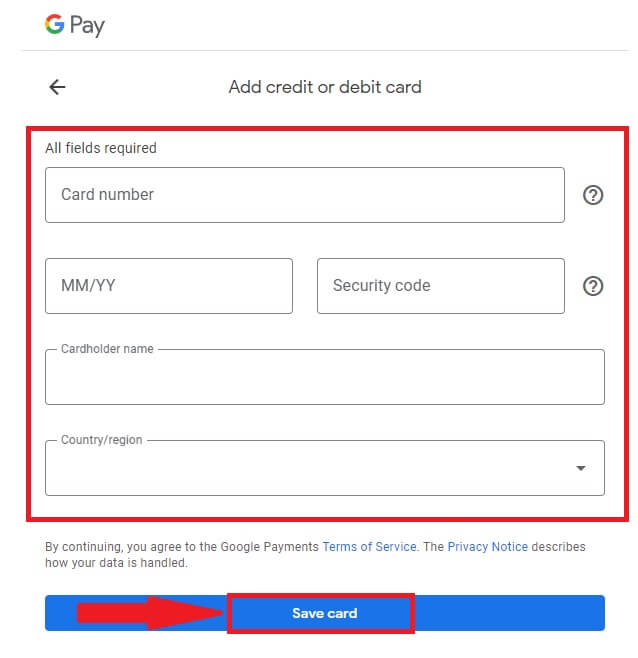
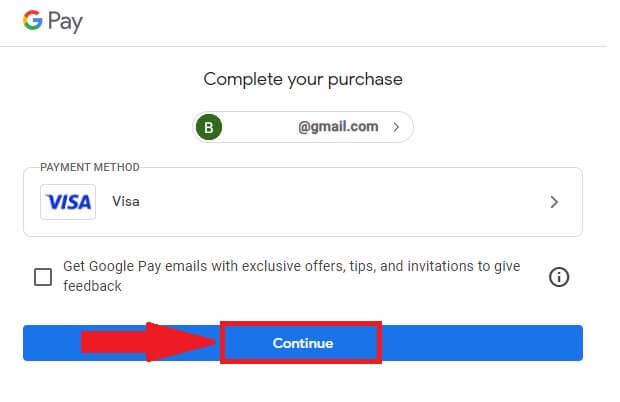
DigiFinex (အက်ပ်) တွင် Google Pay ဖြင့် Crypto ကိုဝယ်ပါ
1. သင်၏ DigiFinex အက်ပ်ကိုဖွင့်ပြီး [ခရက်ဒစ်/ဒက်ဘစ်ကတ်] ကို နှိပ်ပါ။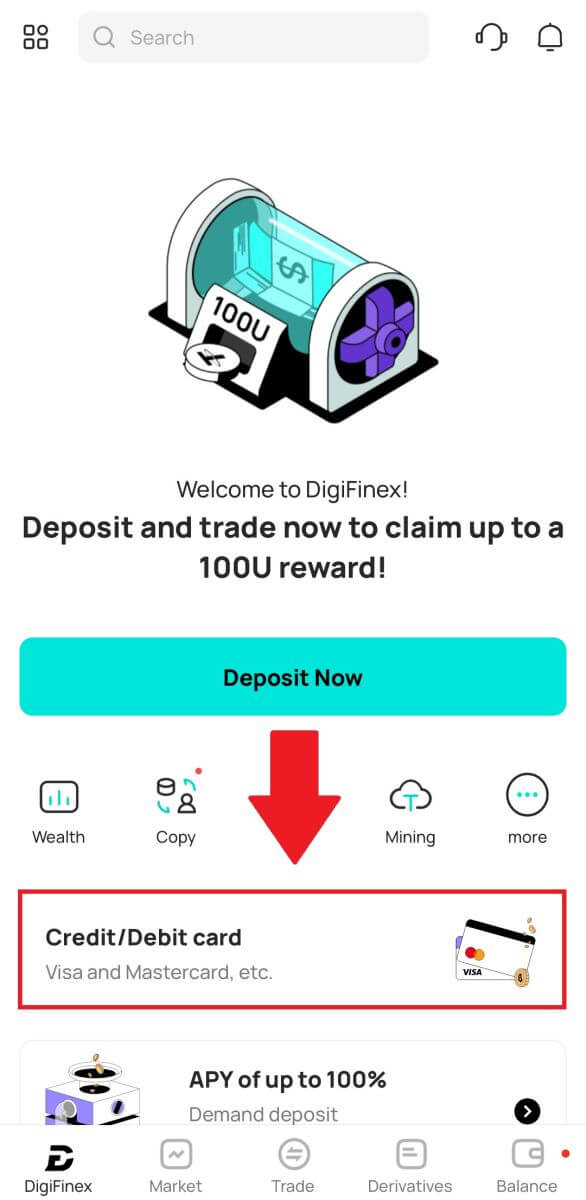
2. ဤနေရာတွင် သင်သည် မတူညီသော fiat ငွေကြေးများဖြင့် crypto ကိုဝယ်ယူရန် ရွေးချယ်နိုင်ပါသည်။ သင်သုံးစွဲလိုသော fiat ပမာဏကို ထည့်သွင်းပြီး စနစ်သည် သင်ရနိုင်သော crypto ပမာဏကို အလိုအလျောက်ပြသမည်ဖြစ်ပြီး၊ [mercuryo] ငွေပေးချေမှုချန်နယ်ကို ရွေးချယ်ပြီး [Purchase] ကို နှိပ်ပါ ။ 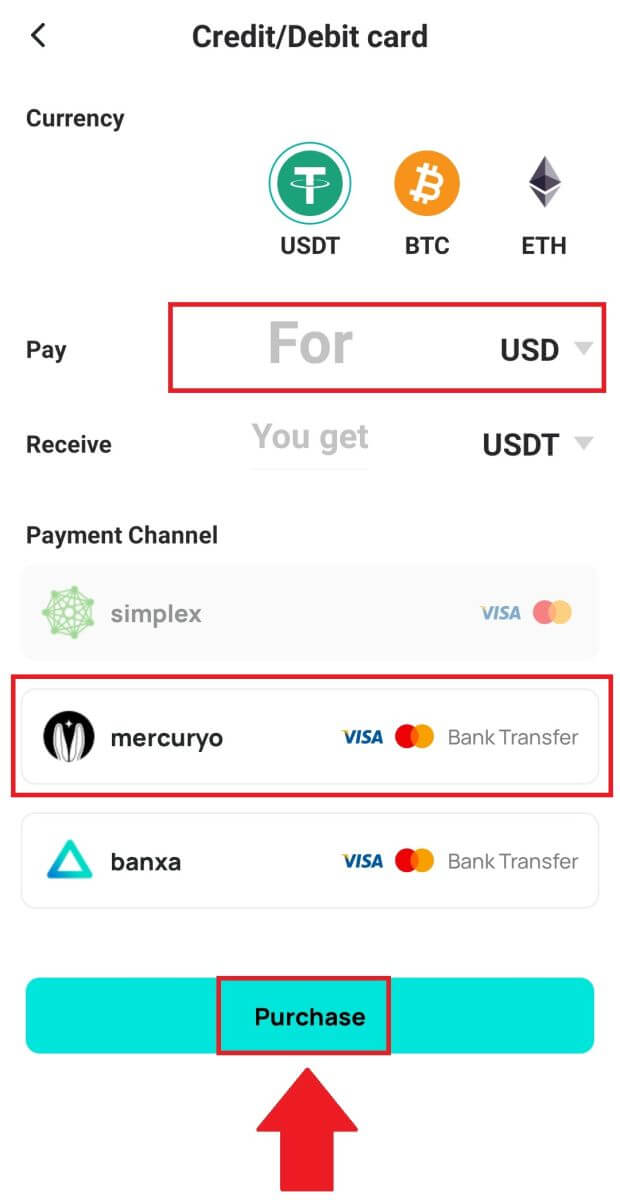
3. အမိန့်၏အသေးစိတ်အချက်အလက်များကိုအတည်ပြုပါ။ အကွက်များကို အမှတ်ခြစ်ပြီး [Confirm] ကိုနှိပ်ပါ ။ 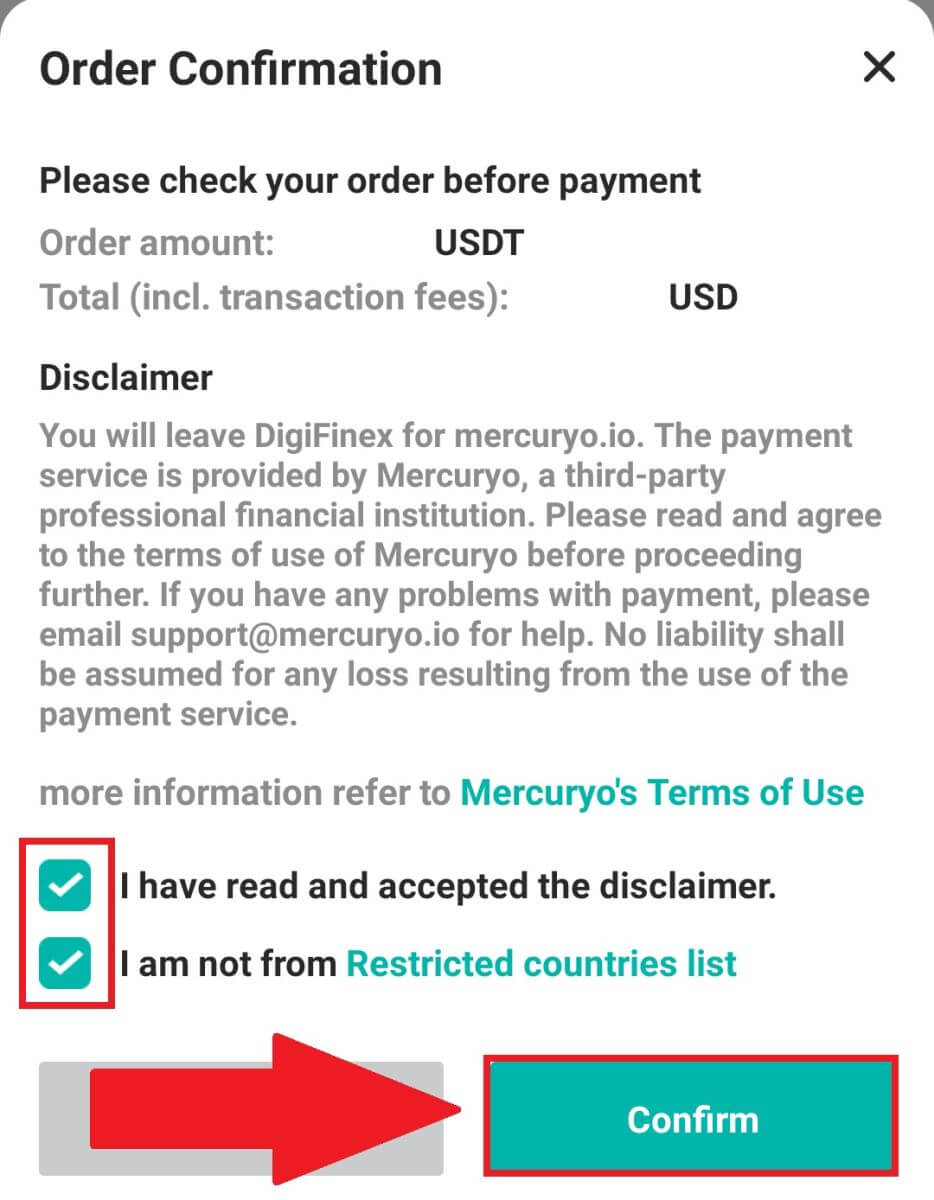
4. [Google pay] option ကိုရွေးပြီး [Buy with Google Pay] ကိုနှိပ်ပါ ။ 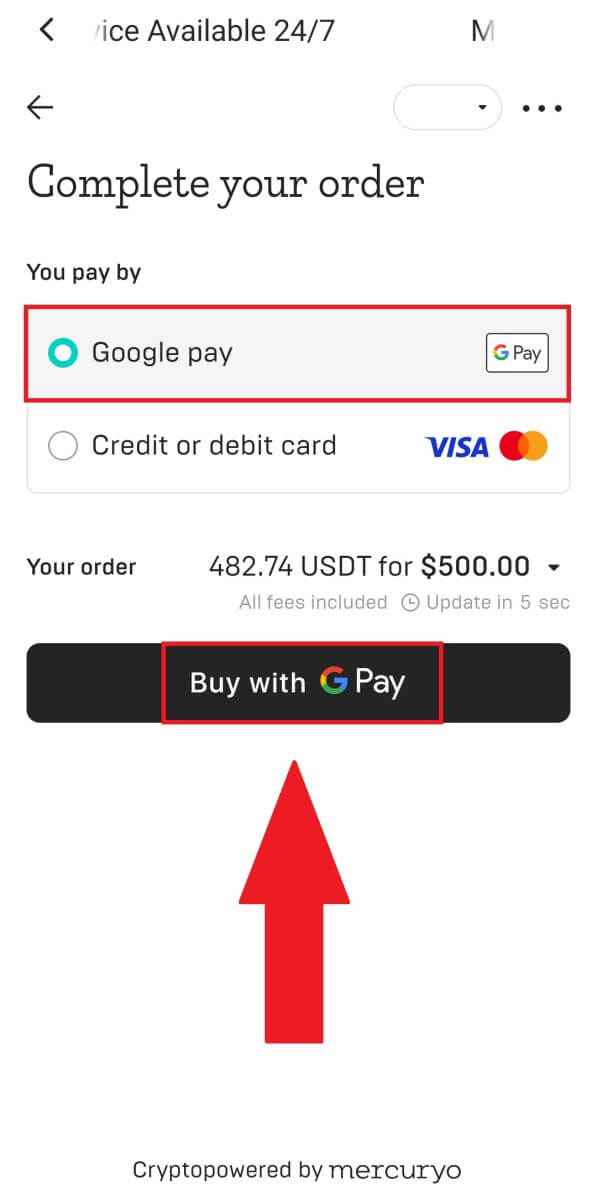
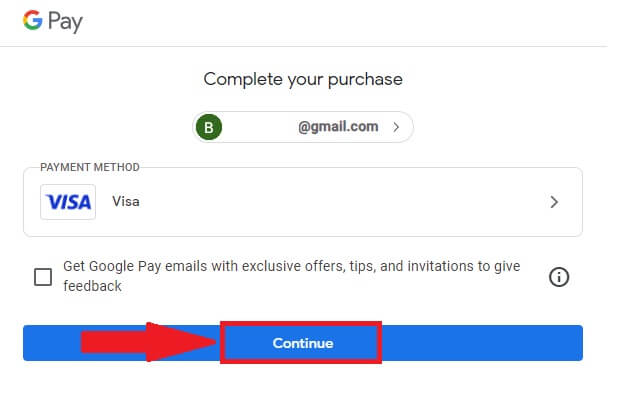
5. သင့်ခရက်ဒစ်ကတ် သို့မဟုတ် ဒက်ဘစ်ကတ်အသေးစိတ်အချက်အလက်များကို ဖြည့်စွက်ပြီး [Save card] ကိုနှိပ်ပါ ။ ထို့နောက် သင်၏ငွေလွှဲခြင်းကို အပြီးသတ်ရန် [Continue] ကိုနှိပ်ပါ။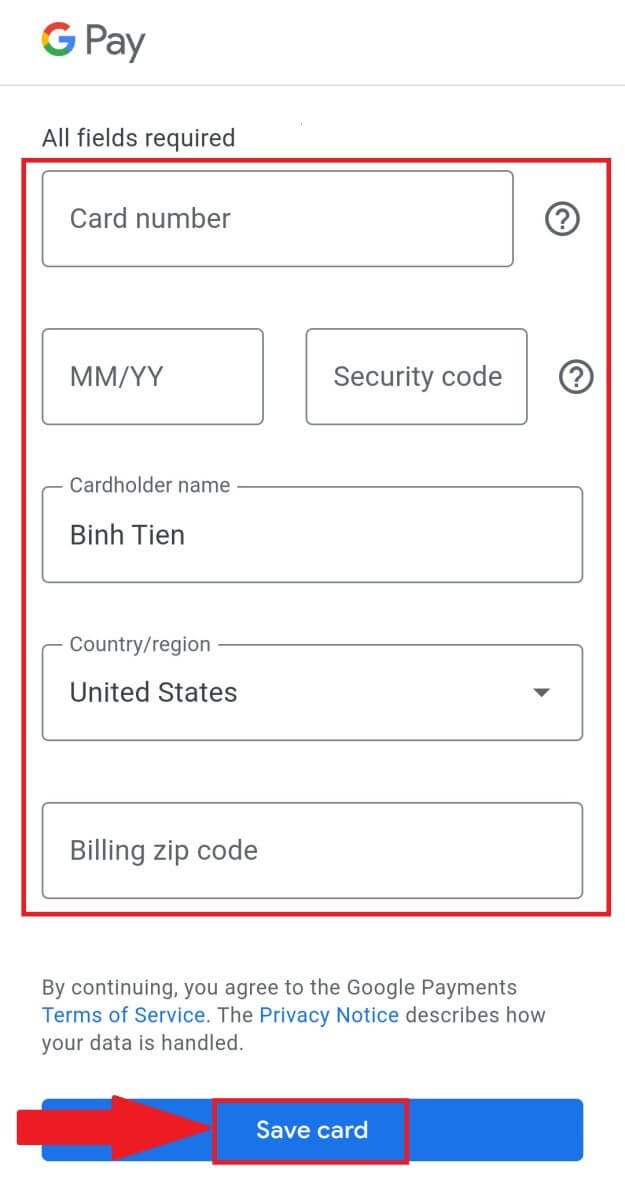
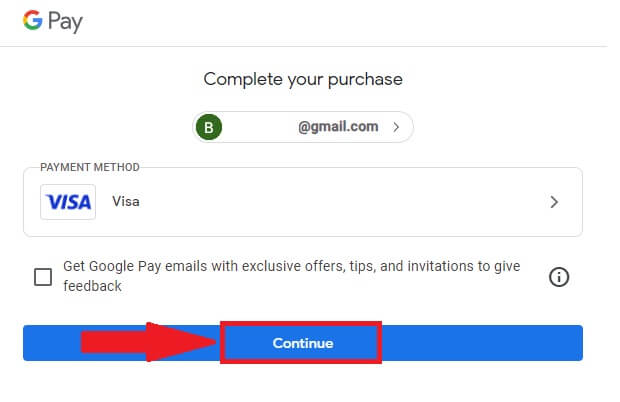
DigiFinex တွင် Crypto ကို မည်သို့ငွေသွင်းမည်နည်း။
Crypto ကို DigiFinex (ဝဘ်) တွင် အပ်နှံပါ
သင်သည် အခြားပလပ်ဖောင်း သို့မဟုတ် ပိုက်ဆံအိတ်တွင် cryptocurrency ပိုင်ဆိုင်ပါက၊ ၎င်းတို့ကို အရောင်းအဝယ်ပြုလုပ်ရန်အတွက် သင်၏ DigiFinex Wallet သို့ လွှဲပြောင်းနိုင်သည် သို့မဟုတ် passive ၀င်ငွေရရှိမည်ဖြစ်သည်။
1. သင်၏ DigiFinex အကောင့်သို့ ဝင်ရောက်ပြီး [Buy Crypto] - [Credit/Debit Card] ကိုနှိပ်ပါ။
2. [Deposit] ကိုနှိပ်ပြီး USDT ကဲ့သို့သော သင်အပ်နှံလိုသော cryptocurrency ကိုရှာဖွေပါ ။
3. ငွေကြေးလည်ပတ်သည့် ပင်မကွန်ရက်ကို ရွေးချယ်ပြီး အပ်ငွေ လိပ်စာတစ်ခုဖန်တီးရန် [အပ်ငွေလိပ်စာထုတ်လုပ်ရန်] ကိုနှိပ်ပါ။ 4. ကော်ပီကူးရန် [Copy] အိုင်ကွန်
ကို နှိပ်ပါ၊ သို့မှသာ သင်သည် ၎င်းတို့အား သင်၏ DigiFinex Wallet သို့ လွှဲပြောင်းရန် သင်နုတ်ထွက်နေသော ပလပ်ဖောင်း သို့မဟုတ် ပိုက်ဆံအိတ်သို့ လိပ်စာကို ကူးထည့်ပါ။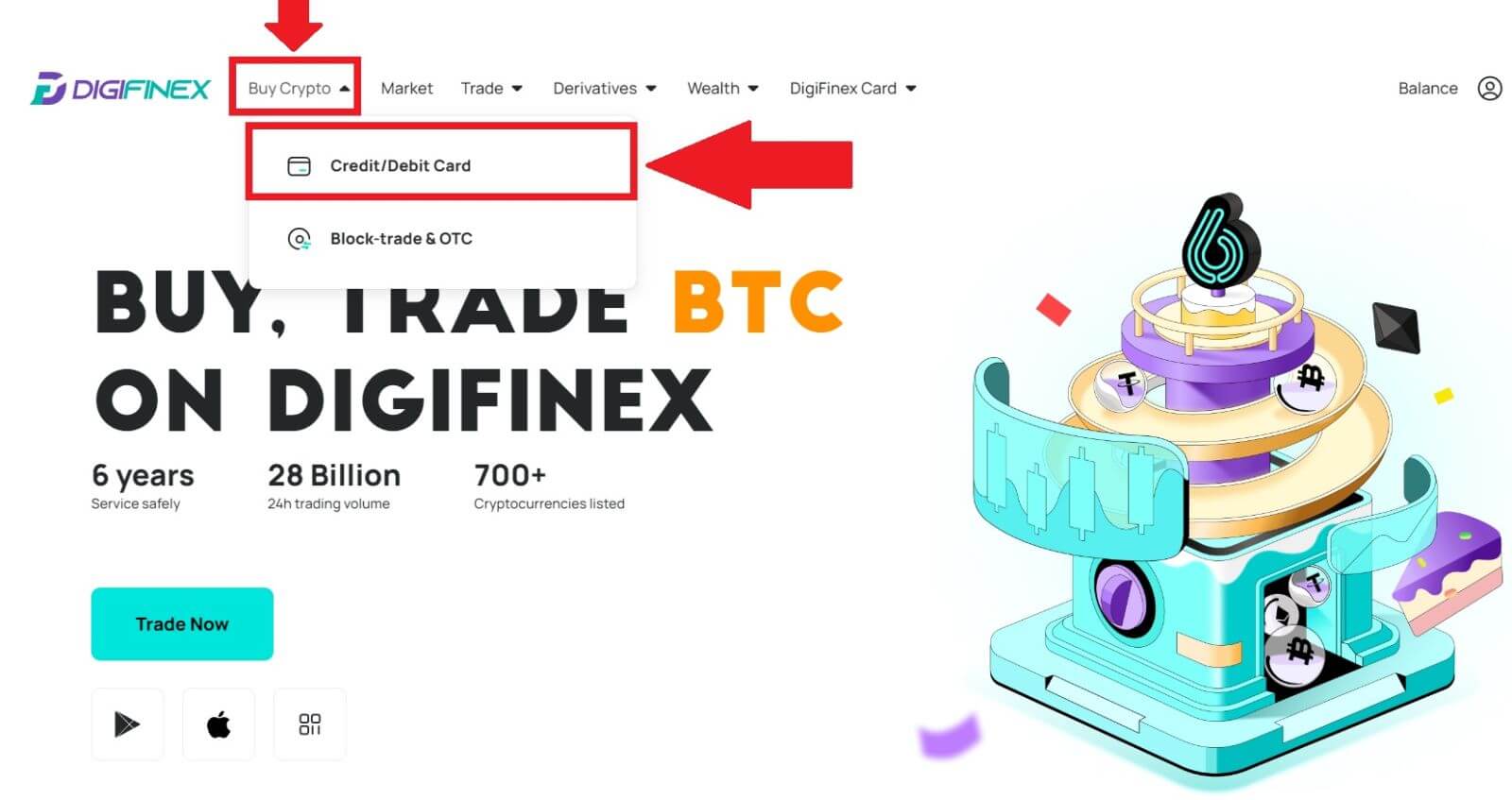
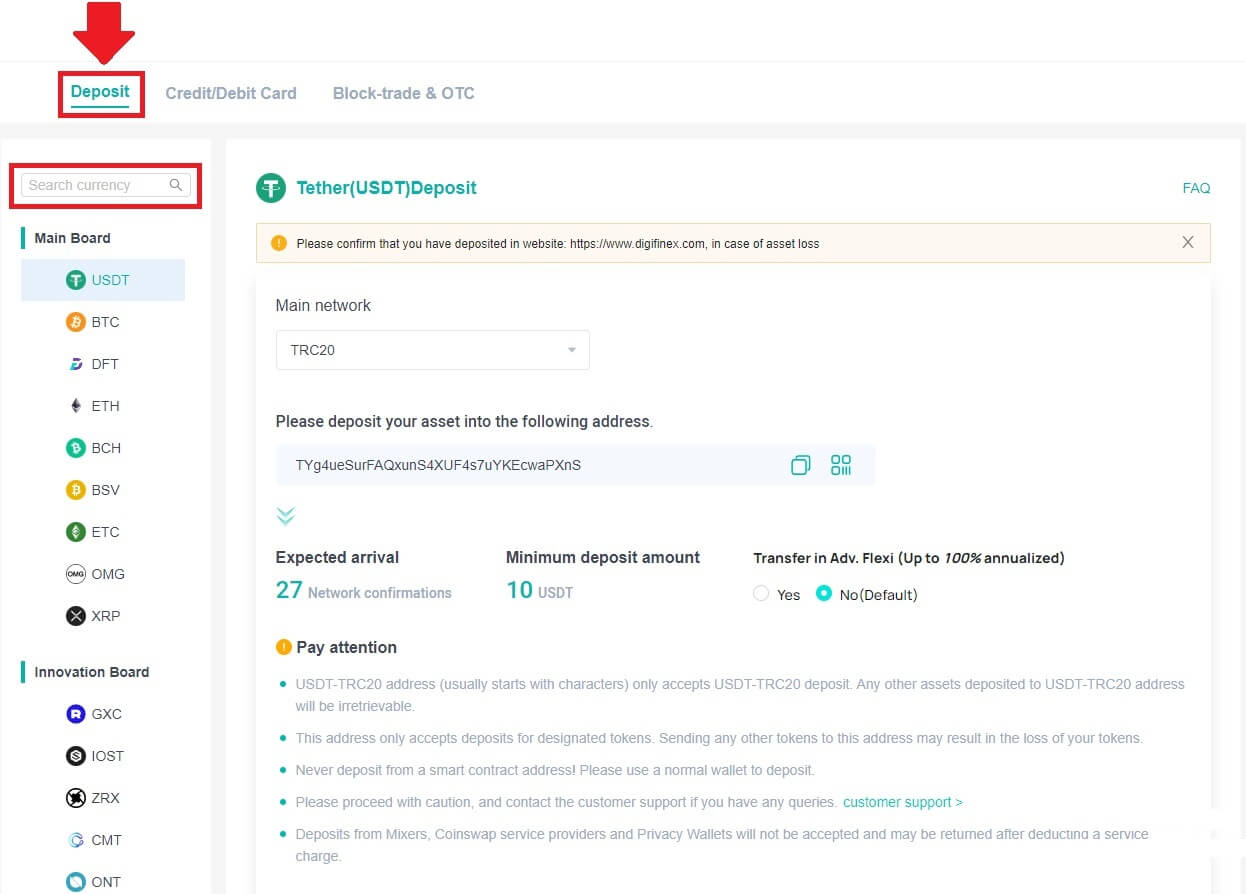
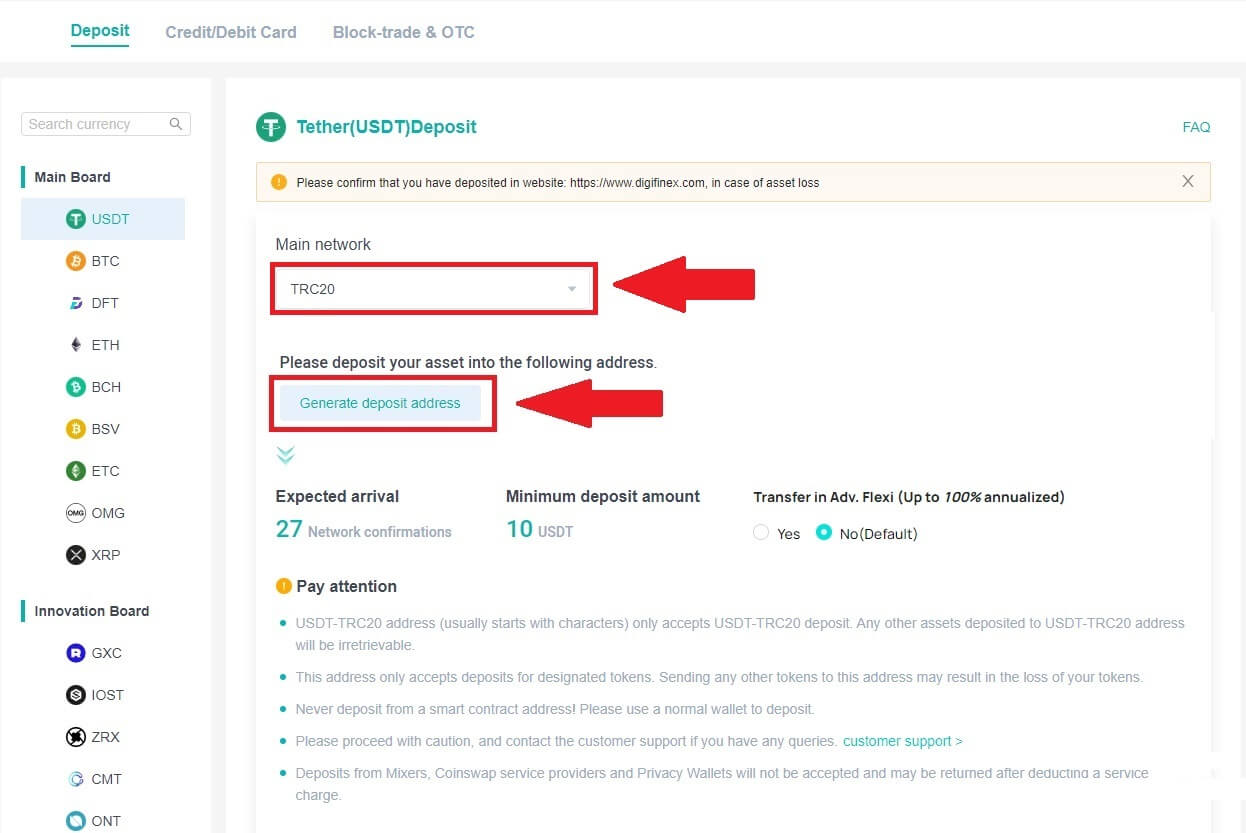
မှတ်ချက် -
အနိမ့်ဆုံးအပ်ငွေပမာဏမှာ 10 USDT ဖြစ်သည် ။
USDT-TRC20 လိပ်စာ (များသောအားဖြင့် အက္ခရာများဖြင့် စတင်သည်) USDT-TRC20 အပ်ငွေကိုသာ လက်ခံပါသည်။ USDT-TRC20 လိပ်စာ သို့ အပ်နှံထားသည့် အခြားပိုင်ဆိုင်မှုမှန်သမျှကို ပြန်လည်ထုတ်ယူ၍မရပါ။
ဤလိပ်စာသည် သတ်မှတ်ထားသော တိုကင်များအတွက် အပ်ငွေများကိုသာ လက်ခံပါသည်။ ဤလိပ်စာသို့ အခြားတိုကင်များ ပို့ခြင်းသည် သင့်တိုကင်များ ဆုံးရှုံးသွားနိုင်သည်။
စမတ်စာချုပ် လိပ်စာ တစ်ခုမှ ငွေမသွင်းပါနှင့် ။ ကျေးဇူးပြု၍ ငွေသွင်းရန် သာမန်ပိုက်ဆံအိတ်ကို အသုံးပြုပါ။
ကျေးဇူးပြု၍ သတိဖြင့်ဆက်လက်လုပ်ဆောင်ပါ၊ သင့်တွင်မေးမြန်းချက်များရှိပါက ဖောက်သည်အကူအညီကို ဆက်သွယ်ပါ။
Mixers များ ၊ Coinswap ဝန်ဆောင်မှုပေးသူများနှင့် ကိုယ်ရေးကိုယ်တာ Wallets များမှ အပ်ငွေများကို လက်ခံမည်မဟုတ်ကြောင်းနှင့် ဝန်ဆောင်မှုအခကြေးငွေကို ဖြတ်တောက်ပြီးနောက် ပြန်လည်ပေးအပ်နိုင်မည်ဖြစ်သည်။
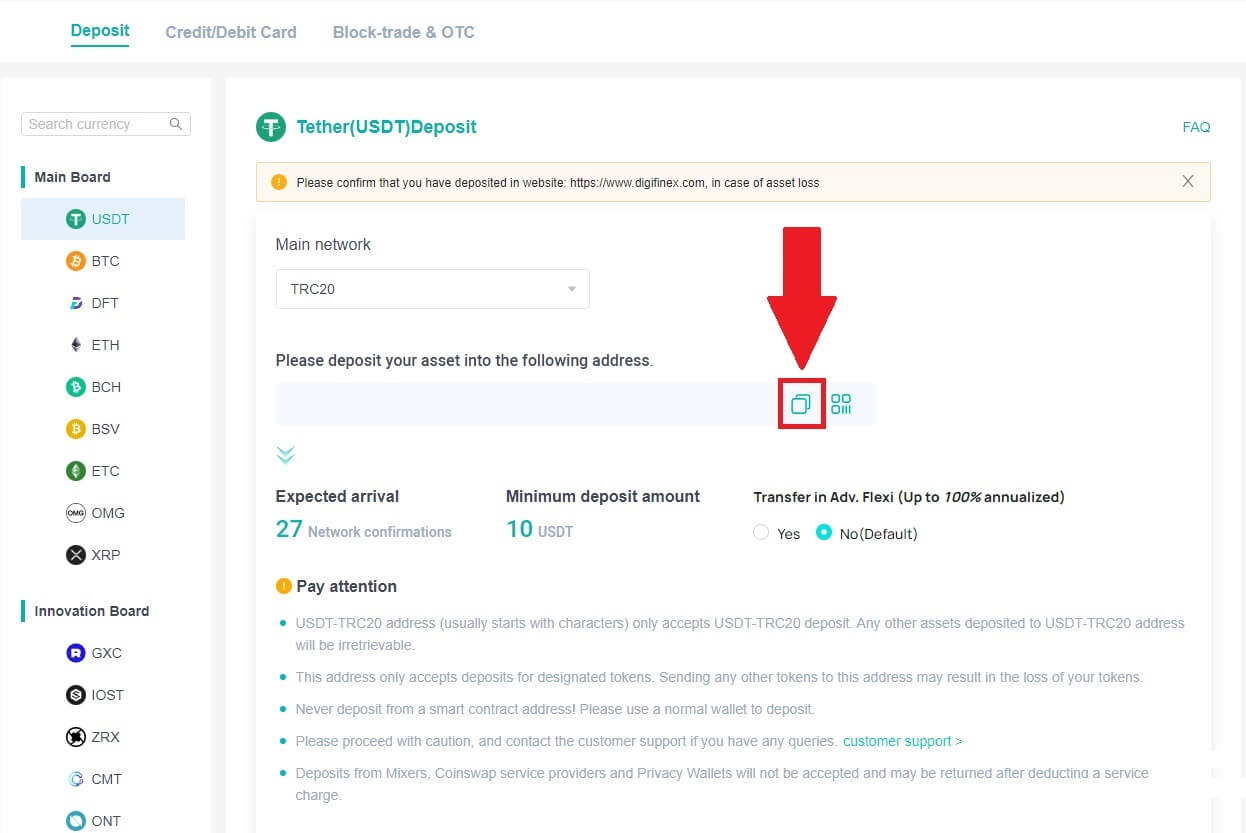
5. ၎င်းတို့ကို သင်၏ DigiFinex Wallet သို့ လွှဲပြောင်းရန် သင်ထုတ်ယူနေသည့် ပလက်ဖောင်း သို့မဟုတ် ပိုက်ဆံအိတ်သို့ အပ်ငွေလိပ်စာကို ကူးထည့်ပါ။
DigiFinex (အက်ပ်) တွင် Crypto ကို အပ်နှံပါ
1. သင်၏ DigiFinex အက်ပ်ကိုဖွင့်ပြီး [Deposit Now] ကိုနှိပ်ပါ ။ 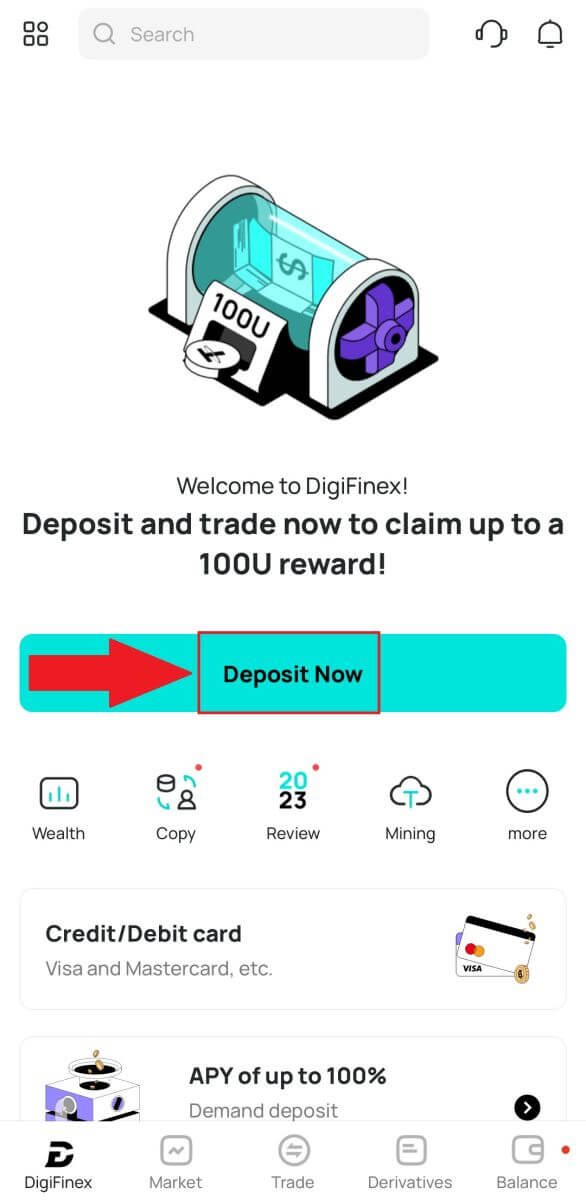
2. သင်အပ်နှံလိုသော cryptocurrency ကိုရှာပါ ဥပမာ USDT ။ 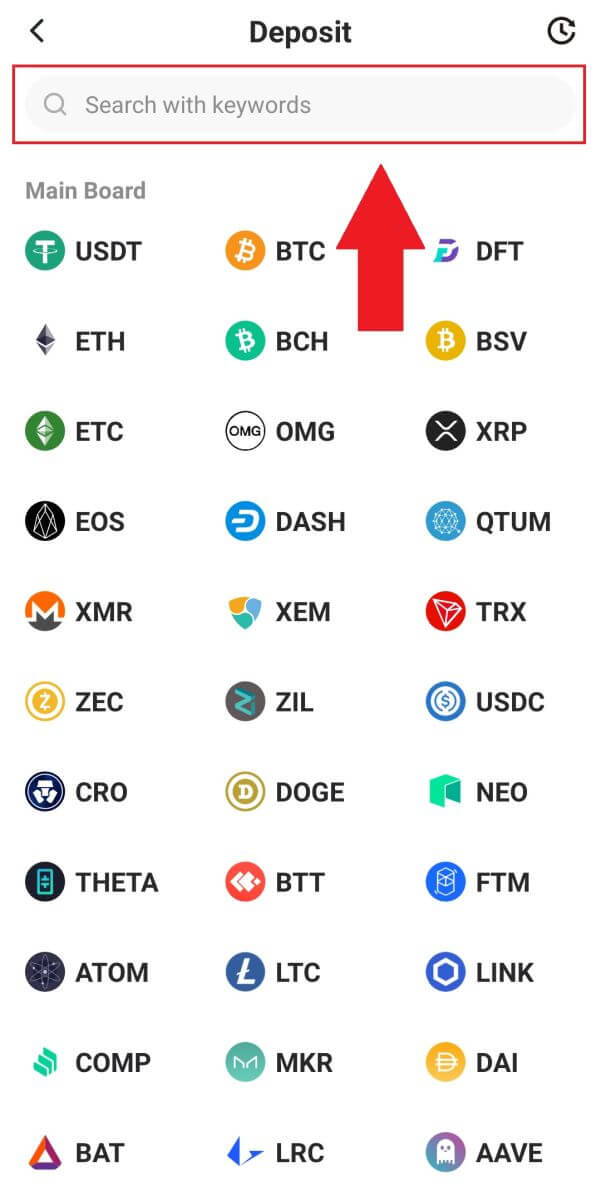
3. ပင်မကွန်ရက်ကို ရွေးချယ်ပြီး ငွေသွင်းလိပ်စာကို ကူးယူရန် [Copy] အိုင်ကွန်ကို နှိပ်ပါ။
မှတ်ချက် -
ပင်မကွန်ရက်ကို ရွေးချယ်သောအခါတွင် သင်၏အပ်ငွေလိပ်စာကို အလိုအလျောက်ထုတ်ပေးလိမ့်မည်..
QR ကုဒ်ပုံစံတွင် ငွေသွင်းလိပ်စာကို သိမ်းဆည်းရန် [Save QR Code] ကိုနှိပ်နိုင်သည် ။
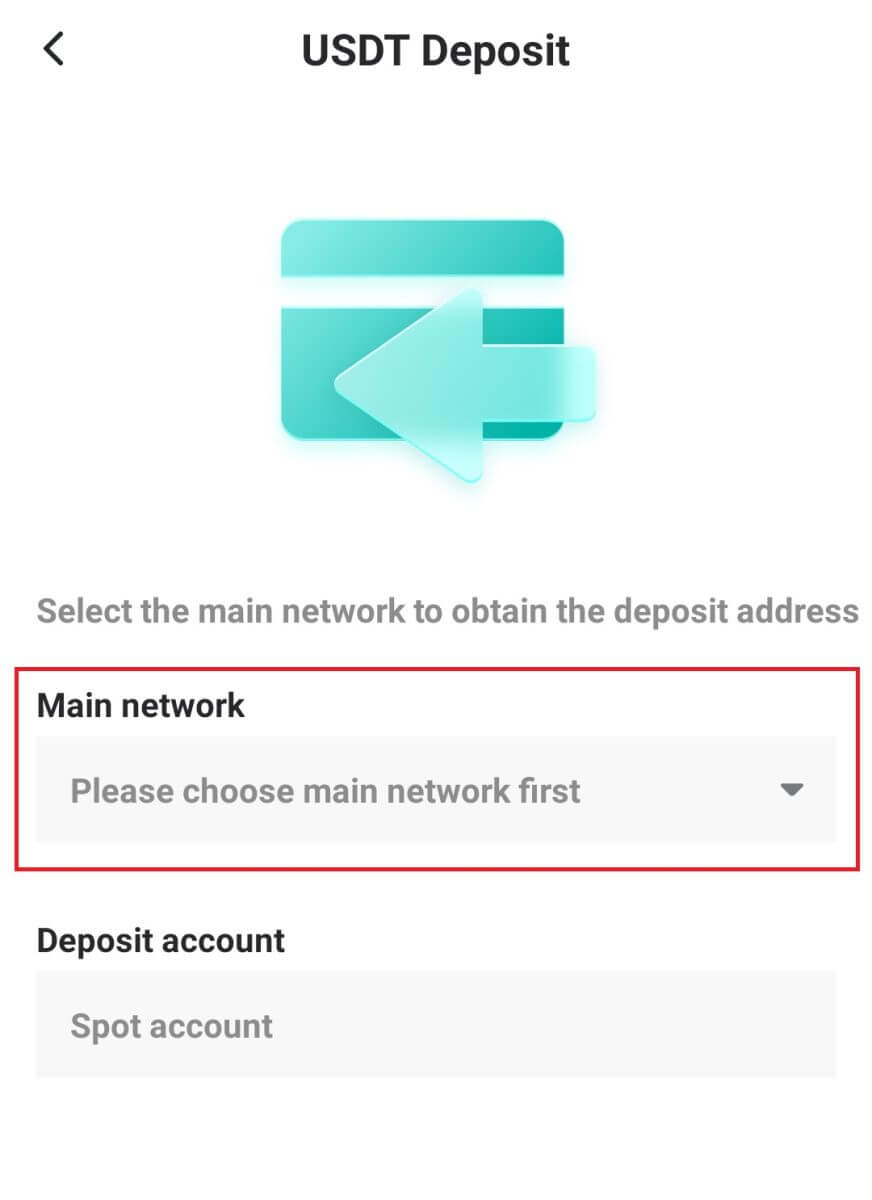
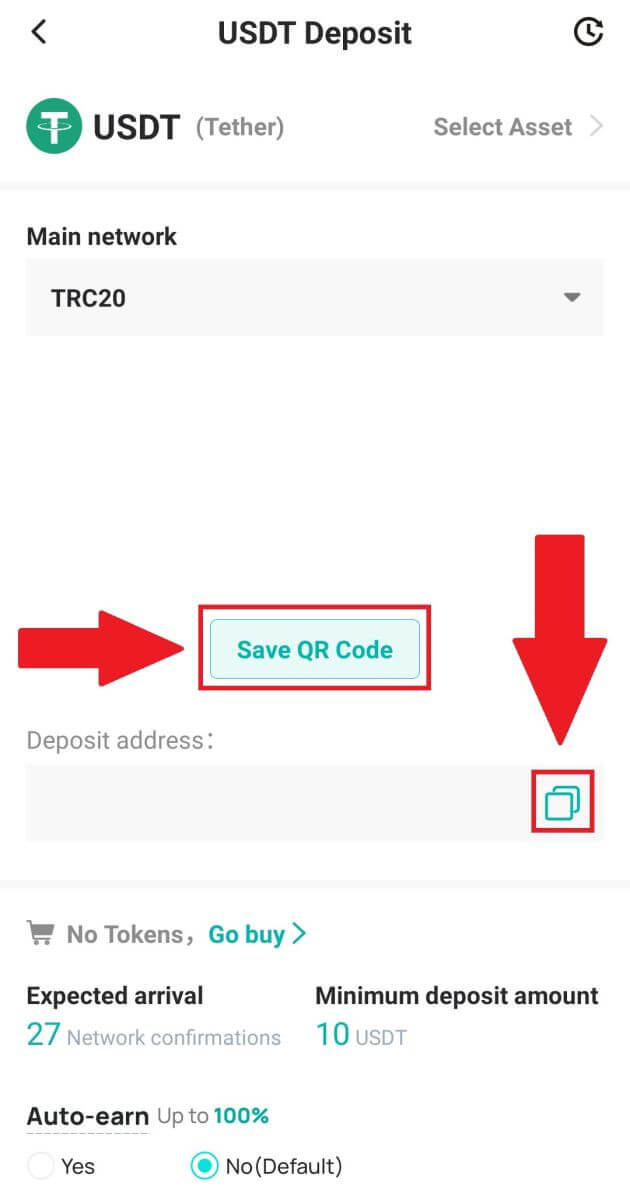
4. ၎င်းတို့ကို သင်၏ DigiFinex Wallet သို့ လွှဲပြောင်းရန်အတွက် သင်ထုတ်ယူနေသော ပလပ်ဖောင်း သို့မဟုတ် ပိုက်ဆံအိတ်သို့ အပ်ငွေလိပ်စာကို ကူးထည့်ပါ။
အမေးများသောမေးခွန်းများ
ကျွန်ုပ်၏ငွေများရောက်ရှိရန် အချိန်မည်မျှကြာမည်နည်း။ ငွေလွှဲခက ဘယ်လောက်လဲ။
DigiFinex တွင် သင့်တောင်းဆိုမှုကို အတည်ပြုပြီးနောက်၊ blockchain တွင် ငွေပေးငွေယူအတည်ပြုရန် အချိန်ယူရမည်ဖြစ်ပါသည်။ အတည်ပြု ချိန်သည် blockchain နှင့် ၎င်း၏လက်ရှိကွန်ရက်အသွားအလာပေါ်မူတည်၍ ကွဲပြားသည်။
ဥပမာအားဖြင့်၊ သင်သည် USDT ငွေသွင်းနေပါက၊ DigiFinex သည် ERC20၊ BEP2 နှင့် TRC20 ကွန်ရက်များကို ပံ့ပိုးပေးပါသည်။ သင်ထုတ်ယူနေသည့် ပလပ်ဖောင်းမှ လိုချင်သော ကွန်ရက်ကို ရွေးချယ်နိုင်ပြီး ထုတ်ယူရမည့် ပမာဏကို ရိုက်ထည့်ကာ သက်ဆိုင်ရာ ငွေပေးငွေယူ အခကြေးငွေများကို သင်တွေ့ရပါမည်။
ကွန်ရက်မှ ငွေပေးငွေယူကို အတည်ပြုပြီးနောက် မကြာမီ သင်၏ DigiFinex အကောင့်သို့ ရန်ပုံငွေများကို ထည့်သွင်းပါမည်။ အပ်ငွေလိပ်စာမှားထည့်ပါ သို့မဟုတ် ပံ့ပိုးမထားသောကွန်ရက်ကို ရွေးချယ်ပါက သင့်ငွေများ ဆုံးရှုံး
သွားမည်ကို သတိပြုပါ ။ ငွေလွှဲခြင်းကို အတည်ပြုခြင်းမပြုမီ အမြဲဂရုတစိုက်စစ်ဆေးပါ။
ကျွန်ုပ်၏ ငွေပေးငွေယူမှတ်တမ်းကို မည်သို့စစ်ဆေးရမည်နည်း။
သင်၏ အပ်ငွေ သို့မဟုတ် ငွေထုတ်ခြင်း အခြေအနေကို [Balance] - [Financial Log] - [Transaction History] မှ စစ်ဆေးနိုင်ပါသည်။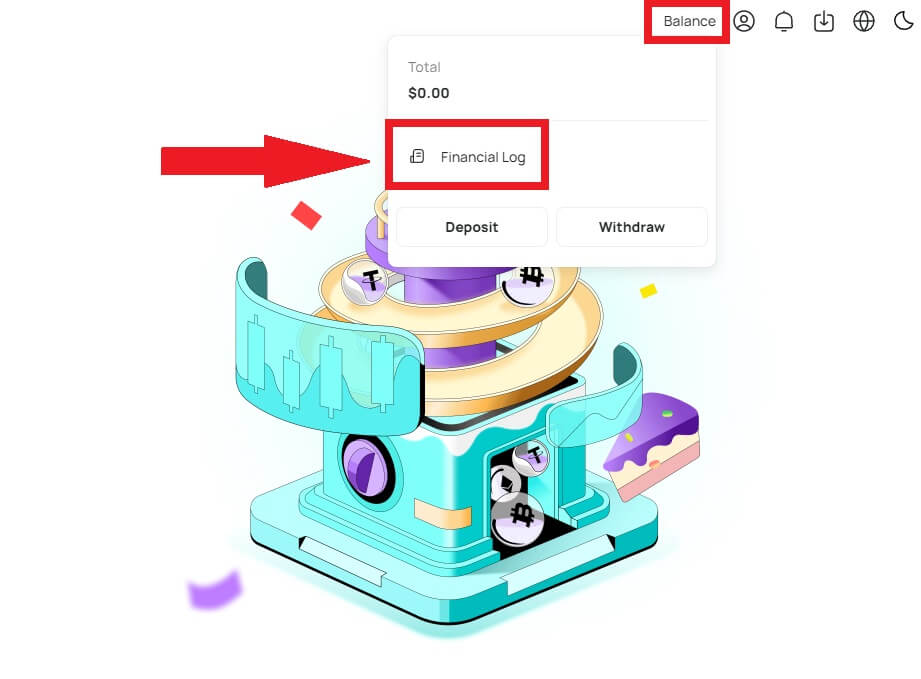
ကျွန်ုပ်၏အပ်ငွေကို အဘယ်ကြောင့် အကြွေးမတင်ရသနည်း။
ပြင်ပပလက်ဖောင်းမှ DigiFinex သို့ ရန်ပုံငွေလွှဲပြောင်းရာတွင် အဆင့်သုံးဆင့် ပါဝင်သည်-
- ပြင်ပပလက်ဖောင်းမှငွေထုတ်
- Blockchain ကွန်ရက်အတည်ပြုချက်
- DigiFinex သည် သင့်အကောင့်သို့ ရန်ပုံငွေများကို ခရက်ဒစ်ပေးသည်။
သင်၏ crypto ကို ရုပ်သိမ်းသည့် ပလပ်ဖောင်းရှိ "ပြီးမြောက်သည်" သို့မဟုတ် "အောင်မြင်မှု" ဟု အမှတ်အသားပြုထားသည့် ပိုင်ဆိုင်မှုငွေထုတ်ခြင်းဆိုသည်မှာ ငွေပေးငွေယူ blockchain ကွန်ရက်သို့ အောင်မြင်စွာ ထုတ်လွှင့်ခဲ့သည်ကို ဆိုလိုသည်။ သို့သော်၊ သင်သည် သင်၏ crypto ကို ထုတ်ယူမည့် ပလပ်ဖောင်းသို့ အပြည့်အဝ အတည်ပြုပြီး credit ပေးရန်အတွက် အချိန်အနည်းငယ်ယူရသေးသည်။ လိုအပ်သော "ကွန်ရက်အတည်ပြုချက်များ" ပမာဏသည် မတူညီသော blockchains အတွက် ကွဲပြားသည်။
ဥပမာအားဖြင့်:
- Mike သည် ၎င်း၏ DigiFinex ပိုက်ဆံအိတ်ထဲသို့ 2 BTC အပ်နှံလိုသည်။ ပထမအဆင့်မှာ သူ၏ကိုယ်ပိုင်ပိုက်ဆံအိတ်မှ ရန်ပုံငွေများကို DigiFinex သို့လွှဲပြောင်းပေးမည့် ငွေပေးငွေယူတစ်ခုကို ဖန်တီးရန်ဖြစ်သည်။
- ငွေပေးငွေယူဖန်တီးပြီးနောက် Mike သည် ကွန်ရက်အတည်ပြုချက်များကို စောင့်ရန်လိုအပ်သည်။ သူသည် ၎င်း၏ DigiFinex အကောင့်တွင် ဆိုင်းငံ့အပ်ငွေကို မြင်နိုင်မည်ဖြစ်သည်။
- အပ်ငွေမပြီးမချင်း (1 ကွန်ရက်အတည်ပြုချက်)။
- Mike သည် ဤရန်ပုံငွေများကို ရုပ်သိမ်းရန် ဆုံးဖြတ်ပါက၊ ကွန်ရက်အတည်ပြုချက် ၂ ခုကို စောင့်ရပါမည်။
- blockchain network node များမှ ငွေပေးငွေယူကို အပြည့်အဝအတည်ပြုခြင်းမရှိသေးပါက သို့မဟုတ် ကျွန်ုပ်တို့၏စနစ်မှသတ်မှတ်ထားသော အနည်းဆုံးကွန်ရက်အတည်ပြုချက်ပမာဏသို့ မရောက်ရှိပါက၊ ၎င်းကိုလုပ်ဆောင်ရန်အတွက် စိတ်ရှည်စွာစောင့်ဆိုင်းပါ။ ငွေပေးငွေယူကို အတည်ပြုပြီးသောအခါ၊ DigiFinex သည် သင့်အကောင့်သို့ ရန်ပုံငွေများကို credit ပေးပါမည်။
- ငွေပေးငွေယူကို blockchain မှအတည်ပြုသော်လည်းသင်၏ DigiFinex အကောင့်သို့ငွေမထည့်ပါက၊ Deposit Status Query မှအပ်ငွေအခြေအနေကိုစစ်ဆေးနိုင်သည်။ ထို့နောက် သင့်အကောင့်ကို စစ်ဆေးရန် စာမျက်နှာရှိ ညွှန်ကြားချက်များကို လိုက်နာနိုင်သည်၊ သို့မဟုတ် ပြဿနာအတွက် စုံစမ်းမေးမြန်းမှုတစ်ခု တင်ပြနိုင်သည်။
DigiFinex မှ အီးမေးလ်များကို အဘယ်ကြောင့် ကျွန်ုပ် မရရှိနိုင်သနည်း။
DigiFinex မှပေးပို့သောအီးမေးလ်များကို သင်လက်ခံရရှိခြင်းမရှိသေးပါက၊ သင့်အီးမေးလ်၏ဆက်တင်များကိုစစ်ဆေးရန် အောက်ပါညွှန်ကြားချက်များကို လိုက်နာပါ-
1. သင့် DigiFinex အကောင့်သို့ မှတ်ပုံတင်ထားသည့် အီးမေးလ်လိပ်စာသို့ သင်ဝင်ရောက်နေပါသလား။ တစ်ခါတစ်ရံတွင် သင်သည် သင့်စက်များတွင် သင့်အီးမေးလ်မှ ထွက်ထားနိုင်ပြီး ထို့ကြောင့် DigiFinex ၏အီးမေးလ်များကို မမြင်နိုင်ပါ။ အကောင့်ဝင်ပြီး ပြန်လည်စတင်ပါ။
2. သင့်အီးမေးလ်၏ spam ဖိုင်တွဲကို စစ်ဆေးပြီးပြီလား။ သင့်အီးမေးလ်ဝန်ဆောင်မှုပေးသူမှ DigiFinex အီးမေးလ်များကို သင်၏စပမ်းဖိုင်တွဲထဲသို့ တွန်းပို့နေကြောင်း တွေ့ရှိပါက၊ ၎င်းတို့ကို DigiFinex ၏အီးမေးလ်လိပ်စာများကို အဖြူအမည်းစာရင်းသွင်းခြင်းဖြင့် ၎င်းတို့ကို "ဘေးကင်းသည်" အဖြစ် အမှတ်အသားပြုနိုင်ပါသည်။ ၎င်းကို စနစ်ထည့်သွင်းရန် DigiFinex အီးမေးလ်များကို မည်ကဲ့သို့ Whitelist လုပ်နည်းကို ကိုးကားနိုင်ပါသည်။
3. သင့်အီးမေးလ်ကလိုင်းယင့် သို့မဟုတ် ဝန်ဆောင်မှုပေးသူသည် ပုံမှန်အတိုင်း အလုပ်လုပ်နေပါသလား။ သင်၏ firewall သို့မဟုတ် antivirus software ကြောင့်ဖြစ်ရသည့် လုံခြုံရေးဆိုင်ရာ ပဋိပက္ခတစ်စုံတစ်ရာမရှိကြောင်း အတည်ပြုရန် အီးမေးလ်ဆာဗာဆက်တင်များကို စစ်ဆေးနိုင်သည်။
4. သင့်အီးမေးလ် ဝင်စာပုံး ပြည့်နေပါသလား။ ကန့်သတ်ချက်ပြည့်သွားပါက အီးမေးလ်များ ပေးပို့ခြင်း သို့မဟုတ် လက်ခံခြင်းတို့ကို ပြုလုပ်နိုင်မည်မဟုတ်ပါ။ နောက်ထပ်အီးမေးလ်များအတွက် နေရာလွတ်အချို့ကို သင် ဖျက်နိုင်သည် ။
5. ဖြစ်နိုင်ပါက Gmail၊ Outlook စသည်တို့ကဲ့သို့သော ဘုံအီးမေးလ်ဒိုမိန်းများမှ မှတ်ပုံတင်ပါ။